
取扱説明書
取扱説明書
取扱説明書取扱説明書
EMP-S1 取扱説明書
EMP-S1 取扱説明書
EMP-S1 取扱説明書EMP-S1 取扱説明書
1111
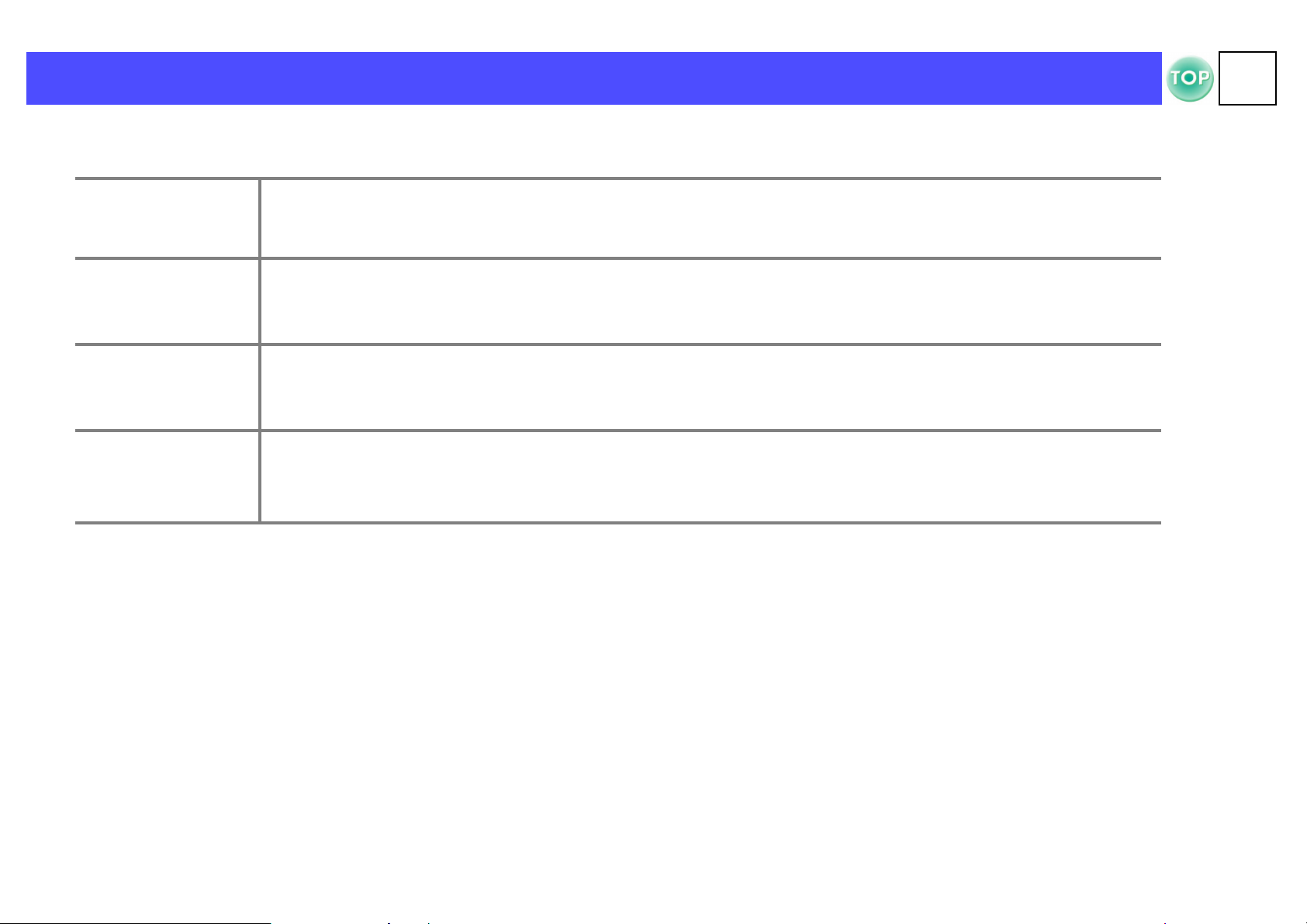
表示の意味
表示の意味
表示の意味表示の意味
c
EMP-S1 取扱説明書
EMP-S1 取扱説明書
EMP-S1 取扱説明書EMP-S1 取扱説明書
この表示を無視して誤った取り扱いをすると、人が傷害を負う可能性が想定される内容お
よび本機の故障や損傷の原因になる恐れがある内容を示しています。
1111
p
s
関連する重要な情報、または知っておくと便利な情報を記載しています。
関連事項や、より詳しい説明を記載しているページを示しています。
用語解説で説明しています。 s「用語解説」 P.59
g
本書の中に出てくる「本機」 または「本プロジェクター」 という表記には、プロジェクターの他に同梱品や別売品も含む場合がありま
す。
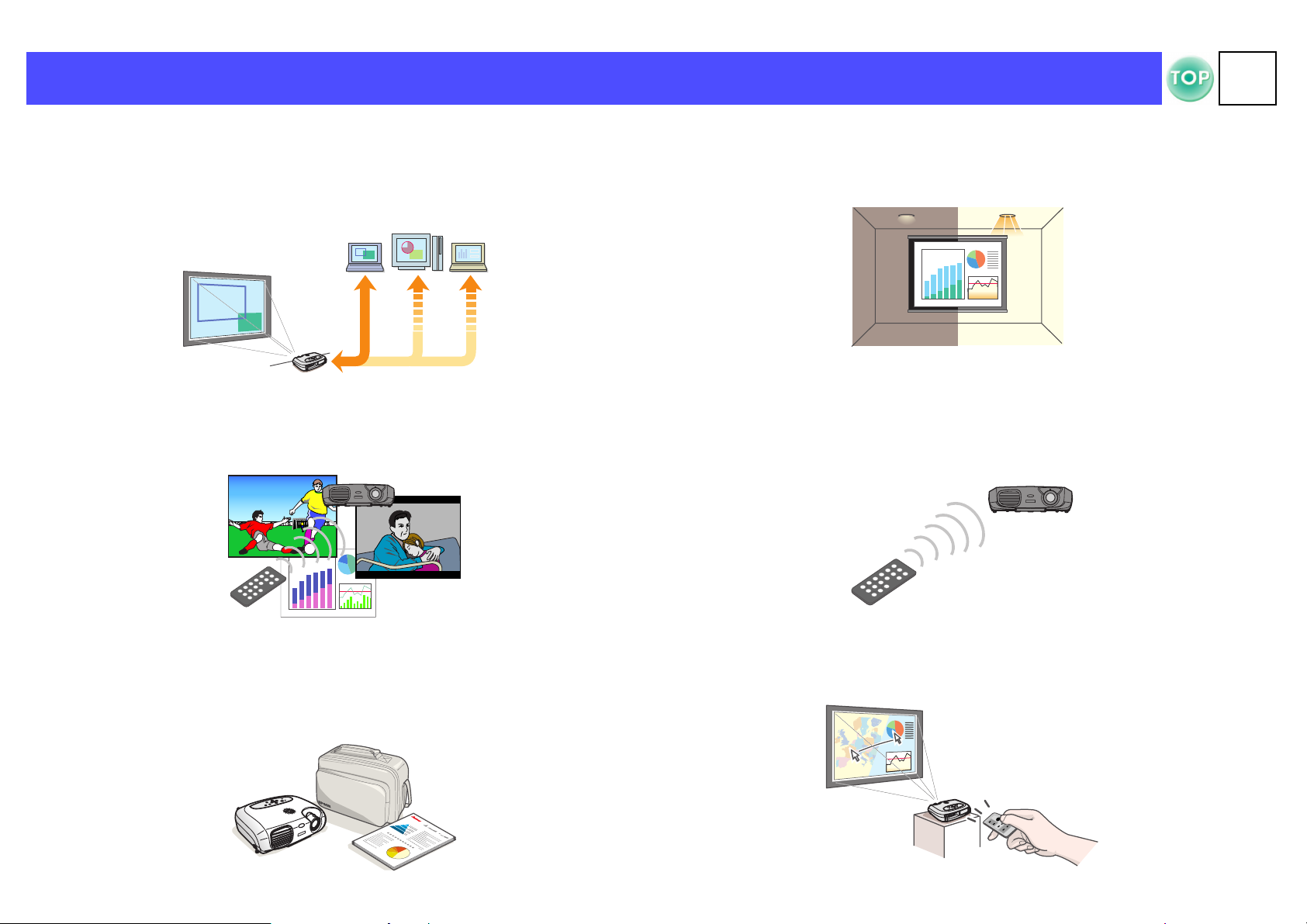
特長
特長
特長特長
f 自動セットアップ機能 ( コンピュータ接続時 )
自動セットアップ機能 ( コンピュータ接続時 )
自動セットアップ機能 ( コンピュータ接続時 )自動セットアップ機能 ( コンピュータ接続時 )
接続されたコンピュータの信号を判断し、最適な投写状態になるよ
うに自動調整します。 s「自動セットアップ ( コンピュータ接続
時 )」 P.26
f カラーモード機能
カラーモード機能
カラーモード機能カラーモード機能
シーンに応じた画質を選択できます。 s「映り具合を選ぶ ( カ
ラーモード選択 )」 P.26
EMP-S1 取扱説明書
EMP-S1 取扱説明書
EMP-S1 取扱説明書EMP-S1 取扱説明書
f 美しく鮮明な映像
美しく鮮明な映像
美しく鮮明な映像美しく鮮明な映像
高解像度高輝度による見やすい画面を実現。明るい場所でも鮮やか
な映像を映し出せます。
f 操作が簡単
操作が簡単
操作が簡単操作が簡単
付属のリモコンを使っていろいろな操作を簡単に行なうことができ
ます。
・ 投写映像を停止する
・ 大切な部分をズームアップする
2222
f 小型で軽量
小型で軽量
小型で軽量小型で軽量
コンパクトなボディで持ち運びも楽々。
奥行き 26.5 × 幅 37 × 高さ 10.6 cm
重さ 約 3kg
f プレゼンテーション機能の充実
プレゼンテーション機能の充実
プレゼンテーション機能の充実プレゼンテーション機能の充実
付属のプレゼンテーションリモコンで、投写中のコンピュータ画面
のポインタ操作を行なうことができます。(ワイヤレスマウス)
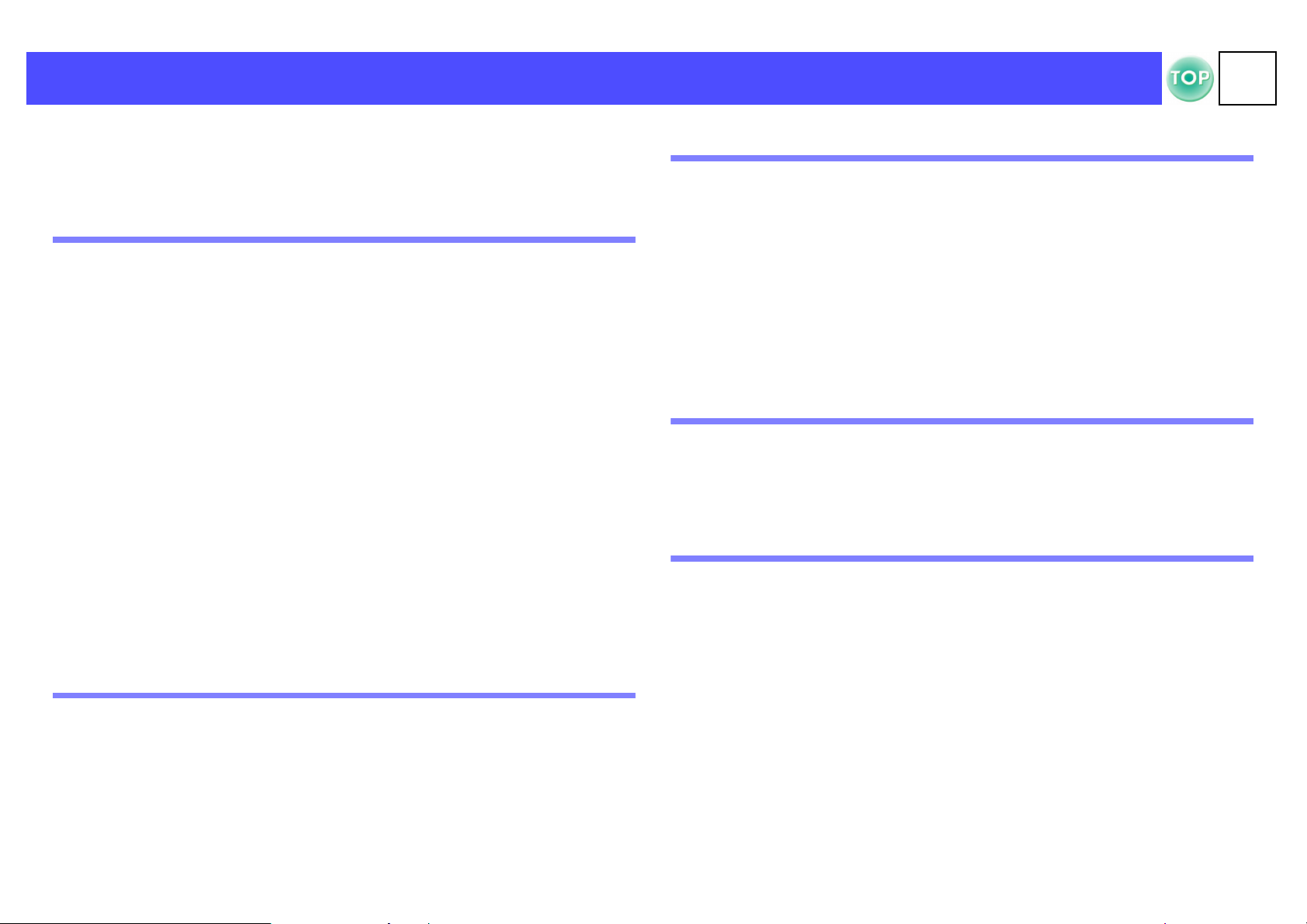
目次
目次
目次目次
表示の意味
表示の意味 .................................................
表示の意味表示の意味
特長
特長 .......................................................
....................................................... 2222
特長特長
..............................................................................................................
目次
目次 .......................................................
....................................................... 3333
目次目次
..............................................................................................................
準備
準備
準備準備
各部の名称と働き
各部の名称と働き ...........................................
各部の名称と働き各部の名称と働き
前面 / 上面 ..................................................... 4
本体操作パネル................................................. 5
背面........................................................... 6
底面........................................................... 7
リモコン
リモコン ...................................................
リモコンリモコン
本機の設置
本機の設置 ................................................
本機の設置本機の設置
設置方法...................................................... 10
投写距離とスクリーンサイズ.................................... 10
その他の設置のしかた.......................................... 11
コンピュータとの接続
コンピュータとの接続 ......................................
コンピュータとの接続コンピュータとの接続
接続できるコンピュータ........................................ 12
コンピュータの映像を映す...................................... 13
コンピュータの音声を出す...................................... 14
外部モニタとの接続............................................ 14
プレゼンテーションリモコン.................................... 15
ビデオ機器との接続
ビデオ機器との接続 ........................................
ビデオ機器との接続ビデオ機器との接続
ビデオの映像を映す............................................ 18
ビデオの音声を出す............................................ 19
基本操作編
基本操作編
基本操作編基本操作編
電源の入れ方
電源の入れ方 ..............................................
電源の入れ方電源の入れ方
電源の切り方
電源の切り方 ..............................................
電源の切り方電源の切り方
画面の調整
画面の調整 ................................................
画面の調整画面の調整
投写サイズを調整する.......................................... 22
ピントを合わせる ( フォーカス調整 ) ............................ 22
投写角度の調整................................................ 23
台形補正...................................................... 24
入力ソースの選択
入力ソースの選択 ..........................................
入力ソースの選択入力ソースの選択
................................................. 1111
..................................................................................................
........................................... 4444
......................................................................................
................................................... 8888
......................................................................................................
................................................ 10
................................................................................................
...................................... 12
............................................................................
........................................ 18
................................................................................
.............................................. 20
............................................................................................
.............................................. 21
............................................................................................
................................................ 22
................................................................................................
.......................................... 25
....................................................................................
10
1010
12
1212
18
1818
20
2020
21
2121
22
2222
25
2525
EMP-S1 取扱説明書
EMP-S1 取扱説明書
EMP-S1 取扱説明書EMP-S1 取扱説明書
応用編
応用編
応用編応用編
投写を効果的にする機能
投写を効果的にする機能 ....................................
投写を効果的にする機能投写を効果的にする機能
コンピュータ映像の調整 ........................................26
映り具合を選ぶ ( カラーモード選択 ) ............................26
ミュート機能 ..................................................27
静止機能 ......................................................27
ワイドサイズの映像を映す ( アスペクト比の切り替え ) ............28
E ズーム機能 ..................................................28
環境設定メニュー
環境設定メニュー ..........................................
環境設定メニュー環境設定メニュー
環境設定メニューの操作 ........................................30
機能一覧 ......................................................33
困ったときに
困ったときに
困ったときに困ったときに
故障かなと思ったら
故障かなと思ったら ........................................
故障かなと思ったら故障かなと思ったら
電源インジケータ ..............................................40
( 異常 / 警告) インジケータ ....................................41
インジケータを見てもわからないとき ...........................42
付録
付録
付録付録
お手入れの方法
お手入れの方法 ............................................
お手入れの方法お手入れの方法
各部の掃除 ....................................................50
消耗品の交換 ..................................................52
オプション品一覧
オプション品一覧 ..........................................
オプション品一覧オプション品一覧
用語解説
用語解説 ..................................................
用語解説用語解説
ケーブル配線
ケーブル配線 ..............................................
ケーブル配線ケーブル配線
対応解像度一覧
対応解像度一覧 ............................................
対応解像度一覧対応解像度一覧
仕様一覧
仕様一覧 ..................................................
仕様一覧仕様一覧
外形寸法図
外形寸法図 ................................................
外形寸法図外形寸法図
索引
索引 ......................................................
索引索引
.................................................. 59
....................................................................................................
.................................................. 63
....................................................................................................
................................................ 64
................................................................................................
...................................................... 65
............................................................................................................
.......................................... 29
....................................................................................
............................................ 50
........................................................................................
.......................................... 57
....................................................................................
.............................................. 61
............................................................................................
............................................ 62
........................................................................................
.................................... 26
........................................................................
........................................ 40
................................................................................
26
2626
29
2929
40
4040
50
5050
57
5757
59
5959
61
6161
62
6262
63
6363
64
6464
65
6565
3333
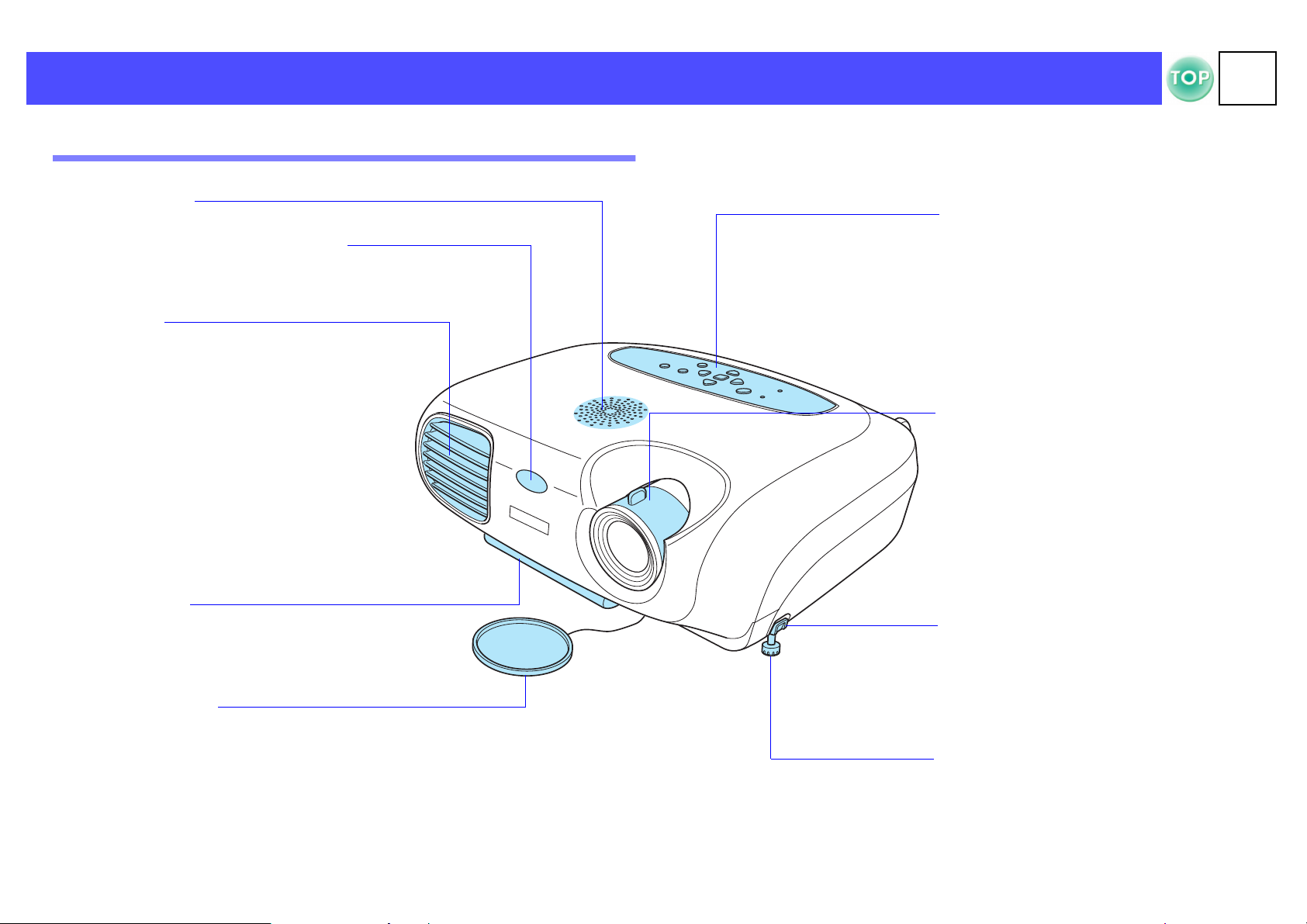
準備
準備
準備準備
各部の名称と働き
各部の名称と働き
各部の名称と働き各部の名称と働き
前面 / 上面
前面 / 上面
前面 / 上面前面 / 上面
・・・・ スピーカ
スピーカ
スピーカスピーカ
・・・・ リモコン受光部
リモコン受光部 s P.9
リモコン受光部 リモコン受光部
リモコン信号を受信します。
・・・・ 排気口
排気口
排気口排気口
P.9
P.9 P.9
EMP-S1 取扱説明書
EMP-S1 取扱説明書
EMP-S1 取扱説明書EMP-S1 取扱説明書
・・・・ 本体操作パネル
本体操作パネル s P.5
本体操作パネル 本体操作パネル
・・・・ フォーカスリング
フォーカスリング s P.22
フォーカスリング フォーカスリング
投写映像の焦点を合わせます。
P.5
P.5 P.5
P.22
P.22 P.22
4444
・・・・ ハンドル
ハンドル
ハンドルハンドル
本機を運ぶときは引き出して使
用します。
・・・・ レンズカバー
レンズカバー
レンズカバーレンズカバー
プロジェクターを使用しないときに装着し、レ
ンズが傷ついたり汚れたりするのを防ぎます。
・・・・ フットボタン ( 左 )
フットボタン ( 左 ) s P.23
フットボタン ( 左 ) フットボタン ( 左 )
右側面にも同様にフットボタンがあ
ります。
フロントフットを伸縮させるときに、
両側のフットボタンを押します。
・・・・ フロントフット ( 左 )
フロントフット ( 左 ) s P.23
フロントフット ( 左 ) フロントフット ( 左 )
右側面にも同様にフロントフットが
あります。
投写角度を調整するときに伸ばしま
す。
P.23
P.23 P.23
P.23
P.23 P.23
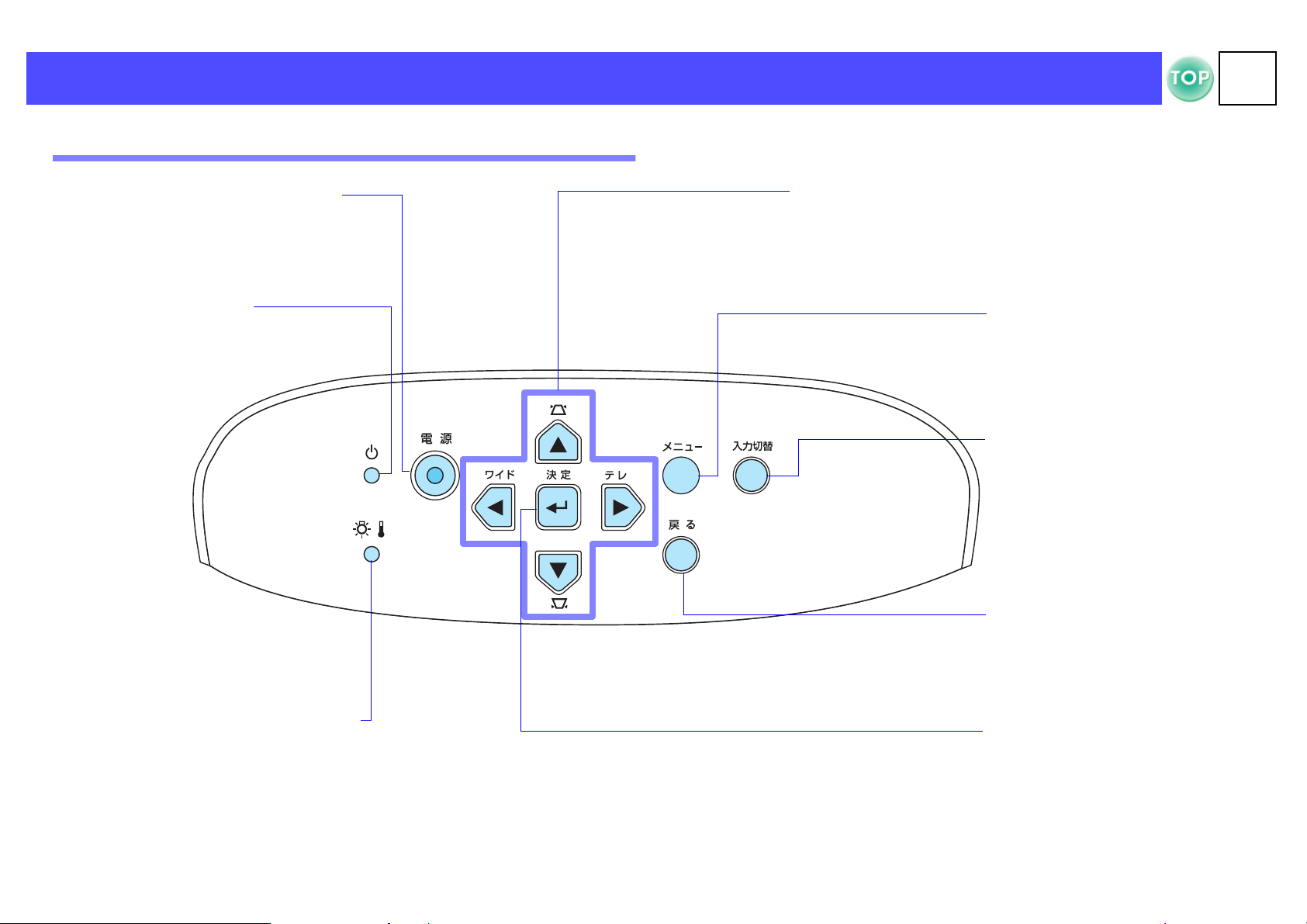
準備 > 各部の名称と働き
準備 > 各部の名称と働き準備 > 各部の名称と働き
本体操作パネル
本体操作パネル
本体操作パネル本体操作パネル
・・・・ [ 電源 ] ボタン
[ 電源 ] ボタン s P.20
[ 電源 ] ボタン [ 電源 ] ボタン
プロジェクターの電源を ON/OFF しま
す。
・・・・ 電源 インジケータ
電源 インジケータ
電源 インジケータ 電源 インジケータ
s P.20
P.20, P.40
P.20 P.20
本機の動作状態を色や点滅・点灯状
態で示します。
, P.40
, P.40, P.40
P.20
P.20 P.20
EMP-S1 取扱説明書
EMP-S1 取扱説明書準備 > 各部の名称と働き
EMP-S1 取扱説明書EMP-S1 取扱説明書
・・・・ [[[[u][
][d][
][l][
][r] ボタン
][][
][][
・・・・ [[[[w][
][v]: 台形補正ボタン
]: 台形補正ボタン s P.24
][][
]: 台形補正ボタン ]: 台形補正ボタン
台形にゆがんだ画面を修正します。
・・・・ [ ワイド ][ テレ ]: ズームボタン
[ ワイド ][ テレ ]: ズームボタン s P.22
[ ワイド ][ テレ ]: ズームボタン[ ワイド ][ テレ ]: ズームボタン
] ボタン s P.30
][][
] ボタン ] ボタン
・・・・ [ メニュー ] ボタン
[ メニュー ] ボタン
[ メニュー ] ボタン[ メニュー ] ボタン
s P.29
環境設定メニューを表示 / 終
了します。
・・・・ [ 入力切替 ] ボタン
[ 入力切替 ] ボタン
[ 入力切替 ] ボタン[ 入力切替 ] ボタン
s P.25
押すたびにコンピュータ / コ
ンポーネントビデオ端子、S-
ビデオ端子、ビデオ端子の順
で入力ソースを切り替えます。
P.30
P.30 P.30
P.29
P.29 P.29
P.25
P.25 P.25
P.24
P.24 P.24
P.22
P.22 P.22
5555
・・・・ 警告インジケータ
警告インジケータ s P.41
警告インジケータ 警告インジケータ
本機に発生した異常を、色や点滅・点
灯状態で示します。
P.41
P.41 P.41
・・・・ [ 戻る ] ボタン
[ 戻る ] ボタン s P.32
[ 戻る ] ボタン [ 戻る ] ボタン
実行中の機能を終了します。
環境設定メニュー表示時には 1
つ上の階層に戻ります。
・・・・ [[[[e] ボタン
] ボタン s P.31
] ボタン ] ボタン
環境設定メニューの項目を決
定したり、1 つ下の階層に進み
ます。
P.32
P.32 P.32
P.31
P.31 P.31
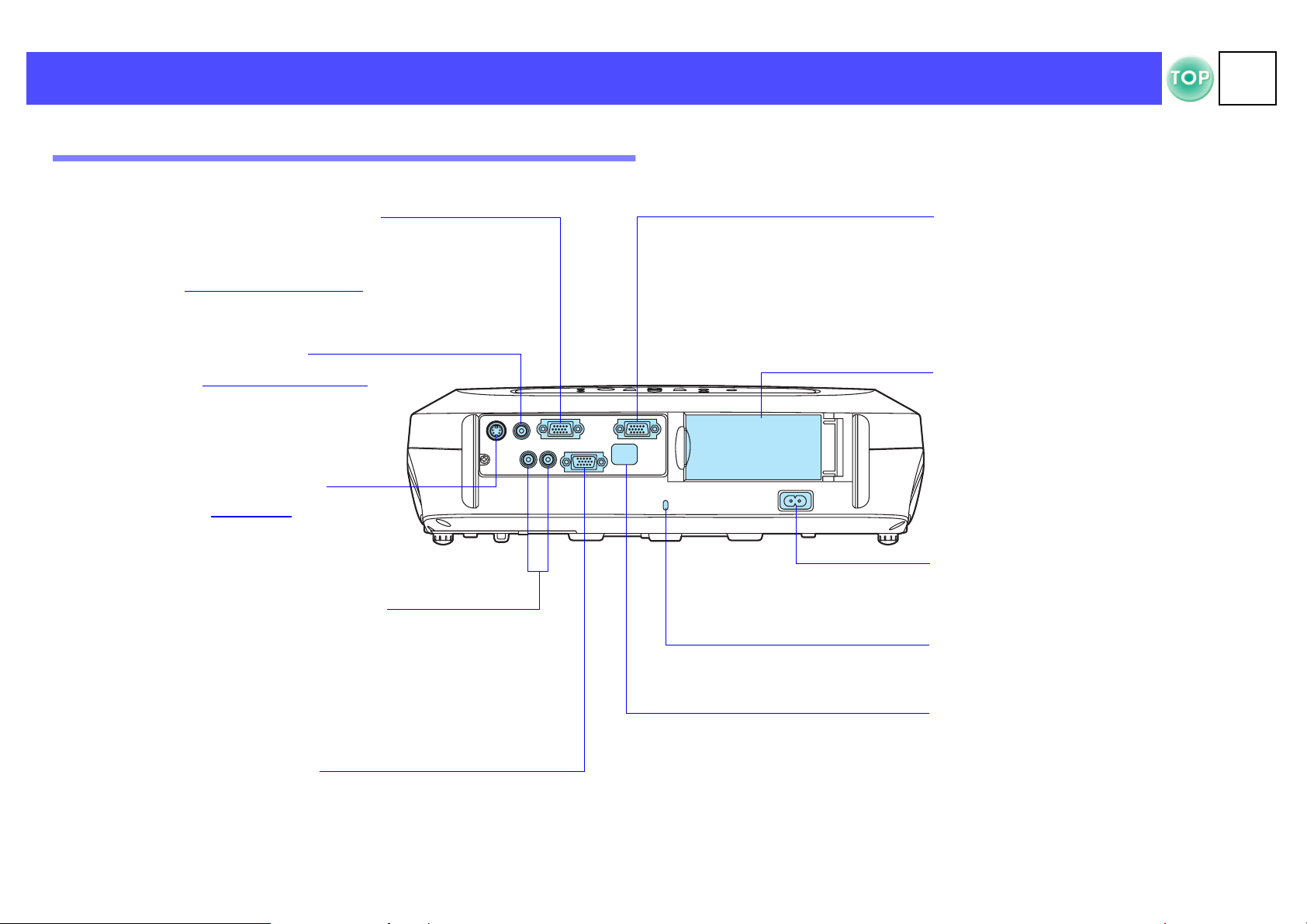
準備 > 各部の名称と働き
準備 > 各部の名称と働き準備 > 各部の名称と働き
背面
背面
背面背面
・・・・ コンピュータ / コンポーネント
コンピュータ / コンポーネント
コンピュータ / コンポーネントコンピュータ / コンポーネント
ビデオ 端子
ビデオ 端子 s P.13
ビデオ 端子ビデオ 端子
コンピュータのアナログ信号や、ビ
デオ機器のコンポーネントビデオ
信号を入力します。
・・・・ ビデオ端子
ビデオ端子 s P.18
ビデオ端子 ビデオ端子
ビデオ機器のコンポジットビデオ g
信号を入力します。
A/V ケーブルで接続します。
・・・・ S- ビデオ端子
S- ビデオ端子 s P.18
S- ビデオ端子 S- ビデオ端子
ビデオ機器の S- ビデオ g 信号を
入力します。
S- ビデオケーブルで接続します。
・・・・ 音声入力端子
音声入力端子 s P.14
音声入力端子 音声入力端子
音声信号を入力します。 A/V ケーブルま
たは RCA ケーブルで接続します。
コンピュータとビデオの双方で使うとき
はケーブルを抜き差しするか、音声セレ
クタをご使用ください。
P.13, P.18
P.13 P.13
P.18
P.18 P.18
, P.18
, P.18, P.18
P.18
P.18 P.18
P.14, P.19
P.14 P.14
, P.19
, P.19, P.19
g
EMP-S1 取扱説明書
EMP-S1 取扱説明書準備 > 各部の名称と働き
EMP-S1 取扱説明書EMP-S1 取扱説明書
・・・・ モニタ
モニタ出力端子
モニタモニタ
投写しているコンピュータのアナロ
グ映像信号を外部モニタに出力しま
す。ビデオ機器の信号には対応しま
せん。
・・・・ リモコンホルダ
リモコンホルダ s P.9
リモコンホルダ リモコンホルダ
同梱のリモコンを使用しないとき
は、ここに収納します。
・・・・ 電源端子
電源端子 s P.20
電源端子 電源端子
電源ケーブルを接続します。
・・・・ 盗難防止ロック
盗難防止ロック s P.60
盗難防止ロック 盗難防止ロック
・・・・ リモコン受光部
リモコン受光部 s P.9
リモコン受光部 リモコン受光部
リモコン信号を受信します。
出力端子 s P.14
出力端子 出力端子
P.20
P.20 P.20
P.14
P.14 P.14
P.9
P.9 P.9
P.60
P.60 P.60
P.9
P.9 P.9
6666
・・・・ RS-232C 端子
RS-232C 端子 s P.61
RS-232C 端子 RS-232C 端子
RS-232C ケーブルでコンピュータと接続しま
す。プロジェクター制御用の端子で通常は使
用しません。
P.61
P.61 P.61
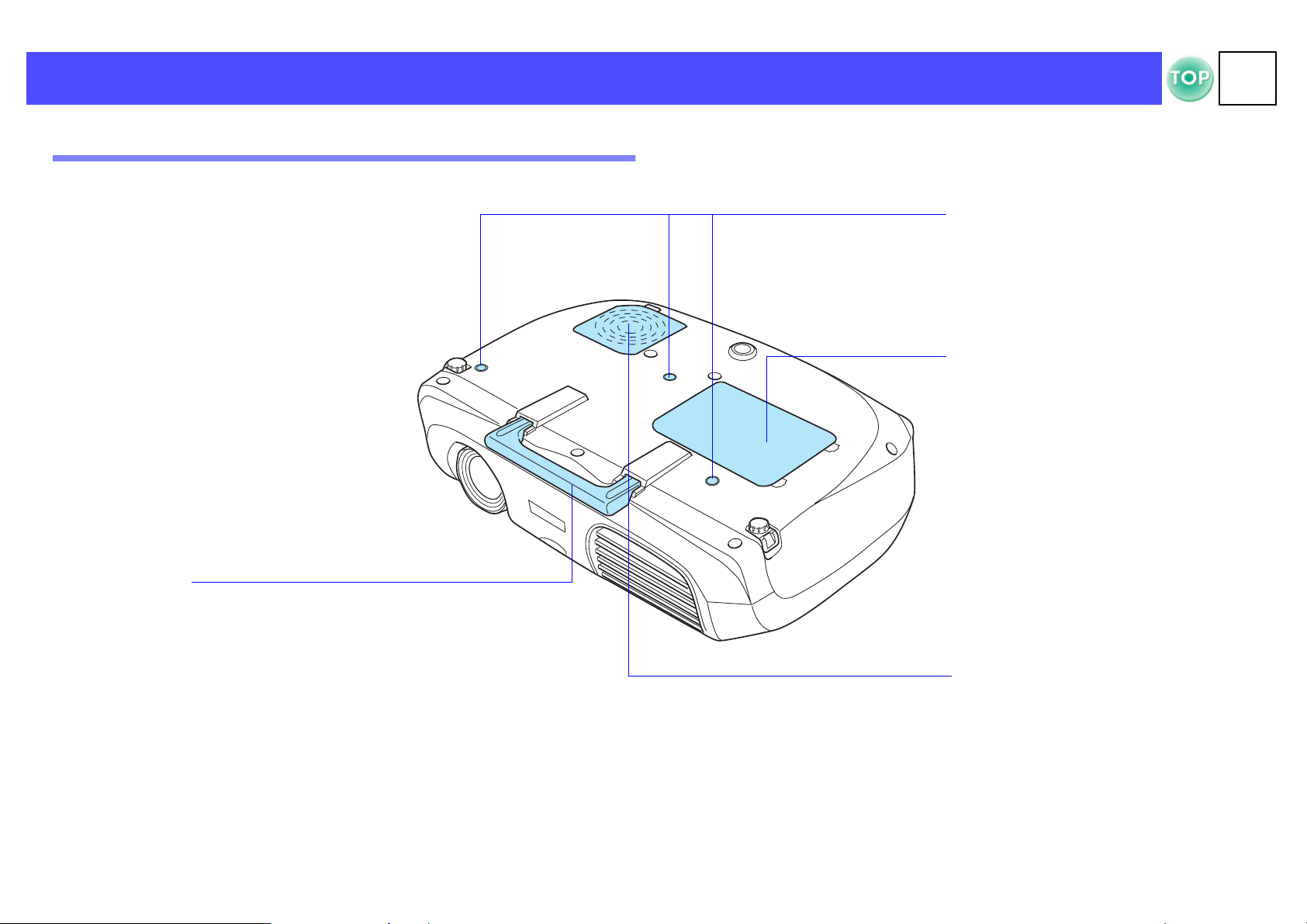
準備 > 各部の名称と働き
準備 > 各部の名称と働き準備 > 各部の名称と働き
底面
底面
底面底面
EMP-S1 取扱説明書
EMP-S1 取扱説明書準備 > 各部の名称と働き
EMP-S1 取扱説明書EMP-S1 取扱説明書
・・・・ 天吊固定部 (3 箇所 )
天吊固定部 (3 箇所 )
天吊固定部 (3 箇所 )天吊固定部 (3 箇所 )
天井から吊り下げて使うとき、オ
プションの天吊金具を取り付けま
す。
・・・・ ランプカバー
ランプカバー s P.53
ランプカバー ランプカバー
ランプの交換時に、このカバーを
開けて中のランプを交換します。
P.53
P.53 P.53
7777
・・・・ ハンドル
ハンドル
ハンドルハンドル
本機を運ぶときは引き出して
使用します。
・・・・ エアーフィルタ ( 吸気口 )
エアーフィルタ ( 吸気口 )
エアーフィルタ ( 吸気口 ) エアーフィルタ ( 吸気口 )
s P.51
P.51, P.56
P.51 P.51
吸気時に本機内部にホコリや
ゴミが入るのを防ぎます。ラ
ンプ交換時にはエアーフィル
タも交換します。
, P.56
, P.56, P.56
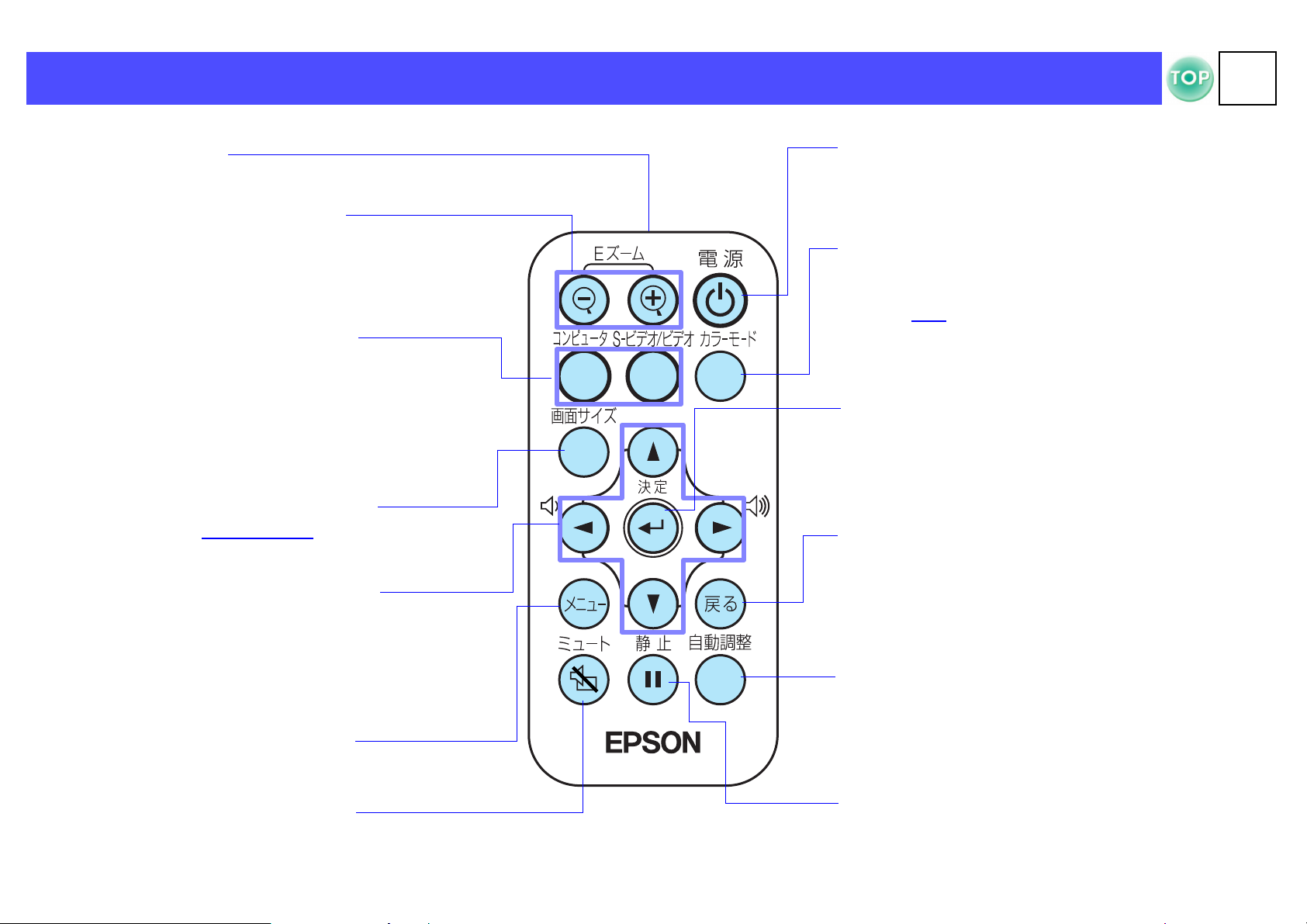
リモコン
リモコン
リモコンリモコン
・・・・ リモコン発光部
リモコン発光部
リモコン発光部リモコン発光部
リモコンの信号を出力します。
・・・・ [E ズーム ] ボタン
[E ズーム ] ボタン s P.28
[E ズーム ] ボタン [E ズーム ] ボタン
z : 投写サイズは変えずに、映像を拡大します。
x : [z] ボタンで拡大した結果を縮小します。
・・・・ [ 入力切替 ] ボタン
[ 入力切替 ] ボタン s P.25
[ 入力切替 ] ボタン [ 入力切替 ] ボタン
[ コンピュータ ]: コンピュータ / コンポーネントビ
デオ端子からの映像に切り替えます。
[S- ビデオ / ビデオ ]: S- ビデオ端子またはビデオ端
子からの映像に切り替えます。
・・・・ [ 画面サイズ ] ボタン
[ 画面サイズ ] ボタン s P.28
[ 画面サイズ ] ボタン [ 画面サイズ ] ボタン
ビデオ投写時に アスペクト比 g を 4:3 と 16:9 に切
り替えます。
・・・・ [[[[u][
][d][
][l][
][r] ボタン
][][
][][
メニュー項目や設定値の選択を行います。
] ボタン s P.30
][][
] ボタン] ボタン
P.28
P.28 P.28
P.25
P.25 P.25
P.28
P.28 P.28
P.30
P.30 P.30
EMP-S1 取扱説明書
EMP-S1 取扱説明書
EMP-S1 取扱説明書EMP-S1 取扱説明書
・・・・ [ 電源 ] ボタン
[ 電源 ] ボタン s P.20
[ 電源 ] ボタン [ 電源 ] ボタン
プロジェクターの電源を ON/OFF します。
・・・・ [ カラーモード ] ボタン
[ カラーモード ] ボタン s P.26
[ カラーモード ] ボタン [ カラーモード ] ボタン
カラーモードを切り替えます。押すたびに、ダイ
ナミック、プレゼンテーション、シアター、リビ
ング、sRGB
・・・・ [[[[e] ボタン
] ボタン s P.31
] ボタン ] ボタン
環境設定メニューの項目を決定したり、1 つ下の
階層に進みます。
・・・・ [ 戻る ] ボタン
[ 戻る ] ボタン s P.32
[ 戻る ] ボタン [ 戻る ] ボタン
実行中の機能を終了します。
環境設定メニュー表示時には 1 つ上の階層に戻り
ます。
g の順で切り替わります。
P.20
P.20 P.20
P.31
P.31 P.31
P.32
P.32 P.32
P.26
P.26 P.26
8888
・・・・ [[[[a][
][b]: 音量ボタン
]: 音量ボタン
][][
]: 音量ボタン]: 音量ボタン
音量を調整します。
・・・・ [ メニュー ] ボタン
[ メニュー ] ボタン s P.29
[ メニュー ] ボタン [ メニュー ] ボタン
環境設定メニューを表示 / 終了します。
・・・・ [ ミュート ] ボタン
[ ミュート ] ボタン s P.27
[ ミュート ] ボタン [ ミュート ] ボタン
映像と音声を一時的に消します。
P.29
P.29 P.29
P.27
P.27 P.27
・・・・ [ 自動調整 ] ボタン
[ 自動調整 ] ボタン s P.26
[ 自動調整 ] ボタン [ 自動調整 ] ボタン
自動セットアップがオフに設定されているとき
に、コンピュータ映像を自動調整し最適化しま
す。
・・・・ [ 静止 ] ボタン
[ 静止 ] ボタン s P.27
[ 静止 ] ボタン [ 静止 ] ボタン
映像を一時停止します。
P.27
P.27 P.27
P.26
P.26 P.26
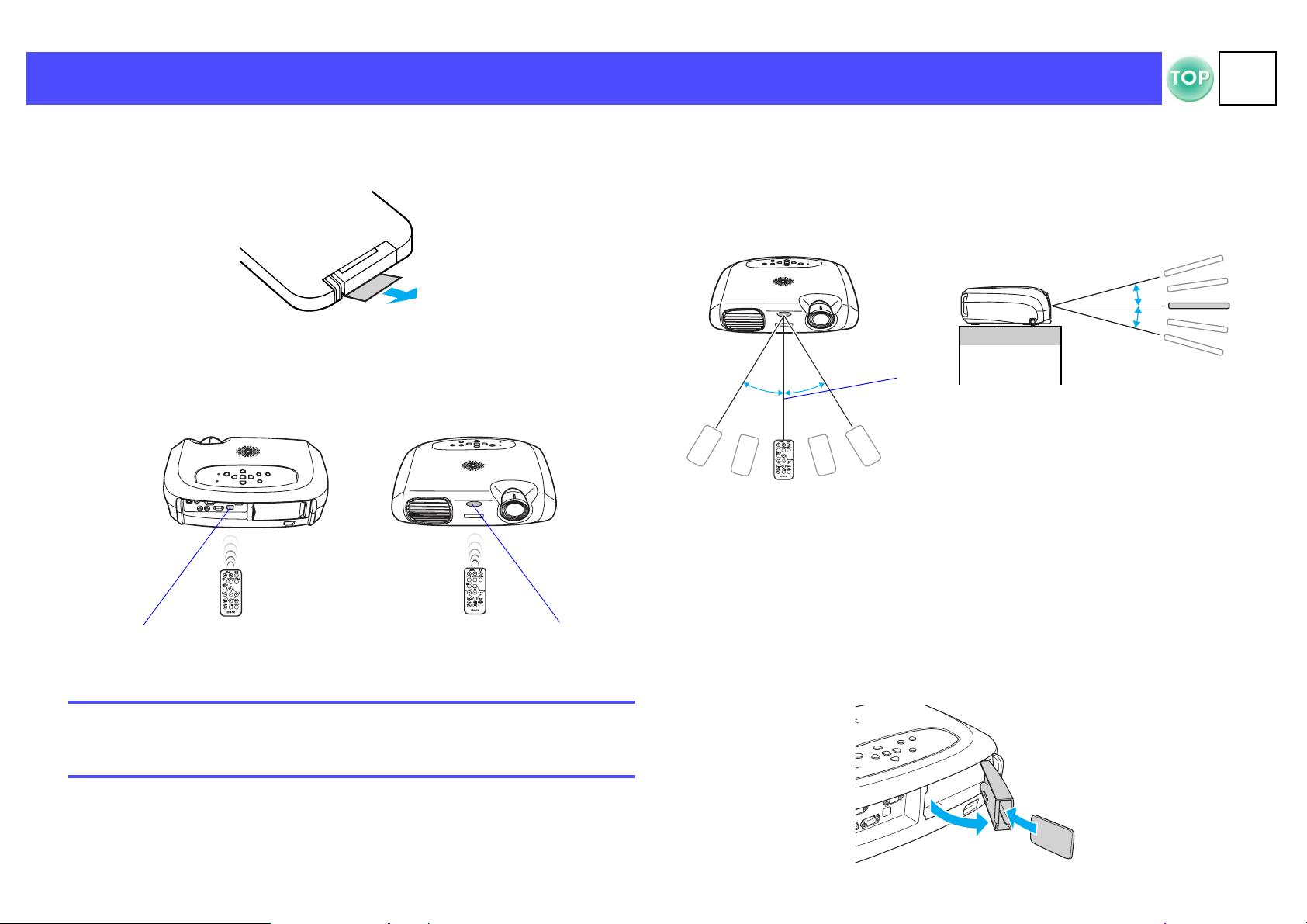
準備 > リモコン
準備 > リモコン準備 > リモコン
f お使いになる前に
お使いになる前に
お使いになる前にお使いになる前に
絶縁テープを引き抜いてください。
f リモコンの使い方
リモコンの使い方
リモコンの使い方リモコンの使い方
リモコンの発光部をプロジェクターのリモコン受光部に向けて操作
します。
EMP-S1 取扱説明書
EMP-S1 取扱説明書準備 > リモコン
EMP-S1 取扱説明書EMP-S1 取扱説明書
f 操作範囲
操作範囲
操作範囲操作範囲
距離 : 最大約 6m
(条件によっては短くなる場合があります。)
操作可能範囲 : 左右 30°上下 15°
*背面のリモコン受光部も同じ条件で使用できます。
15
15°°°°
1515
15
15°°°°
1515
最大
最大
最大 最大
6m
6m
6m6m
30
30°°°°
3030
f 収納
収納
収納収納
30
30°°°°
3030
リモコンを使わないときは本体のリモコンホルダに収納してくださ
い。
9999
リモコン受光部
リモコン受光部
リモコン受光部
リモコン受光部
リモコン受光部リモコン受光部
リモコン受光部に直射日光や蛍光灯の光が当たると、リモ
リモコン受光部に直射日光や蛍光灯の光が当たると、リモ
リモコン受光部に直射日光や蛍光灯の光が当たると、リモリモコン受光部に直射日光や蛍光灯の光が当たると、リモ
p
コンの操作ができないことがあります。
コンの操作ができないことがあります。
コンの操作ができないことがあります。コンの操作ができないことがあります。
リモコン受光部リモコン受光部
リモコンホルダを開
リモコンホルダを開きます
リモコンホルダを開リモコンホルダを開
A
リモコンをリモコンホルダに入れ
リモコンをリモコンホルダに入れます
リモコンをリモコンホルダに入れリモコンをリモコンホルダに入れ
B
カチッと音がするまでリモコンホルダを閉め
カチッと音がするまでリモコンホルダを閉めます
カチッと音がするまでリモコンホルダを閉めカチッと音がするまでリモコンホルダを閉め
C
きます。。。。
きますきます
ます。。。。
ますます
ます。。。。
ますます
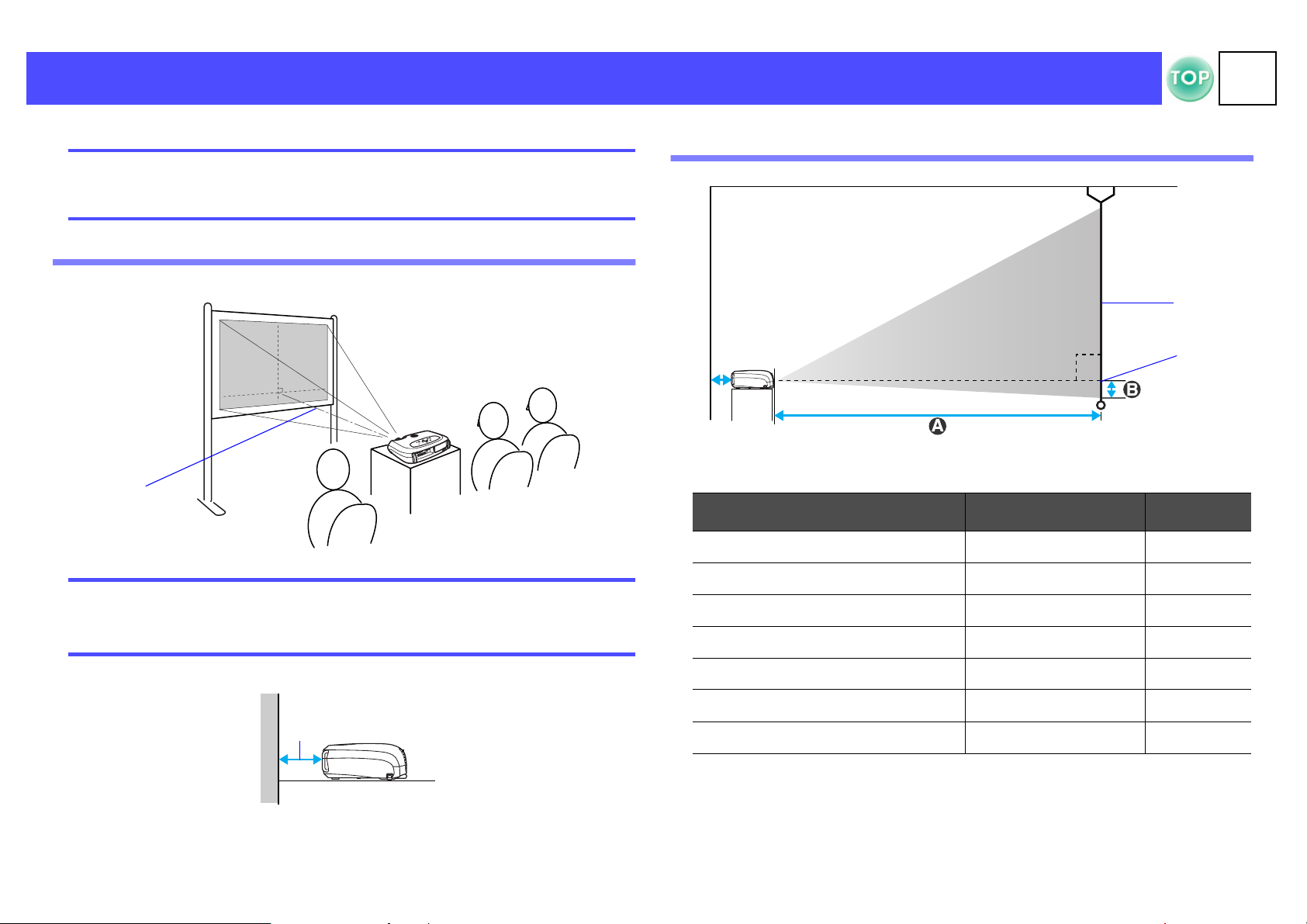
本機の設置
本機の設置
本機の設置本機の設置
設置の前に別冊の『安全にお使いいただくために / サポー
設置の前に別冊の『安全にお使いいただくために / サポー
設置の前に別冊の『安全にお使いいただくために / サポー設置の前に別冊の『安全にお使いいただくために / サポー
c
トとサービスのご案内』を必ずお読みください。
トとサービスのご案内』を必ずお読みください。
トとサービスのご案内』を必ずお読みください。トとサービスのご案内』を必ずお読みください。
設置方法
設置方法
設置方法設置方法
プロジェクターはスクリーンと直角になるように設置してください。
投写距離 :
投写距離 :
投写距離 :投写距離 :
88887777 ~ 1
~ 1109
109cm
cm
~ 1~ 1
109109
cmcm
投写距離とスクリーンサイズ
投写距離とスクリーンサイズ
投写距離とスクリーンサイズ投写距離とスクリーンサイズ
投写距離
投写距離
投写距離投写距離
4:3 スクリーンサイズ (cm)
4:3 スクリーンサイズ (cm) A (cm)
4:3 スクリーンサイズ (cm)4:3 スクリーンサイズ (cm)
EMP-S1 取扱説明書
EMP-S1 取扱説明書
EMP-S1 取扱説明書EMP-S1 取扱説明書
スクリーン
スクリーン
スクリーンスクリーン
90
90°°°°
9090
A (cm) B (cm)
A (cm) A (cm)
レンズ中心
レンズ中心
レンズ中心レンズ中心
レンズ中心から
レンズ中心から
レンズ中心からレンズ中心から
ススススクリーン下端
クリーン下端
クリーン下端クリーン下端
までの高さ
までの高さ
までの高さまでの高さ
B (cm)
B (cm) B (cm)
10
10
1010
壁際に設置するときは、本機を壁から 20cm 以上離してく
壁際に設置するときは、本機を壁から 20cm 以上離してく
壁際に設置するときは、本機を壁から 20cm 以上離してく壁際に設置するときは、本機を壁から 20cm 以上離してく
p
ださい。
ださい。
ださい。ださい。
20cm 以上
20cm 以上
20cm 以上20cm 以上
30 型 (61 × 46) 87 ~ 108 4
40 型 (81 × 61) 117 ~ 145 6
60 型 (120 × 90) 177 ~ 219 9
80 型 (160 × 120) 237 ~ 293 12
100 型 (200 × 150) 297 ~ 367 14
200 型 (410 × 300) 596 ~ 738 29
300 型 (610 × 460) 895 ~ 1109 43
上記の値は計算値のため、多少異なることがあります。設置の目安
にしてください。
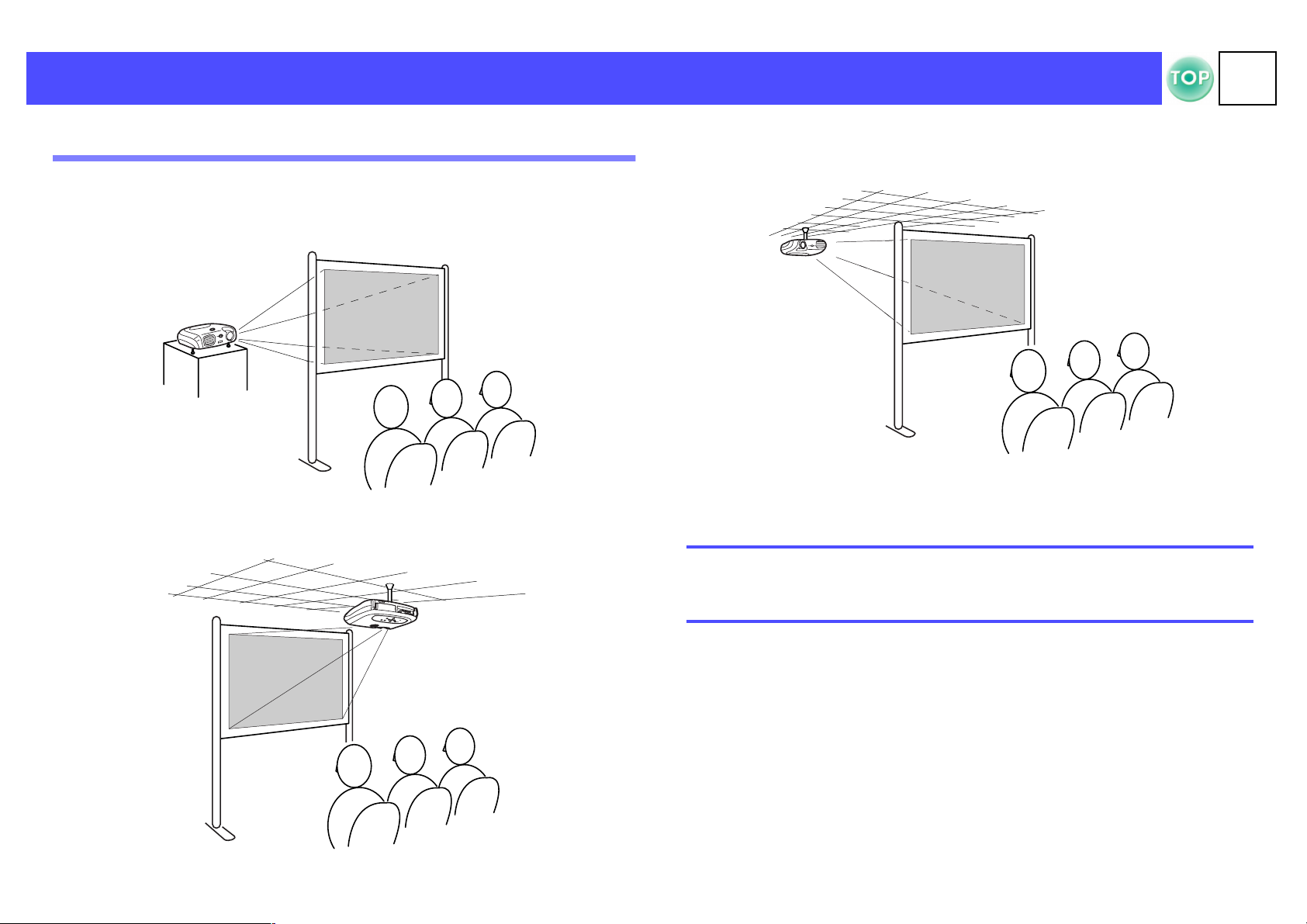
準備 > 本機の設置
準備 > 本機の設置準備 > 本機の設置
その他の設置のしかた
その他の設置のしかた
その他の設置のしかたその他の設置のしかた
f 裏側から
裏側から
裏側から裏側から
( 半透過性のスクリーンへ )
f 天吊り
天吊り
天吊り天吊り
EMP-S1 取扱説明書
EMP-S1 取扱説明書準備 > 本機の設置
EMP-S1 取扱説明書EMP-S1 取扱説明書
f 天吊り-裏側から
天吊り-裏側から
天吊り-裏側から天吊り-裏側から
( 半透過性のスクリーンへ )
* 天吊りで使用する場合はオプションの天吊金具が必要です。ま
た、特別な技術が必要ですので、販売店にご相談ください。
s「オプション品一覧」 P.57
11
11
1111
天吊りやスクリーンの裏側から投写するときは、環境設定
天吊りやスクリーンの裏側から投写するときは、環境設定
天吊りやスクリーンの裏側から投写するときは、環境設定天吊りやスクリーンの裏側から投写するときは、環境設定
メニュー 「設定」
メニュー 「設定」 → 「画面調整」
メニュー 「設定」 メニュー 「設定」
p
定します。
定します。 s「「「「設定メニュー
定します。 定します。
「画面調整」 →「設置モード」で設
「画面調整」 「画面調整」
設定メニュー」 P.36
設定メニュー設定メニュー
」 P.36
」 P.36」 P.36
「設置モード」で設
「設置モード」で設「設置モード」で設
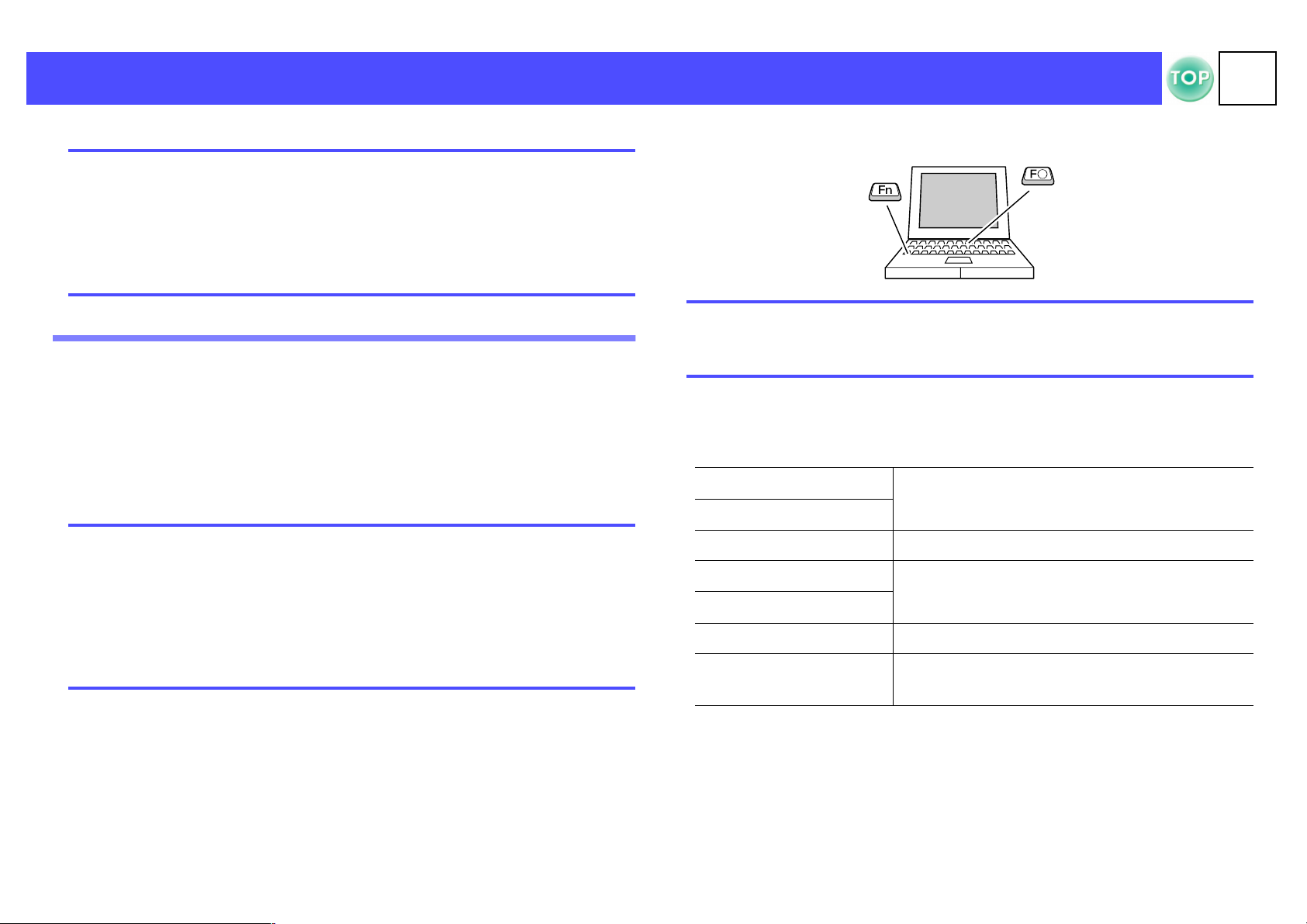
コンピュータとの接続
コンピュータとの接続
コンピュータとの接続コンピュータとの接続
接続の際は次の点を確認してください。
接続の際は次の点を確認してください。
接続の際は次の点を確認してください。接続の際は次の点を確認してください。
c
・・・・本機とコンピュータの電源を切ってください。
本機とコンピュータの電源を切ってください。
本機とコンピュータの電源を切ってください。本機とコンピュータの電源を切ってください。
電源を入れたまま接続すると、故障の原因になります。
電源を入れたまま接続すると、故障の原因になります。
電源を入れたまま接続すると、故障の原因になります。電源を入れたまま接続すると、故障の原因になります。
・・・・コネクタの形状と向きを確認してください。
コネクタの形状と向きを確認してください。
コネクタの形状と向きを確認してください。コネクタの形状と向きを確認してください。
形状が異なるコネクタを無理に端子に押し込むと故障や
形状が異なるコネクタを無理に端子に押し込むと故障や
形状が異なるコネクタを無理に端子に押し込むと故障や形状が異なるコネクタを無理に端子に押し込むと故障や
破損の原因になります。
破損の原因になります。
破損の原因になります。破損の原因になります。
接続できるコンピュータ
接続できるコンピュータ
接続できるコンピュータ接続できるコンピュータ
条件 1
条件 1:映像出力端子があること- RGB 端子、モニタ端子、CRT 端子
条件 1条件 1
など
ノートタイプや液晶一体型のコンピュータは接続できないこ
とがあります。詳しくはコンピュータの取扱説明書をお読み
ください。
条件 2
条件 2:コンピュータの解像度と周波数が本機に対応していること
条件 2条件 2
s「対応解像度一覧」 P.62
EMP-S1 取扱説明書
EMP-S1 取扱説明書
EMP-S1 取扱説明書EMP-S1 取扱説明書
f ノートパソコンを接続する
ノートパソコンを接続する
ノートパソコンを接続するノートパソコンを接続する
ノートタイプや液晶一体型は映像を外部出力する設定を
ノートタイプや液晶一体型は映像を外部出力する設定を
ノートタイプや液晶一体型は映像を外部出力する設定をノートタイプや液晶一体型は映像を外部出力する設定を
p
行ってください。
行ってください。
行ってください。行ってください。
設定の例
設定の例
設定の例設定の例
[Fn] キーを押したまま各ファンクション番号キーを押してくださ
い。
NEC 製
Panasonic 製
[Fn]+[F3]
12
12
1212
・・・・コンピュータの端子形状によっては、市販のアダプタ類
コンピュータの端子形状によっては、市販のアダプタ類
コンピュータの端子形状によっては、市販のアダプタ類コンピュータの端子形状によっては、市販のアダプタ類
が必要になることがあります。詳しくはコンピュータの
が必要になることがあります。詳しくはコンピュータの
p
が必要になることがあります。詳しくはコンピュータのが必要になることがあります。詳しくはコンピュータの
取扱説明書をお読みください。
取扱説明書をお読みください。
取扱説明書をお読みください。取扱説明書をお読みください。
・・・・コンピュータと本機が離れて設置されており、同梱のコ
コンピュータと本機が離れて設置されており、同梱のコ
コンピュータと本機が離れて設置されており、同梱のココンピュータと本機が離れて設置されており、同梱のコ
ンピュータケーブルでは届かないときは、オプションの
ンピュータケーブルでは届かないときは、オプションの
ンピュータケーブルでは届かないときは、オプションのンピュータケーブルでは届かないときは、オプションの
コンピュータケーブルをお使いください。
コンピュータケーブルをお使いください。 s「「「「オプショ
コンピュータケーブルをお使いください。 コンピュータケーブルをお使いください。
ン品一覧
ン品一覧」 P.57
ン品一覧ン品一覧
」 P.57
」 P.57」 P.57
オプショ
オプショオプショ
東芝製 [Fn]+[F5]
IBM 製
SONY 製
富士通製 [Fn]+[F10]
Macintosh
詳しくはコンピュータの取扱説明書をお読みください。
・ コンピュータの映像が投写されるまで、少し時間がかかります。
・ Windows によっては、新しいハードウエアが見つかりましたなど
のメッセージが表示されます。画面のメッセージに従って設定を
行ってください。問題が起きた場合は、販売店またはインフォ
メーションセンターにお問い合わせください。
・ コンピュータによっては、外部出力に設定すると、映像がモニタ
に写らなくなることがあります。
[Fn]+[F7]
再起動した後、コントロールパネルの調
整でミラーリングの設定にしてください。
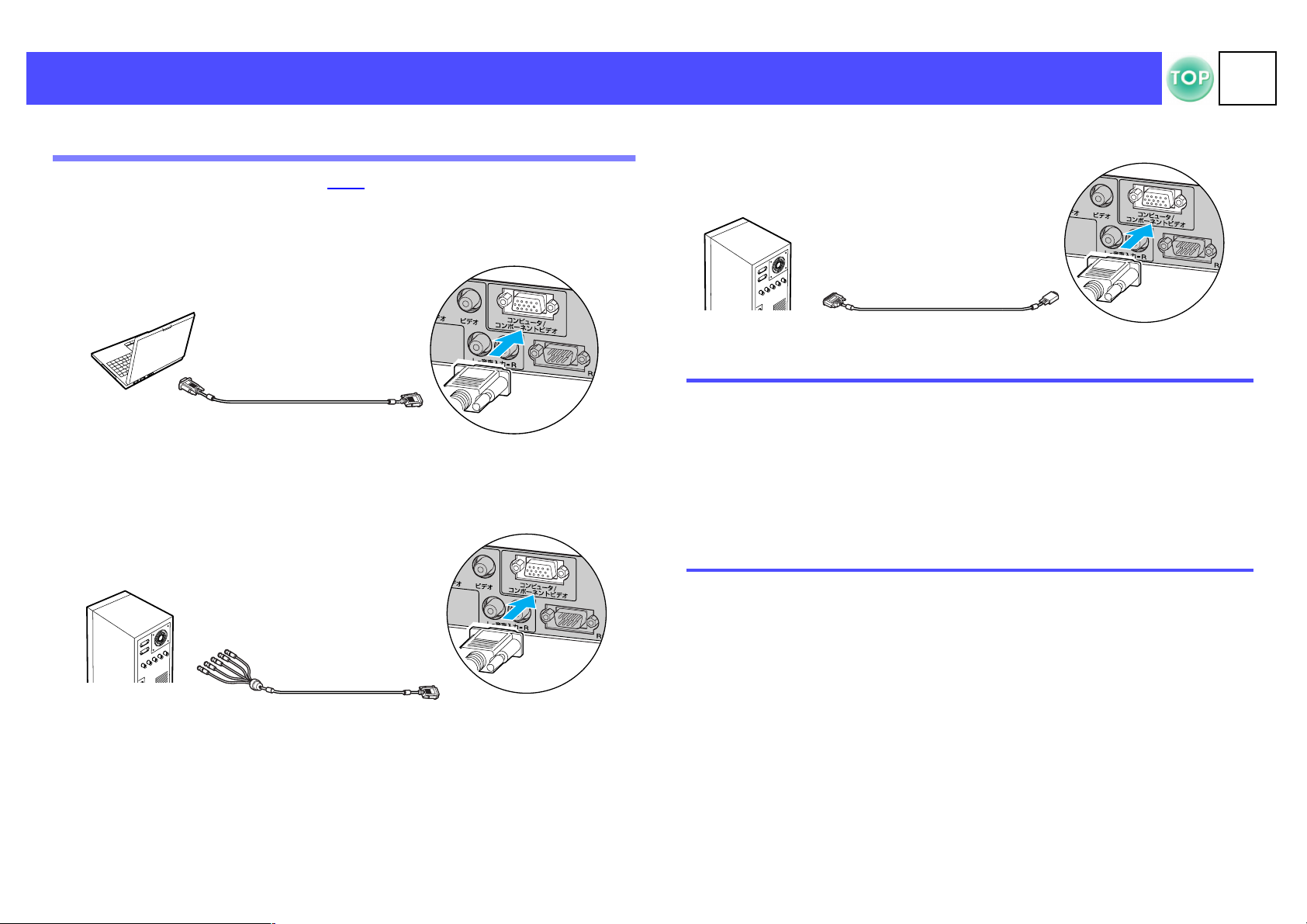
準備 > コンピュータとの接続
準備 > コンピュータとの接続準備 > コンピュータとの接続
コンピュータの映像を映す
コンピュータの映像を映す
コンピュータの映像を映すコンピュータの映像を映す
モニタ端子がミニ D-Sub 15Pin、5BNCg 端子、13w3 端子それぞれの
場合で接続ケーブルが異なります。
f ミニ D-Sub 15 pin の場合
ミニ D-Sub 15 pin の場合
ミニ D-Sub 15 pin の場合ミニ D-Sub 15 pin の場合
モニタ出力
モニタ出力端子へ
モニタ出力モニタ出力
f 5BNC 端子の場合
5BNC 端子の場合
5BNC 端子の場合5BNC 端子の場合
端子へ
端子へ端子へ
コンピュータケーブル(同梱
コンピュータケーブル(同梱品品品品))))
コンピュータケーブル(同梱コンピュータケーブル(同梱
コンピュータ / コンポー
コンピュータ / コンポー
コンピュータ / コンポーコンピュータ / コンポー
ネントビデオ端子へ
ネントビデオ端子へ
ネントビデオ端子へネントビデオ端子へ
f 13w3 端子の場合
13w3 端子の場合
13w3 端子の場合13w3 端子の場合
モニタ出力
モニタ出力端子へ
モニタ出力モニタ出力
p
端子へ
端子へ端子へ
・・・・環境設定メニューの 「映像」
環境設定メニューの 「映像」 → 「入力信号」で「
環境設定メニューの 「映像」 環境設定メニューの 「映像」
ピュータ
ピュータ」を選択してください。
ピュータピュータ
P.33
P.33
P.33P.33
・・・・電源ケーブルとコンピュータケーブルは
電源ケーブルとコンピュータケーブルは一緒に
電源ケーブルとコンピュータケーブルは電源ケーブルとコンピュータケーブルは
いでください。ノイズや誤作動の原因になります。
いでください。ノイズや誤作動の原因になります。
いでください。ノイズや誤作動の原因になります。いでください。ノイズや誤作動の原因になります。
・・・・ワークステーションによっては専用ケーブルが必要です。
ワークステーションによっては専用ケーブルが必要です。
ワークステーションによっては専用ケーブルが必要です。ワークステーションによっては専用ケーブルが必要です。
お使いのワークステーションのメーカーにご確認くださ
お使いのワークステーションのメーカーにご確認くださ
お使いのワークステーションのメーカーにご確認くださお使いのワークステーションのメーカーにご確認くださ
い。
い。
い。い。
」を選択してください。 s「「「「映像メニュー
」を選択してください。 」を選択してください。
13w3 ケーブル ( 市販品 )
13w3 ケーブル ( 市販品 )
13w3 ケーブル ( 市販品 )13w3 ケーブル ( 市販品 )
EMP-S1 取扱説明書
EMP-S1 取扱説明書準備 > コンピュータとの接続
EMP-S1 取扱説明書EMP-S1 取扱説明書
コンピュータ / コンポー
コンピュータ / コンポー
コンピュータ / コンポーコンピュータ / コンポー
ネントビデオ端子へ
ネントビデオ端子へ
ネントビデオ端子へネントビデオ端子へ
「入力信号」で「コン
「入力信号」で「 「入力信号」で「
映像メニュー」
映像メニュー映像メニュー
一緒に結束しな
一緒に一緒に
結束しな
結束しな結束しな
コン
コンコン
」
」 」
13
13
1313
モニタ出力
モニタ出力端子へ
モニタ出力モニタ出力
端子へ
端子へ端子へ
コンピュータケーブル ( オプション )
コンピュータケーブル ( オプション )
コンピュータケーブル ( オプション )コンピュータケーブル ( オプション )
コンピュータ / コンポー
コンピュータ / コンポー
コンピュータ / コンポーコンピュータ / コンポー
ネントビデオ端子へ
ネントビデオ端子へ
ネントビデオ端子へネントビデオ端子へ
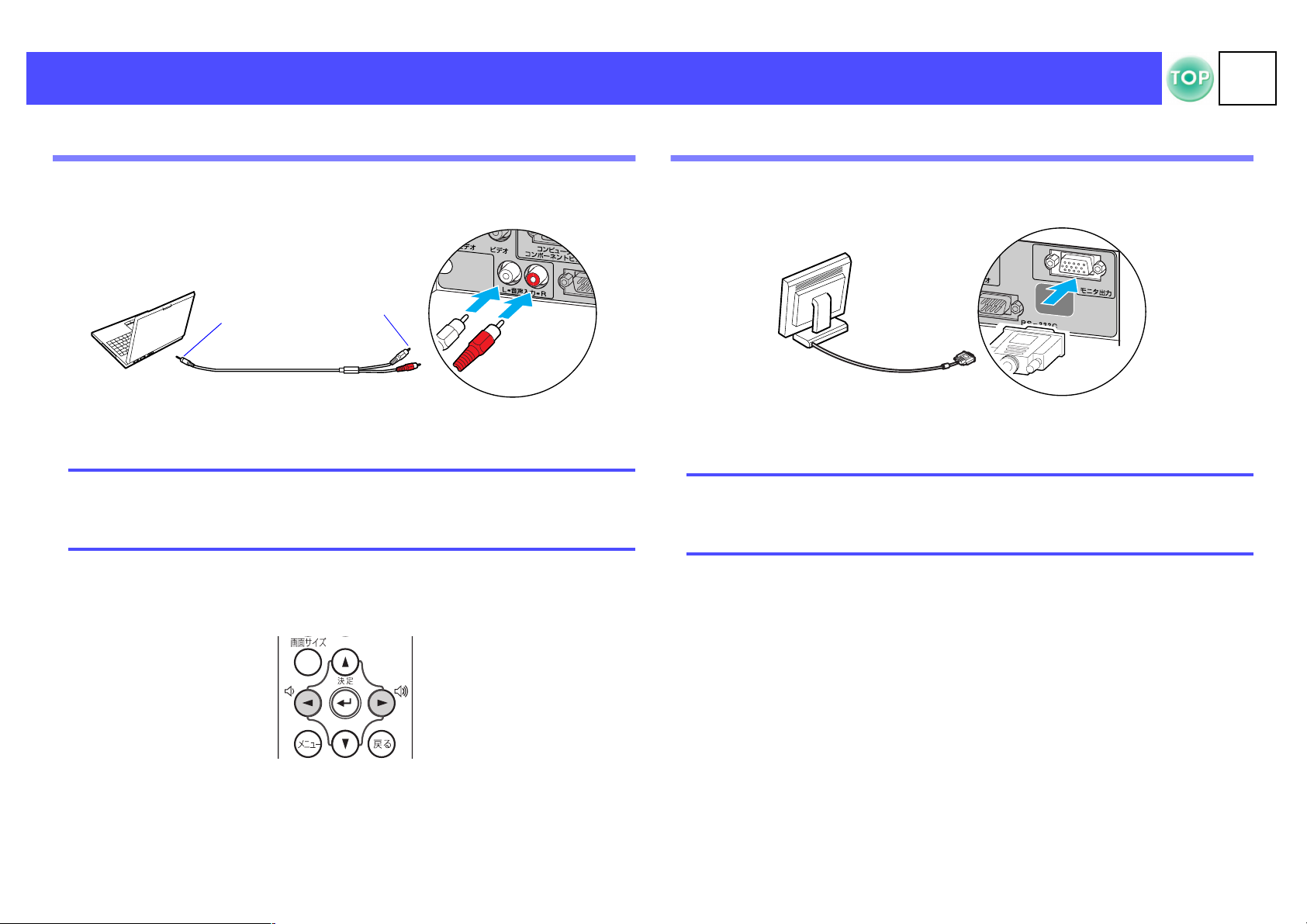
準備 > コンピュータとの接続
準備 > コンピュータとの接続準備 > コンピュータとの接続
コンピュータの音声を出す
コンピュータの音声を出す
コンピュータの音声を出すコンピュータの音声を出す
外部
外部モニタ
モニタとの接続
外部外部
モニタモニタ
との接続
との接続との接続
EMP-S1 取扱説明書
EMP-S1 取扱説明書準備 > コンピュータとの接続
EMP-S1 取扱説明書EMP-S1 取扱説明書
14
14
1414
本機のスピーカでコンピュータの音声を出力できます。
RCA 端子
RCA 端子
RCA 端子RCA 端子
音声入力端子へ
音声入力端子へ
音声入力端子へ音声入力端子へ
音声出力端子へ
音声出力端子へ
音声出力端子へ音声出力端子へ
・・・・コンピュータとビデオの双方で使うときはケーブルを抜
コンピュータとビデオの双方で使うときはケーブルを抜
コンピュータとビデオの双方で使うときはケーブルを抜コンピュータとビデオの双方で使うときはケーブルを抜
き差しするか、音声セレクタをご使用ください。
き差しするか、音声セレクタをご使用ください。
p
f 音量調整
音量調整
音量調整音量調整
き差しするか、音声セレクタをご使用ください。き差しするか、音声セレクタをご使用ください。
・・・・内部に抵抗のないオーディオケーブルをお使いください。
内部に抵抗のないオーディオケーブルをお使いください。
内部に抵抗のないオーディオケーブルをお使いください。内部に抵抗のないオーディオケーブルをお使いください。
ステレオミニピン
ステレオミニピン
ステレオミニピンステレオミニピン
ステレオミニピン- 2RCAケーブル
ステレオミニピン- 2RCAケーブル
ステレオミニピン- 2RCAケーブル ステレオミニピン- 2RCAケーブル
( 市販品 )
( 市販品 )
( 市販品 )( 市販品 )
リモコンの [a] または [b] ボタンを押します。
本機の入力映像をコンピュータのモニタで表示できます。
モニタ
モニタケーブル
ケーブル
モニタモニタ
ケーブルケーブル
モニタ
モニタ出力端子へ
出力端子へ
モニタモニタ
出力端子へ出力端子へ
・・・・ビデオ映像は外部モニタに出力することはできません。
ビデオ映像は外部モニタに出力することはできません。
ビデオ映像は外部モニタに出力することはできません。ビデオ映像は外部モニタに出力することはできません。
・・・・台形補正などの設定ゲージや環境設定メニューは外部モ
台形補正などの設定ゲージや環境設定メニューは外部モ
p
台形補正などの設定ゲージや環境設定メニューは外部モ台形補正などの設定ゲージや環境設定メニューは外部モ
ニタに出力されません。
ニタに出力されません。
ニタに出力されません。ニタに出力されません。
環境設定メニューで音量を調整することもできます。
[ メニュー ] ボタン → 「設定」 →「音量」 s「設定メニュー」
P.36
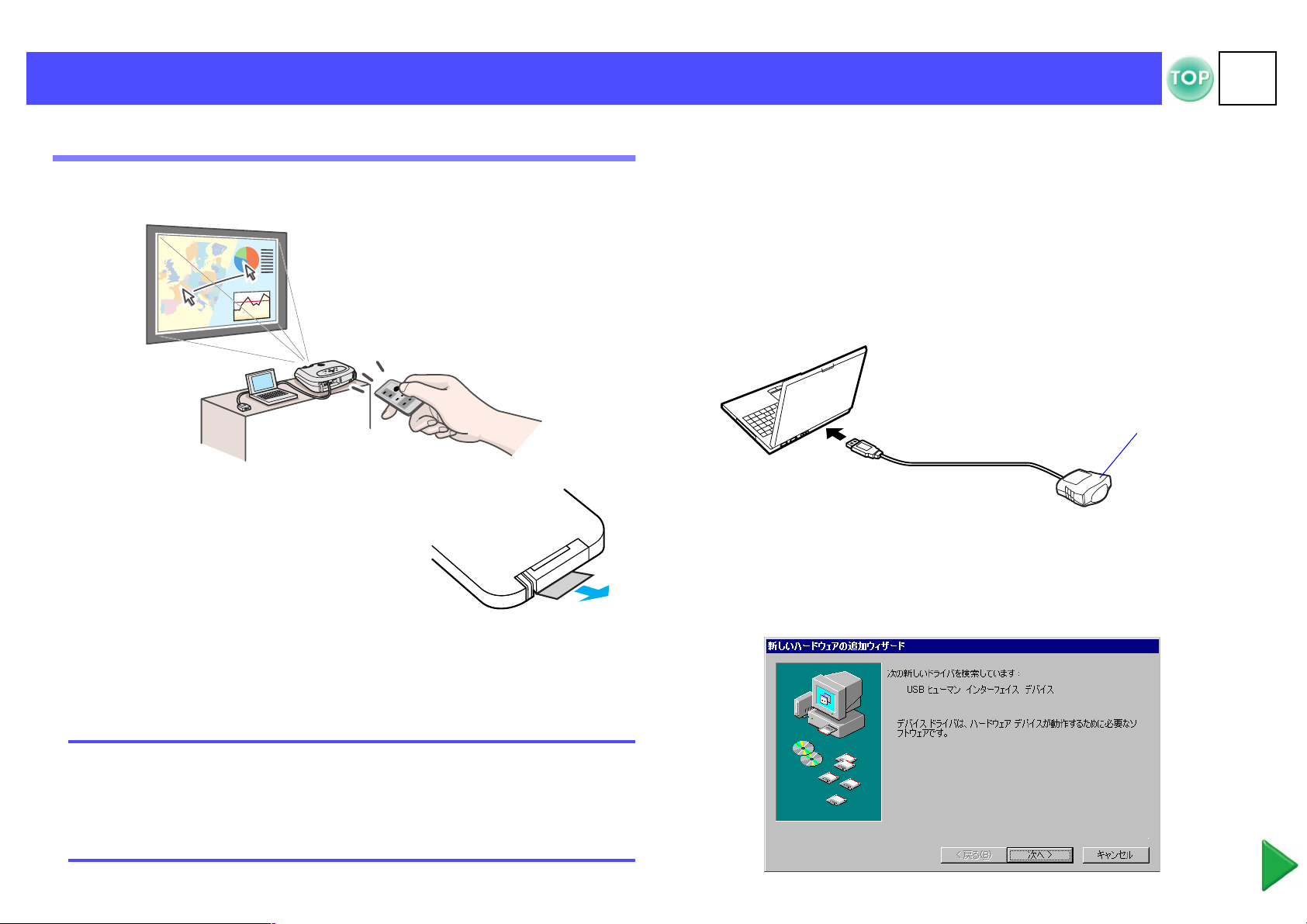
準備 > コンピュータとの接続
準備 > コンピュータとの接続準備 > コンピュータとの接続
プレゼンテーションリモコン
プレゼンテーションリモコン
プレゼンテーションリモコンプレゼンテーションリモコン
同梱のプレゼンテーションリモコンを使用して、ワイヤレスマウスの
ようにコンピュータのマウスポインタを操作できます。
お使いになる前に絶縁テープを引き抜い
てください。
EMP-S1 取扱説明書
EMP-S1 取扱説明書準備 > コンピュータとの接続
EMP-S1 取扱説明書EMP-S1 取扱説明書
f ドライバのインストール (Windows)
ドライバのインストール (Windows)
ドライバのインストール (Windows)ドライバのインストール (Windows)
ドライバのインストールを行います。
画面の内容は Windows のバージョンによって異なります。
ここでは Windows 98 の画面で説明します。
*Macintosh の場合はドライバのインストールは必要ありません。
コンピュータ起動後に
コンピュータ起動後にコンピュータの USB 端子に同梱のプ
コンピュータ起動後にコンピュータ起動後に
A
レゼンテーション
レゼンテーションリモコンレシーバー
レゼンテーションレゼンテーション
い。
い。
い。い。
USB 端子へ
USB 端子へ
USB 端子へUSB 端子へ
新しいハードウェアの追加ウィザード画面が表示されます。
通常はデフォルト画面のまま「次へ」をクリックして作業を進めて
ください。
プレゼンテーション
プレゼンテーションリモコン
プレゼンテーションプレゼンテーション
レシーバー
レシーバー ( 同梱品 )
レシーバーレシーバー
コンピュータの USB 端子に同梱のプ
コンピュータの USB 端子に同梱のプコンピュータの USB 端子に同梱のプ
リモコンレシーバーを接続してくださ
リモコンレシーバーリモコンレシーバー
リモコン
リモコンリモコン
( 同梱品 )
( 同梱品 ) ( 同梱品 )
を接続してくださ
を接続してくださを接続してくださ
受光部
受光部
受光部受光部
15
15
1515
f 対応コンピュータ
対応コンピュータ
対応コンピュータ対応コンピュータ
Windows :Windows98 / 2000 / Me / XP
(プリインストールモデルのみに対応します。アップグレードした
ものには対応しません)
Macintosh:Mac OS 9.1 以降のバージョン
・・・・プレゼンテーションリモコン
プレゼンテーションリモコンレシーバー
プレゼンテーションリモコンプレゼンテーションリモコン
モデルにのみ対応しています。
モデルにのみ対応しています。
p
モデルにのみ対応しています。モデルにのみ対応しています。
・・・・マウスを使用するために、コンピュータ側の設定が必要
マウスを使用するために、コンピュータ側の設定が必要
マウスを使用するために、コンピュータ側の設定が必要マウスを使用するために、コンピュータ側の設定が必要
な場合があります。詳しくはコンピュータの取扱説明書
な場合があります。詳しくはコンピュータの取扱説明書
な場合があります。詳しくはコンピュータの取扱説明書な場合があります。詳しくはコンピュータの取扱説明書
をご覧ください。
をご覧ください。
をご覧ください。をご覧ください。
レシーバーは、USB 標準搭載
レシーバーレシーバー
は、USB 標準搭載
は、USB 標準搭載は、USB 標準搭載
「次へ」をクリックします。
「次へ」をクリックします。
「次へ」をクリックします。「次へ」をクリックします。
B
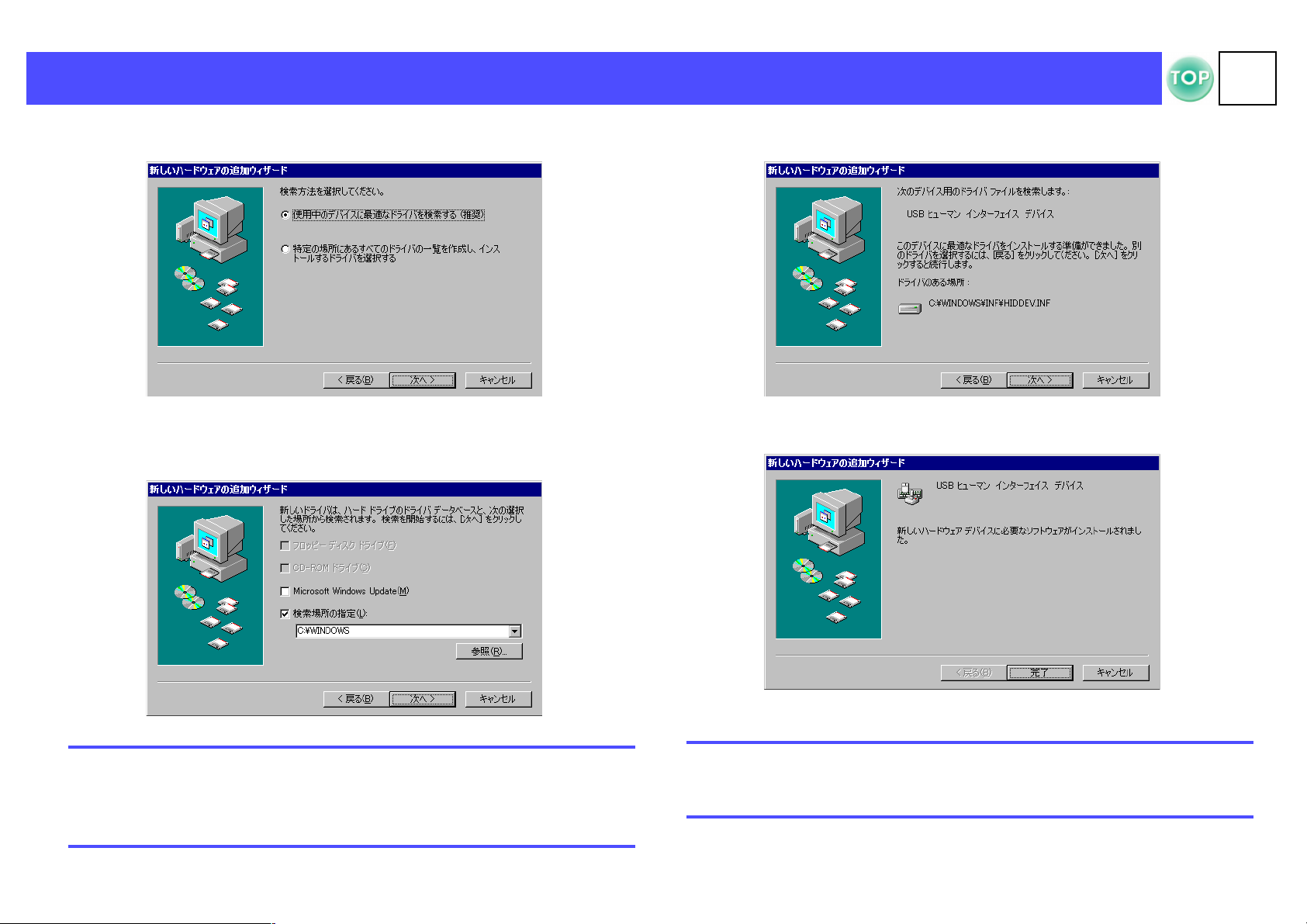
準備 > コンピュータとの接続
準備 > コンピュータとの接続準備 > コンピュータとの接続
デフォルトの画面のまま「次へ」をクリックします。
デフォルトの画面のまま「次へ」をクリックします。
デフォルトの画面のまま「次へ」をクリックします。デフォルトの画面のまま「次へ」をクリックします。
C
「検索場所の指定」にチェックマークをつけ、「C:¥
「検索場所の指定」にチェックマークをつけ、「C:¥
「検索場所の指定」にチェックマークをつけ、「C:¥「検索場所の指定」にチェックマークをつけ、「C:¥
D
WINDOWS」を指定して「次へ」をクリックします。
WINDOWS」を指定して「次へ」をクリックします。
WINDOWS」を指定して「次へ」をクリックします。WINDOWS」を指定して「次へ」をクリックします。
EMP-S1 取扱説明書
EMP-S1 取扱説明書準備 > コンピュータとの接続
EMP-S1 取扱説明書EMP-S1 取扱説明書
メッセージを確認し、「次へ」をクリックします。
メッセージを確認し、「次へ」をクリックします。
メッセージを確認し、「次へ」をクリックします。メッセージを確認し、「次へ」をクリックします。
E
「完了」をクリックします。
「完了」をクリックします。
「完了」をクリックします。「完了」をクリックします。
F
16
16
1616
・・・・ご使用の OS のインストール状況やお客様の設定により検
ご使用の OS のインストール状況やお客様の設定により検
ご使用の OS のインストール状況やお客様の設定により検ご使用の OS のインストール状況やお客様の設定により検
索する場所が上記と異なる場合があります。
索する場所が上記と異なる場合があります。
p
索する場所が上記と異なる場合があります。索する場所が上記と異なる場合があります。
・・・・検索する場所を変更するときは、「参照」をクリックして
検索する場所を変更するときは、「参照」をクリックして
検索する場所を変更するときは、「参照」をクリックして検索する場所を変更するときは、「参照」をクリックして
ください。
ください。
ください。ください。
以上でドライバのインストールが完了しました。
画面の指示に従って 2 回インストールを行ってください。
画面の指示に従って 2 回インストールを行ってください。
画面の指示に従って 2 回インストールを行ってください。画面の指示に従って 2 回インストールを行ってください。
p
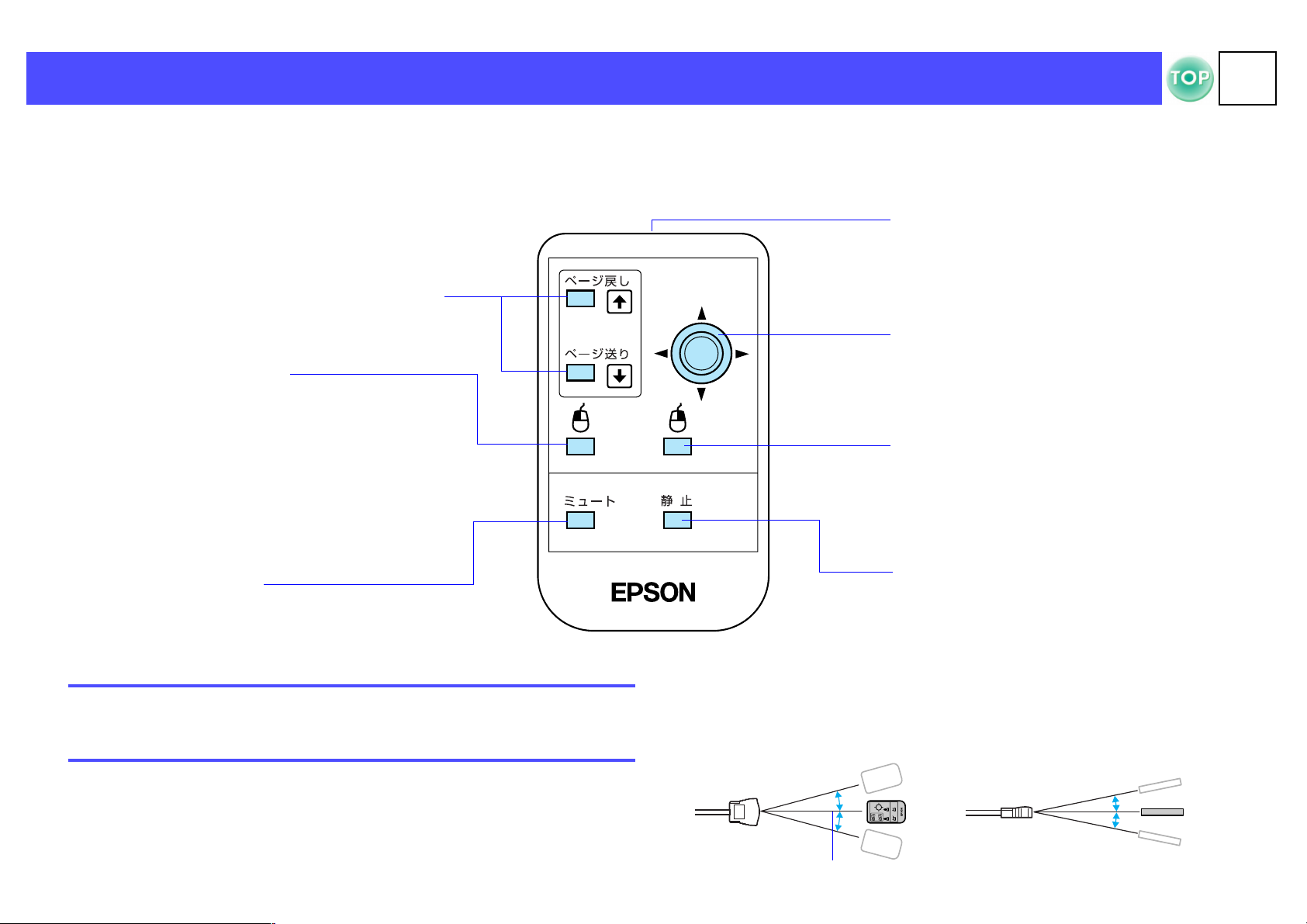
準備 > コンピュータとの接続
準備 > コンピュータとの接続準備 > コンピュータとの接続
f 各部の名称とはたらき
各部の名称とはたらき
各部の名称とはたらき各部の名称とはたらき
プレゼンテーションリモコンをプレゼンテーションリモコンレシーバーに向けて操作します。
ミュート機能と静止機能はプロジェクターのリモコン受光部に向けて操作します。
・・・・ [ ページ戻し ] / [ ページ送り ] ボタン
[ ページ戻し ] / [ ページ送り ] ボタン
[ ページ戻し ] / [ ページ送り ] ボタン[ ページ戻し ] / [ ページ送り ] ボタン
Power Point ファイルのページ送り / 戻しが
できます。
・・・・ [ 左クリック ] ボタン
[ 左クリック ] ボタン
[ 左クリック ] ボタン[ 左クリック ] ボタン
マウスの左クリックとして機能します。
・・・・ ダブルクリック:
ダブルクリック:
ダブルクリック:ダブルクリック:
[ 左クリック ] ボタンを 2 回押します。
・・・・ ドラッグ アンド ドロップ:
ドラッグ アンド ドロップ:
ドラッグ アンド ドロップ:ドラッグ アンド ドロップ:
[ 左クリック ] ボタンを押したままジョイス
ティックでカーソルを移動します。
[ 左クリック ] ボタンを離すとドロップします。
EMP-S1 取扱説明書
EMP-S1 取扱説明書準備 > コンピュータとの接続
EMP-S1 取扱説明書EMP-S1 取扱説明書
・・・・ リモコン発光部
リモコン発光部
リモコン発光部リモコン発光部
リモコン信号を出力します。
・・・・ ジョイスティック
ジョイスティック
ジョイスティックジョイスティック
ジョイスティックを押した方向にマウス
ポインタを動かすことができます : 上、
下、左、右、斜め方向
・・・・ [ 右クリック ] ボタン
[ 右クリック ] ボタン
[ 右クリック ] ボタン[ 右クリック ] ボタン
マウスの右クリックとして機能します。
17
17
1717
・・・・ [ ミュート ] ボタン
[ ミュート ] ボタン
[ ミュート ] ボタン[ ミュート ] ボタン
映像と音声を一時的に消します。
コンピュータでマウスボタンの左右を逆に設定している場
コンピュータでマウスボタンの左右を逆に設定している場
コンピュータでマウスボタンの左右を逆に設定している場コンピュータでマウスボタンの左右を逆に設定している場
p
合は、リモコンの操作も逆になります。
合は、リモコンの操作も逆になります。
合は、リモコンの操作も逆になります。合は、リモコンの操作も逆になります。
・・・・ [ 静止 ]
[ 静止 ] ボタン
[ 静止 ] [ 静止 ]
映像を一時停止します。
f 操作範囲
操作範囲
操作範囲操作範囲
距離 : 最大約 6m
(条件によっては短くなる場合があります。)
操作可能範囲 : 左右 30° 上下 15°
30
30°°°°
3030
30
30°°°°
3030
最大 6m
最大 6m
最大 6m最大 6m
ボタン
ボタンボタン
15°
15°
15°15°
15°
15°
15°15°
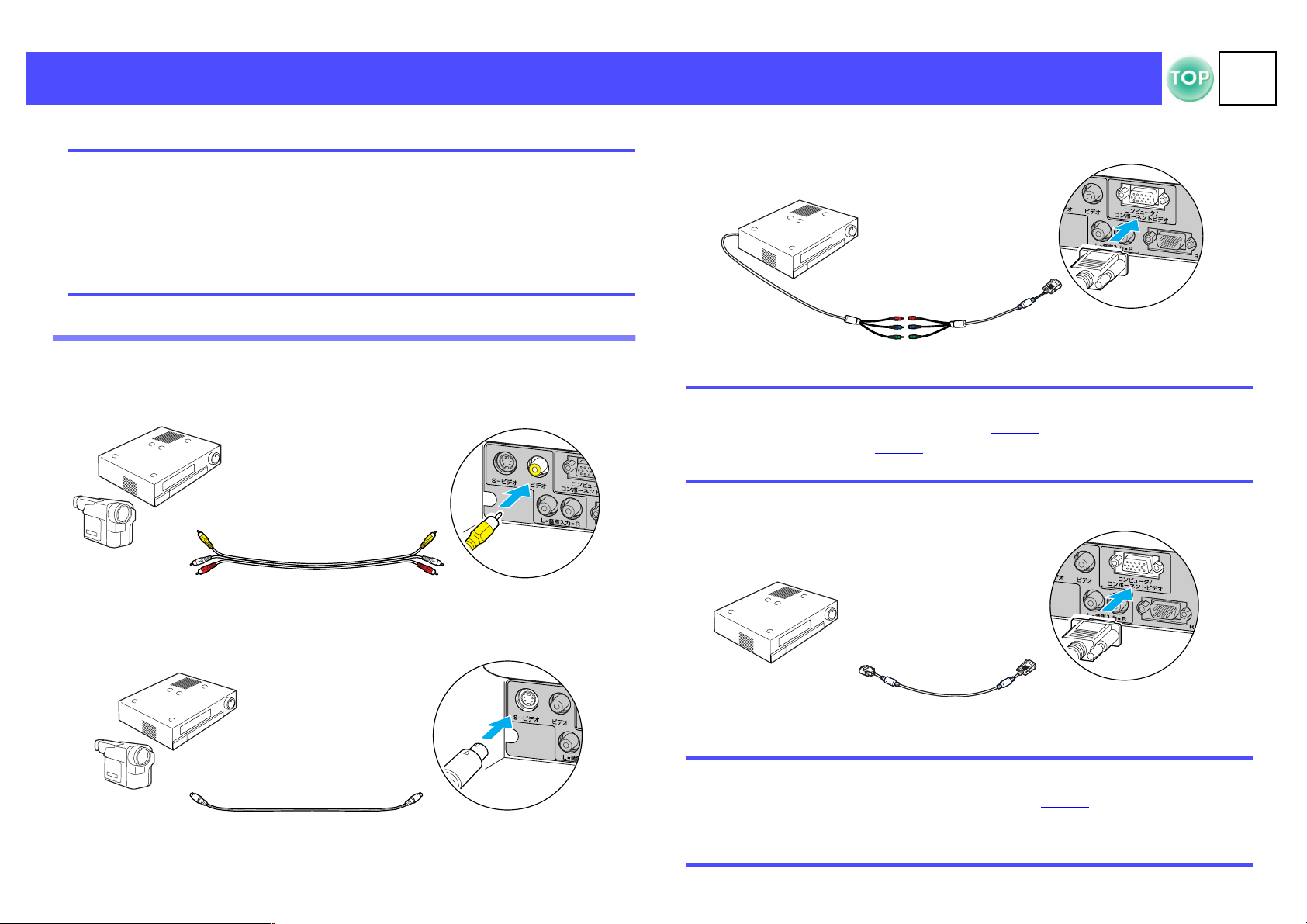
ビデオ機器との接続
ビデオ機器との接続
ビデオ機器との接続ビデオ機器との接続
接続の際は次の点を確認してください。
接続の際は次の点を確認してください。
接続の際は次の点を確認してください。接続の際は次の点を確認してください。
c
・・・・本機とビデオ機器の電源を切ってください。
本機とビデオ機器の電源を切ってください。
本機とビデオ機器の電源を切ってください。本機とビデオ機器の電源を切ってください。
電源を入れたまま接続すると故障の原因になります。
電源を入れたまま接続すると故障の原因になります。
電源を入れたまま接続すると故障の原因になります。電源を入れたまま接続すると故障の原因になります。
・・・・コネクタの形状と向きを確認してください。
コネクタの形状と向きを確認してください。
コネクタの形状と向きを確認してください。コネクタの形状と向きを確認してください。
形状が異なるコネクタを無理に端子に押し込むと故障や
形状が異なるコネクタを無理に端子に押し込むと故障や
形状が異なるコネクタを無理に端子に押し込むと故障や形状が異なるコネクタを無理に端子に押し込むと故障や
破損の原因になります。
破損の原因になります。
破損の原因になります。破損の原因になります。
ビデオの映像を映す
ビデオの映像を映す
ビデオの映像を映すビデオの映像を映す
f コンポジットビデオの場合
コンポジットビデオの場合
コンポジットビデオの場合コンポジットビデオの場合
ビデオ出力端子へ
ビデオ出力端子へ
ビデオ出力端子へビデオ出力端子へ
AV ケーブル ( 黄 )
AV ケーブル ( 黄 )
AV ケーブル ( 黄 )AV ケーブル ( 黄 )
( 市販品 )
( 市販品 )
( 市販品 )( 市販品 )
f コンポーネントビデオの場合
コンポーネントビデオの場合
コンポーネントビデオの場合コンポーネントビデオの場合
コンポーネントビデオ
コンポーネントビデオ
コンポーネントビデオコンポーネントビデオ
ケーブル (
ケーブル ( オプション
ケーブル (ケーブル (
コンポーネントビ
コンポーネントビ
コンポーネントビコンポーネントビ
デオ出力端子
デオ出力端子より
デオ出力端子デオ出力端子
p
f BS デジタルチューナ
BS デジタルチューナの場合
BS デジタルチューナBS デジタルチューナ
より
よりより
投写開始後は、環境設定メニュー
投写開始後は、環境設定メニューのののの「映像」
投写開始後は、環境設定メニュー投写開始後は、環境設定メニュー
で「コンポーネントビデオ (
で「コンポーネントビデオ (YCbCr
で「コンポーネントビデオ (で「コンポーネントビデオ (
ネントビデオ (
ネントビデオ (YPbPr
ネントビデオ (ネントビデオ (
う方に設定してください。
う方に設定してください。 s「「「「映像メニュー
う方に設定してください。 う方に設定してください。
YPbPr
YPbPrYPbPr
の場合
の場合の場合
オプション ))))
オプションオプション
g)」のいずれかでビデオの映像に合
)」のいずれかでビデオの映像に合
)」のいずれかでビデオの映像に合)」のいずれかでビデオの映像に合
EMP-S1 取扱説明書
EMP-S1 取扱説明書
EMP-S1 取扱説明書EMP-S1 取扱説明書
コンピュータ / コンポーネント
コンピュータ / コンポーネント
コンピュータ / コンポーネントコンピュータ / コンポーネント
ビデオ端子へ
ビデオ端子へ
ビデオ端子へビデオ端子へ
「映像」→「入力信号」
「映像」「映像」
g)」または「コンポー
YCbCr
YCbCrYCbCr
)」または「コンポー
)」または「コンポー)」または「コンポー
映像メニュー」 P.33
映像メニュー映像メニュー
「入力信号」
「入力信号」「入力信号」
」 P.33
」 P.33」 P.33
18
18
1818
f S- ビデオの場合
S- ビデオの場合
S- ビデオの場合S- ビデオの場合
S- ビデオ出力端子へ
S- ビデオ出力端子へ
S- ビデオ出力端子へS- ビデオ出力端子へ
S- ビデオケーブル ( 市販品 )
S- ビデオケーブル ( 市販品 )
S- ビデオケーブル ( 市販品 ) S- ビデオケーブル ( 市販品 )
ビデオ端子へ
ビデオ端子へ
ビデオ端子へビデオ端子へ
S- ビデオ端子へ
S- ビデオ端子へ
S- ビデオ端子へS- ビデオ端子へ
D 端子
D 端子ケーブル
ケーブル
D 端子D 端子
ケーブル ケーブル
(((( オプション
オプション ))))
オプションオプション
DDDD 出力端子へ
出力端子へ
出力端子へ出力端子へ
コンピュータ / コンポーネント
コンピュータ / コンポーネント
コンピュータ / コンポーネントコンピュータ / コンポーネント
ビデオ端子へ
ビデオ端子へ
ビデオ端子へビデオ端子へ
・・・・投写開始後は、環境設定メニュー
投写開始後は、環境設定メニューのののの「映像」
投写開始後は、環境設定メニュー投写開始後は、環境設定メニュー
号」で「コンポーネントビデオ (
号」で「コンポーネントビデオ (YPbPr
p
号」で「コンポーネントビデオ (号」で「コンポーネントビデオ (
す。
す。 s「「「「映像メニュー
す。 す。
・・・・D4 規格までの BS デジタルチューナに対応しています
D4 規格までの BS デジタルチューナに対応しています。。。。
D4 規格までの BS デジタルチューナに対応していますD4 規格までの BS デジタルチューナに対応しています
映像メニュー」 P.33
映像メニュー映像メニュー
」 P.33
」 P.33」 P.33
「映像」→「入力信
「映像」「映像」
g))))」に設定しま
YPbPr
YPbPrYPbPr
」に設定しま
」に設定しま」に設定しま
「入力信
「入力信「入力信
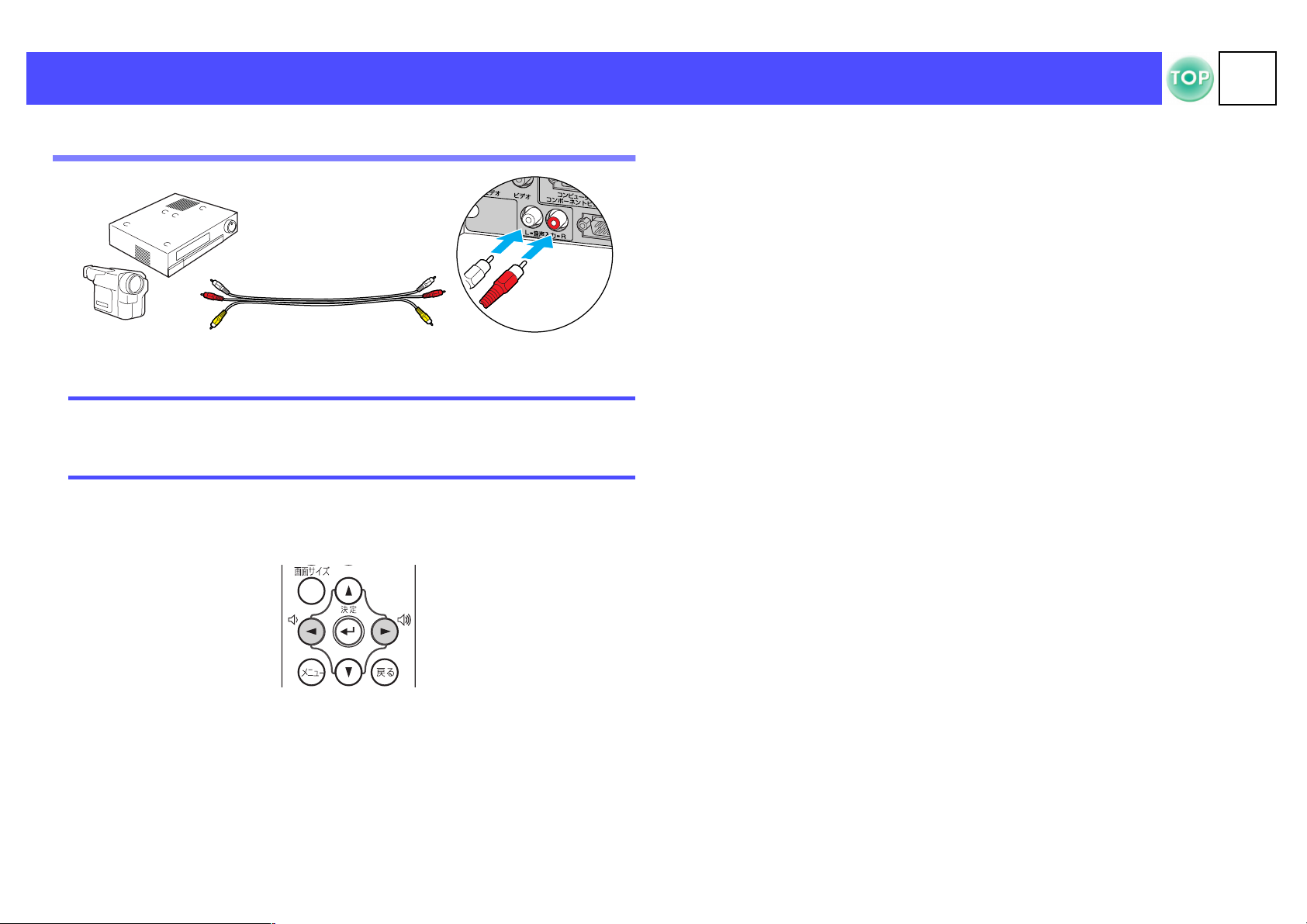
準備 > ビデオ機器との接続
準備 > ビデオ機器との接続準備 > ビデオ機器との接続
ビデオの音声を出す
ビデオの音声を出す
ビデオの音声を出すビデオの音声を出す
AV ケーブル ( 赤 / 白 )
AV ケーブル ( 赤 / 白 )
AV ケーブル ( 赤 / 白 ) AV ケーブル ( 赤 / 白 )
( 市販品 )
( 市販品 )
( 市販品 )( 市販品 )
音声出力端子へ
音声出力端子へ
音声出力端子へ音声出力端子へ
・・・・コンピュータとビデオの双方で使うときはケーブルを抜
コンピュータとビデオの双方で使うときはケーブルを抜
コンピュータとビデオの双方で使うときはケーブルを抜コンピュータとビデオの双方で使うときはケーブルを抜
き差しするか、音声セレクタをご使用ください。
き差しするか、音声セレクタをご使用ください。
p
f 音量調整
音量調整
音量調整音量調整
き差しするか、音声セレクタをご使用ください。き差しするか、音声セレクタをご使用ください。
・・・・内部に抵抗のないオーディオケーブルをお使いください。
内部に抵抗のないオーディオケーブルをお使いください。
内部に抵抗のないオーディオケーブルをお使いください。内部に抵抗のないオーディオケーブルをお使いください。
リモコンの [a] または [b] ボタンを押します。
音声入力端子へ
音声入力端子へ
音声入力端子へ音声入力端子へ
EMP-S1 取扱説明書
EMP-S1 取扱説明書準備 > ビデオ機器との接続
EMP-S1 取扱説明書EMP-S1 取扱説明書
19
19
1919
環境設定メニューで音量を調整することもできます。
[ メニュー ] ボタン →「設定」→「音量」s「設定メニュー」
P.36
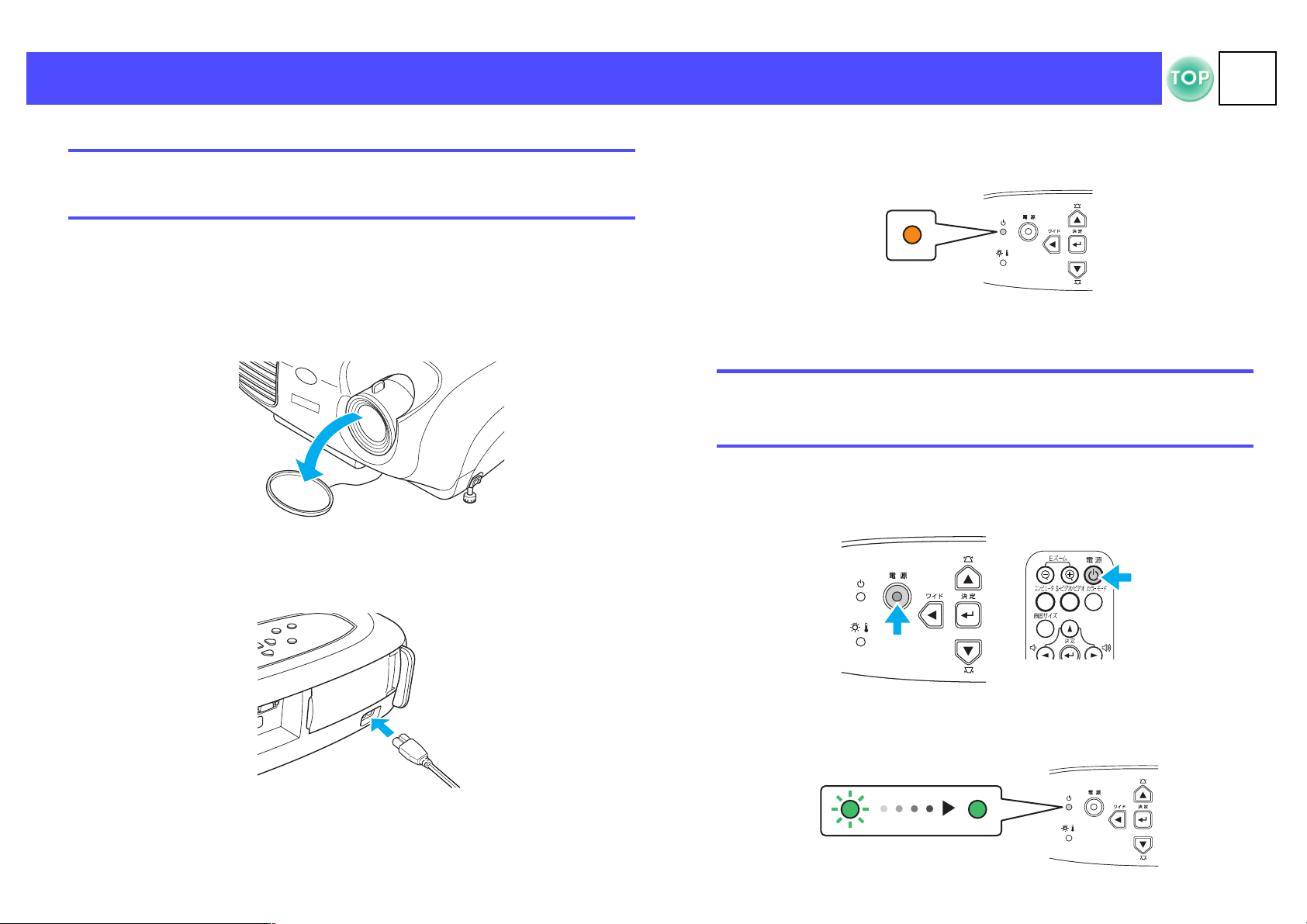
基本操作編
基本操作編
基本操作編基本操作編
電源の入れ方
電源の入れ方
電源の入れ方電源の入れ方
接続する機器の電源とプロジェクターの電源を切ってくだ
接続する機器の電源とプロジェクターの電源を切ってくだ
接続する機器の電源とプロジェクターの電源を切ってくだ接続する機器の電源とプロジェクターの電源を切ってくだ
c
さい。
さい。
さい。さい。
コンピュータ
コンピュータまたは
コンピュータコンピュータ
A
s「コンピュータとの接続」 P.12 , 「ビデオ機器との接続」
P.18
レンズカバーを外します。
レンズカバーを外します。
レンズカバーを外します。レンズカバーを外します。
B
またはビデオを接続します。
またはまたは
ビデオを接続します。
ビデオを接続します。ビデオを接続します。
EMP-S1 取扱説明書
EMP-S1 取扱説明書
EMP-S1 取扱説明書EMP-S1 取扱説明書
電源プラグをコンセントに差し込みます。
電源プラグをコンセントに差し込みます。
電源プラグをコンセントに差し込みます。電源プラグをコンセントに差し込みます。
D
電源インジケータがオレンジ色に点灯します。
接続したコンピュータ / ビデオの電源を入れます。
接続したコンピュータ / ビデオの電源を入れます。
接続したコンピュータ / ビデオの電源を入れます。接続したコンピュータ / ビデオの電源を入れます。
E
ビデオは再生ボタンも押してください。
ノートタイプや液晶ー体型のコンピュータを接続した
ノートタイプや液晶ー体型のコンピュータを接続した
ノートタイプや液晶ー体型のコンピュータを接続したノートタイプや液晶ー体型のコンピュータを接続した
ときは、映像を外部出力する設定を行ってください。
ときは、映像を外部出力する設定を行ってください。
ときは、映像を外部出力する設定を行ってください。ときは、映像を外部出力する設定を行ってください。
p
s「「「「ノートパソコンを接続する
ノートパソコンを接続する」 P.12
ノートパソコンを接続するノートパソコンを接続する
[ 電源 ] ボタンを押します。
[ 電源 ] ボタンを押します。
[ 電源 ] ボタンを押します。 [ 電源 ] ボタンを押します。
F
「ピッ」と音が鳴り、電源インジケータが緑色に点滅しはじめ
ます。
」 P.12
」 P.12」 P.12
20
20
2020
本機に電源ケーブルを取り付けます。
本機に電源ケーブルを取り付けます。
本機に電源ケーブルを取り付けます。本機に電源ケーブルを取り付けます。
C
電源インジケータが緑色に点灯するまで待ちます。
電源インジケータが緑色に点灯するまで待ちます。
電源インジケータが緑色に点灯するまで待ちます。電源インジケータが緑色に点灯するまで待ちます。
G
約 40 秒かかります。

電源の切り方
電源の切り方
電源の切り方電源の切り方
接続しているコンピュータ / ビデオの電源をオフにします。
接続しているコンピュータ / ビデオの電源をオフにします。
接続しているコンピュータ / ビデオの電源をオフにします。接続しているコンピュータ / ビデオの電源をオフにします。
A
[ 電源 ] ボタンを押します。
[ 電源 ] ボタンを押します。
[ 電源 ] ボタンを押します。 [ 電源 ] ボタンを押します。
B
確認画面が表示されます。
EMP-S1 取扱説明書
EMP-S1 取扱説明書
EMP-S1 取扱説明書EMP-S1 取扱説明書
電源インジケータがオレンジ色に点灯するまで待ちます。
電源インジケータがオレンジ色に点灯するまで待ちます。
電源インジケータがオレンジ色に点灯するまで待ちます。電源インジケータがオレンジ色に点灯するまで待ちます。
D
クールダウン g をこの間に行います。約 20 秒かかります。
電源プラグをコンセントから抜きます。
電源プラグをコンセントから抜きます。
電源プラグをコンセントから抜きます。電源プラグをコンセントから抜きます。
E
電源インジケータが点滅中はプラグを抜かないでくだ
電源インジケータが点滅中はプラグを抜かないでくだ
電源インジケータが点滅中はプラグを抜かないでくだ電源インジケータが点滅中はプラグを抜かないでくだ
c
さい。故障の原因になります。
さい。故障の原因になります。
さい。故障の原因になります。さい。故障の原因になります。
本機から電源ケーブルを抜きます。
本機から電源ケーブルを抜きます。
本機から電源ケーブルを抜きます。本機から電源ケーブルを抜きます。
F
21
21
2121
[ 電源 ] ボタン以外を押す、または 7 秒間何も操作をし
[ 電源 ] ボタン以外を押す、または 7 秒間何も操作をし
[ 電源 ] ボタン以外を押す、または 7 秒間何も操作をし[ 電源 ] ボタン以外を押す、または 7 秒間何も操作をし
p
ないと確認画面が消えます。
ないと確認画面が消えます。
ないと確認画面が消えます。ないと確認画面が消えます。
再度 [ 電源 ] ボタンを押す。
再度 [ 電源 ] ボタンを押す。
再度 [ 電源 ] ボタンを押す。再度 [ 電源 ] ボタンを押す。
C
電源インジケータが点滅しはじめます。
レンズカバーを取り付け
レンズカバーを取り付けます
レンズカバーを取り付けレンズカバーを取り付け
G
ます。。。。
ますます

画面の調整
画面の調整
画面の調整画面の調整
投写サイズを調整する
投写サイズを調整する
投写サイズを調整する投写サイズを調整する
投写サイズは、スクリーンから本機の設定位置までの距離で合わせま
す。 s「投写距離とスクリーンサイズ」 P.10
本体操作パネルの [ワイド] または [テレ] ボタンで投写
本体操作パネルの [ワイド] または [テレ] ボタンで投写
本体操作パネルの [ワイド] または [テレ] ボタンで投写本体操作パネルの [ワイド] または [テレ] ボタンで投写
A
サイズを調整します。
サイズを調整します。
サイズを調整します。サイズを調整します。
[ ワイド ]: 拡大
[ テレ ]: 縮小
さらに拡大したいときは、投写距離で調整します。
・・・・初期値はワイドに設定されています。
初期値はワイドに設定されています。
初期値はワイドに設定されています。初期値はワイドに設定されています。
・・・・一部分を拡大する E ズーム機能もあります。
p
一部分を拡大する E ズーム機能もあります。 s 「「「「E
一部分を拡大する E ズーム機能もあります。 一部分を拡大する E ズーム機能もあります。
ズーム機能
ズーム機能」 P.28
ズーム機能ズーム機能
」 P.28
」 P.28」 P.28
E
E E
EMP-S1 取扱説明書
EMP-S1 取扱説明書
EMP-S1 取扱説明書EMP-S1 取扱説明書
ピントを合わせる ( フォーカス調整 )
ピントを合わせる ( フォーカス調整 )
ピントを合わせる ( フォーカス調整 )ピントを合わせる ( フォーカス調整 )
フォーカスリングを回してピントを合わせます。
フォーカスリングを回してピントを合わせます。
フォーカスリングを回してピントを合わせます。フォーカスリングを回してピントを合わせます。
A
・・・・レンズが汚れているときや結露して曇っているときは
レンズが汚れているときや結露して曇っているときは
レンズが汚れているときや結露して曇っているときはレンズが汚れているときや結露して曇っているときは
ピントが合いません。汚れや曇りを取り除いてくださ
ピントが合いません。汚れや曇りを取り除いてくださ
p
ピントが合いません。汚れや曇りを取り除いてくださピントが合いません。汚れや曇りを取り除いてくださ
い。
い。 s「「「「レンズの掃除
い。 い。
・・・・投写距離が 8
投写距離が 87777 ~ 1
投写距離が 8投写距離が 8
合合合合いいいいません。設置距離を確認してください。
レンズの掃除」 P.50
レンズの掃除レンズの掃除
~ 1111100009999 cm
~ 1~ 1
ません。設置距離を確認してください。
ません。設置距離を確認してください。 ません。設置距離を確認してください。
」 P.50
」 P.50」 P.50
cm に入っていない
に入っていないとピントが
cm cm
に入っていないに入っていない
とピントが
とピントがとピントが
22
22
2222

基本操作編 > 画面の調整
基本操作編 > 画面の調整基本操作編 > 画面の調整
投写角度の調整
投写角度の調整
投写角度の調整投写角度の調整
プロジェクターはスクリーンと直角になるように設置してください。
横から見たとき
横から見たとき
横から見たとき横から見たとき
9.6
9.6
9.69.6
レンズ中心
レンズ中心
レンズ中心レンズ中心
1111
上から見たとき
上から見たとき
上から見たとき上から見たとき
EMP-S1 取扱説明書
EMP-S1 取扱説明書基本操作編 > 画面の調整
EMP-S1 取扱説明書EMP-S1 取扱説明書
両側のフットボタンを押しながら本機の前面を持ち上げま
両側のフットボタンを押しながら本機の前面を持ち上げま
両側のフットボタンを押しながら本機の前面を持ち上げま両側のフットボタンを押しながら本機の前面を持ち上げま
A
す。
す。
す。す。
フロントフットが伸びます。
・・・・左右のフロントフットの接地部を回すと高さの微調整
左右のフロントフットの接地部を回すと高さの微調整
左右のフロントフットの接地部を回すと高さの微調整左右のフロントフットの接地部を回すと高さの微調整
ができます。
ができます。
p
ができます。ができます。
23
23
2323
スクリーンに対して直角に設置できないときは、上下方向に対して
は本機を傾けて設置できます。( 最大 10°)
・・・・フロントフットを収納するには、両側のフットボタン
フロントフットを収納するには、両側のフットボタン
フロントフットを収納するには、両側のフットボタンフロントフットを収納するには、両側のフットボタン
を押したまま本機をゆっくり降ろします。
を押したまま本機をゆっくり降ろします。
を押したまま本機をゆっくり降ろします。を押したまま本機をゆっくり降ろします。

基本操作編 > 画面の調整
基本操作編 > 画面の調整基本操作編 > 画面の調整
EMP-S1 取扱説明書
EMP-S1 取扱説明書基本操作編 > 画面の調整
EMP-S1 取扱説明書EMP-S1 取扱説明書
24
24
2424
台形補正
台形補正
台形補正台形補正
本機がスクリーンに直角に向いてないとき、画面は台形に歪みます。
この歪みを補正します。
上下方向のみこの補正を行うことができます。水平方
上下方向のみこの補正を行うことができます。水平方
上下方向のみこの補正を行うことができます。水平方上下方向のみこの補正を行うことができます。水平方
p
向の歪みは補正できません。
向の歪みは補正できません。
向の歪みは補正できません。向の歪みは補正できません。
[
[v] または [
A
] または [w] ボタンを押します。
[ [
] または [] または [
] ボタンを押します。
] ボタンを押します。] ボタンを押します。
上下に約 15°までの傾きであれば、ゆがみのない映像に補正しま
す。
上方向に約 15°
上方向に約 15° 下方向に約 15°
上方向に約 15°上方向に約 15°
下方向に約 15°
下方向に約 15°下方向に約 15°
・・・・台形補正を行うと画面
台形補正を行うと画面の大きさが変わります
台形補正を行うと画面台形補正を行うと画面
・・・・画面に表示される映像のムラが生じた
画面に表示される映像のムラが生じたときはシャープ
p
画面に表示される映像のムラが生じた画面に表示される映像のムラが生じた
ネスを下げてください。([ メニュー ] ボタン
ネスを下げてください。([ メニュー ] ボタン → 「映
ネスを下げてください。([ メニュー ] ボタン ネスを下げてください。([ メニュー ] ボタン
像」
像」 → 「画質調整」
像」 像」
メニュー
メニュー」 P.33
メニューメニュー
「画質調整」 → 「シャープネス」)
「画質調整」 「画質調整」
」 P.33
」 P.33」 P.33
の大きさが変わります。。。。
の大きさが変わりますの大きさが変わります
「シャープネス」) s「「「「映像
「シャープネス」) 「シャープネス」)
ときはシャープ
ときはシャープときはシャープ
「映
「映 「映
映像
映像映像

入力ソースの選択
入力ソースの選択
入力ソースの選択入力ソースの選択
EMP-S1 取扱説明書
EMP-S1 取扱説明書
EMP-S1 取扱説明書EMP-S1 取扱説明書
25
25
2525
本機に接続している機器が 1 台だけの場合は、自動的にその機器の映
像が選択されます。
本機に接続している機器が複数の場合は、[ 入力切替 ] で投写したい
映像ソースを選択します。
プロジェクター
プロジェクター
プロジェクタープロジェクター
*
コンピュータ
コンピュータ
コンピュータコンピュータ
/ コンポーネ
/ コンポーネ
/ コンポーネ/ コンポーネ
ントビデオ
ントビデオ
ントビデオントビデオ
S- ビデオ
S- ビデオ
S- ビデオS- ビデオ
ビデオ
ビデオ
ビデオビデオ
[ 入力切替 ] ボタンを繰り返し押して、入力ソースを上図のように
切り替えます。
*DVD や BS デジタルチューナーを接続している場合は、「映像」メ
ニューの「入力信号」で以下を選択します。
DVD の場合 :コンポーネントビデオ(YCbCr)
BS デジタルチューナーの場合:コンポーネントビデオ(YPbPr)
s「映像メニュー」 P.33
リモコン
リモコン
リモコンリモコン
コンピュータ
コンピュータ
コンピュータコンピュータ
コンポーネントビデオ
コンポーネントビデオ
コンポーネントビデオコンポーネントビデオ
コンポーネントビデオ
コンポーネントビデオ
コンポーネントビデオコンポーネントビデオ
[ コンピュータ ] ボタンを繰り返し押して、上図のようにコン
ピュータ / コンポーネントビデオソースを切り替えます。
S- ビデオ
S- ビデオ
S- ビデオS- ビデオ
ビデオ
ビデオ
ビデオビデオ
[S- ビデオ / ビデオ ] ボタンを繰り返し押して、上図のように S-
ビデオとビデオを切り替えます。
音声
音声入力を
入力を切り替えるときは、音声入力ケーブルをつなぎ
音声音声
入力を入力を
p
変えてください。
変えてください。
変えてください。変えてください。
切り替えるときは、音声入力ケーブルをつなぎ
切り替えるときは、音声入力ケーブルをつなぎ切り替えるときは、音声入力ケーブルをつなぎ

応用編
応用編
応用編応用編
投写を効果的にする機能
投写を効果的にする機能
投写を効果的にする機能投写を効果的にする機能
コンピュータ映像の調整
コンピュータ映像の調整
コンピュータ映像の調整コンピュータ映像の調整
f 自動セットアップ ( コンピュータ接続時 )
自動セットアップ ( コンピュータ接続時 )
自動セットアップ ( コンピュータ接続時 )自動セットアップ ( コンピュータ接続時 )
コンピュータの信号を判断し、最適な映像になるように次の項目を
自動調整します。
・ トラッキング
・ 表示位置
・ 同期
p
自動セットアップをオフ に設定してい
ても [ 自動調整 ] ボタンを押すと、自動
調整を行うことができます。
g
環境設定メニューの「映像」
環境設定メニューの「映像」→ 「自動調整」で自動セット
環境設定メニューの「映像」環境設定メニューの「映像」
アップを
アップをオフ
アップをアップを
s「「「「映像メニュー
g
「自動調整」で自動セット
「自動調整」で自動セット 「自動調整」で自動セット
オフ に設定できます。( 初期値は
に設定できます。( 初期値はオン
オフオフ
に設定できます。( 初期値は に設定できます。( 初期値は
映像メニュー」 P.33
映像メニュー映像メニュー
」 P.33
」 P.33」 P.33
オン )
)
オンオン
) )
EMP-S1 取扱説明書
EMP-S1 取扱説明書
EMP-S1 取扱説明書EMP-S1 取扱説明書
映り具合を選ぶ ( カラーモード選択 )
映り具合を選ぶ ( カラーモード選択 )
映り具合を選ぶ ( カラーモード選択 ) 映り具合を選ぶ ( カラーモード選択 )
映像の特徴に合わせた 5 種類の画質の設定があらかじめ記録されてい
ます。
投写映像に合わせて選択してください。
・・・・ダイナミック
ダイナミック
ダイナミックダイナミック
明るさを重視した、鮮やかでメリハリを付けた映像にします。
・・・・プレゼンテーション
プレゼンテーション
プレゼンテーションプレゼンテーション
明るさを重視した、明るい部屋でのプレゼンテーション用で
す。
・・・・シアター
シアター
シアターシアター
自然な色合いで映画に最適です。
・・・・リビング
リビング
リビングリビング
明るさを重視した、明るい部屋でのゲーム用です。
・・・・ sRGB
sRGBg
sRGBsRGB
色の標準規格 sRGB に準拠します。接続している機器に sRGB
モードがある場合、本機と接続機器の両方を sRGB に設定して
使用します。
26
26
2626
E ズーム、静止、環境設定メニューを表示中に [ 自動調整 ]
E ズーム、静止、環境設定メニューを表示中に [ 自動調整 ]
E ズーム、静止、環境設定メニューを表示中に [ 自動調整 ] E ズーム、静止、環境設定メニューを表示中に [ 自動調整 ]
p
を押すと表示機能を解除してから調整を行います。
を押すと表示機能を解除してから調整を行います。
を押すと表示機能を解除してから調整を行います。を押すと表示機能を解除してから調整を行います。
自動セットアップで調整しきれないとき、手動でトラッキングと同
期を調整します。([ メニュー ] ボタン → 「映像」→ 「画質調
整」 → 「トラッキング」、「同期」) s「映像メニュー」 P.33
リモコンの [ カラーモード ] ボタンを押
すたびにカラーモードが切り替ります。
ダイナミック → プレゼンテーション →
シアター → リビング → sRGB
初期値
初期値
初期値初期値
・コンピュータ映像入力時: プレゼンテー
ション
・その他の入力時: ダイナミック
環境設定メニューの「映像」
環境設定メニューの「映像」→ 「カラーモード」で設定す
環境設定メニューの「映像」環境設定メニューの「映像」
ることもできます。
ることもできます。
ることもできます。ることもできます。
p
s「「「「映像メニュー
映像メニュー」 P.33
映像メニュー映像メニュー
」 P.33
」 P.33」 P.33
「カラーモード」で設定す
「カラーモード」で設定す 「カラーモード」で設定す

応用編 > 投写を効果的にする機能
応用編 > 投写を効果的にする機能応用編 > 投写を効果的にする機能
ミュート機能
ミュート機能
ミュート機能ミュート機能
静止機能
静止機能
静止機能静止機能
EMP-S1 取扱説明書
EMP-S1 取扱説明書応用編 > 投写を効果的にする機能
EMP-S1 取扱説明書EMP-S1 取扱説明書
27
27
2727
映像と音声を一時的に消します。
リモコンの [ ミュート ] ボタンを押します。
リモコンの [ ミュート ] ボタンを押します。
リモコンの [ ミュート ] ボタンを押します。リモコンの [ ミュート ] ボタンを押します。
A
映像と音声が消えます。
投写を再開するには、もう一度 [ ミュート ] ボタンを押すか、[ 戻
る ] ボタンを押します。
・・・・ミュート中の画面の色は黒または青に設定できます。初
ミュート中の画面の色は黒または青に設定できます。初
ミュート中の画面の色は黒または青に設定できます。初ミュート中の画面の色は黒または青に設定できます。初
期設定は
期設定は青青青青です。([ メニュー ] ボタン
p
期設定は期設定は
「表示設定」
「表示設定」 → 「「「「背景色
「表示設定」 「表示設定」
・・・・動画を再生している
動画を再生している場合、ミュート中も映像と音声は進
動画を再生している動画を再生している
んでいるので、
んでいるので、ミュートした
んでいるので、んでいるので、
とはできません。
とはできません。
とはできません。とはできません。
です。([ メニュー ] ボタン → 「設定」
です。([ メニュー ] ボタン です。([ メニュー ] ボタン
背景色」」」」)
背景色背景色
場合、ミュート中も映像と音声は進
場合、ミュート中も映像と音声は進場合、ミュート中も映像と音声は進
ミュートしたときの場面から再開するこ
ミュートしたミュートした
) s「「「「設定メニュー
) )
設定メニュー」 P.36
設定メニュー設定メニュー
ときの場面から再開するこ
ときの場面から再開することきの場面から再開するこ
「設定」 →
「設定」 「設定」
」 P.36
」 P.36」 P.36
投写中の映像を一時的に静止状態にします。
リモコンの [ 静止 ] ボタンを押します。
リモコンの [ 静止 ] ボタンを押します。
リモコンの [ 静止 ] ボタンを押します。リモコンの [ 静止 ] ボタンを押します。
A
映像が静止します。
解除するには、もう一度 [ 静止 ] を押すか、[ 戻る ] ボタンを押し
ます。
・・・・動画を
動画を静止
動画を動画を
でいるので
でいるので静止
p
でいるのででいるので
・・・・[ 静止 ] ボタンを押すと環境設定メニュー
[ 静止 ] ボタンを押すと環境設定メニューの表示がなくな
[ 静止 ] ボタンを押すと環境設定メニュー[ 静止 ] ボタンを押すと環境設定メニュー
ります
ります。。。。
りますります
静止している場合、静止中も入力元の映像は進ん
している場合、静止中も入力元の映像は進ん
静止静止
している場合、静止中も入力元の映像は進んしている場合、静止中も入力元の映像は進ん
静止した場面から再開することはできません。
した場面から再開することはできません。
静止静止
した場面から再開することはできません。した場面から再開することはできません。
の表示がなくな
の表示がなくなの表示がなくな

応用編 > 投写を効果的にする機能
応用編 > 投写を効果的にする機能応用編 > 投写を効果的にする機能
ワイドサイズの映像を映す ( アスペクト比の切り替え )
ワイドサイズの映像を映す ( アスペクト比の切り替え )
ワイドサイズの映像を映す ( アスペクト比の切り替え )ワイドサイズの映像を映す ( アスペクト比の切り替え )
E ズーム機能
E ズーム機能
E ズーム機能E ズーム機能
EMP-S1 取扱説明書
EMP-S1 取扱説明書応用編 > 投写を効果的にする機能
EMP-S1 取扱説明書EMP-S1 取扱説明書
28
28
2828
コンポーネントビデオ (YCbCr、YPbPr)、ビデオ (S- ビデオ、ビデオ )
投写時は、アスペクト比
DVD 映像やデジタルビデオで録画した映像を 16:9 のワイド画面で投
写できます。
リモコンの [ 画面サイズ ] ボタンを押して画面サイズを切
リモコンの [ 画面サイズ ] ボタンを押して画面サイズを切
リモコンの [ 画面サイズ ] ボタンを押して画面サイズを切リモコンの [ 画面サイズ ] ボタンを押して画面サイズを切
A
り替えます。
り替えます。
り替えます。り替えます。
g4:3 と 16:9 を切り替えることができます。
部分的に拡大 / 縮小します。
リモコンの [E ズーム
リモコンの [E ズーム z] ボタンを押す。
リモコンの [E ズームリモコンの [E ズーム
A
画面にターゲットスコープが表示されます。
[[[[u][
][d][
][l][
][r] ボタンを押して、拡大 / 縮小させたい部
][][
B
分の中心にターゲットスコープを移動する。
分の中心にターゲットスコープを移動する。
分の中心にターゲットスコープを移動する。分の中心にターゲットスコープを移動する。
[E ズーム
[E ズーム z]]]]、、、、[E ズーム
[E ズーム[E ズーム
C
][][
] ボタンを押して、拡大 / 縮小させたい部
][][
] ボタンを押して、拡大 / 縮小させたい部] ボタンを押して、拡大 / 縮小させたい部
[E ズーム x] を押して拡大または縮小します。
[E ズーム[E ズーム
] ボタンを押す。
] ボタンを押す。] ボタンを押す。
ターゲットスコープ
ターゲットスコープ
ターゲットスコープターゲットスコープ
] を押して拡大または縮小します。
] を押して拡大または縮小します。] を押して拡大または縮小します。
スクイーズモード g の映像を
4:3 で投写した場合
スクイーズモードの映像を
16:9 で投写した場合
倍率
倍率
倍率倍率
画面を拡大表示、または拡大した結果を縮小します。
[E ズーム z]: 拡大して表示します。
[E ズーム x]: 拡大した結果を縮小します
[u][d][l][r] ボタンで画面のスクロールができます。E ズー
ム機能を解除するには [ 戻る ] ボタンを押します。
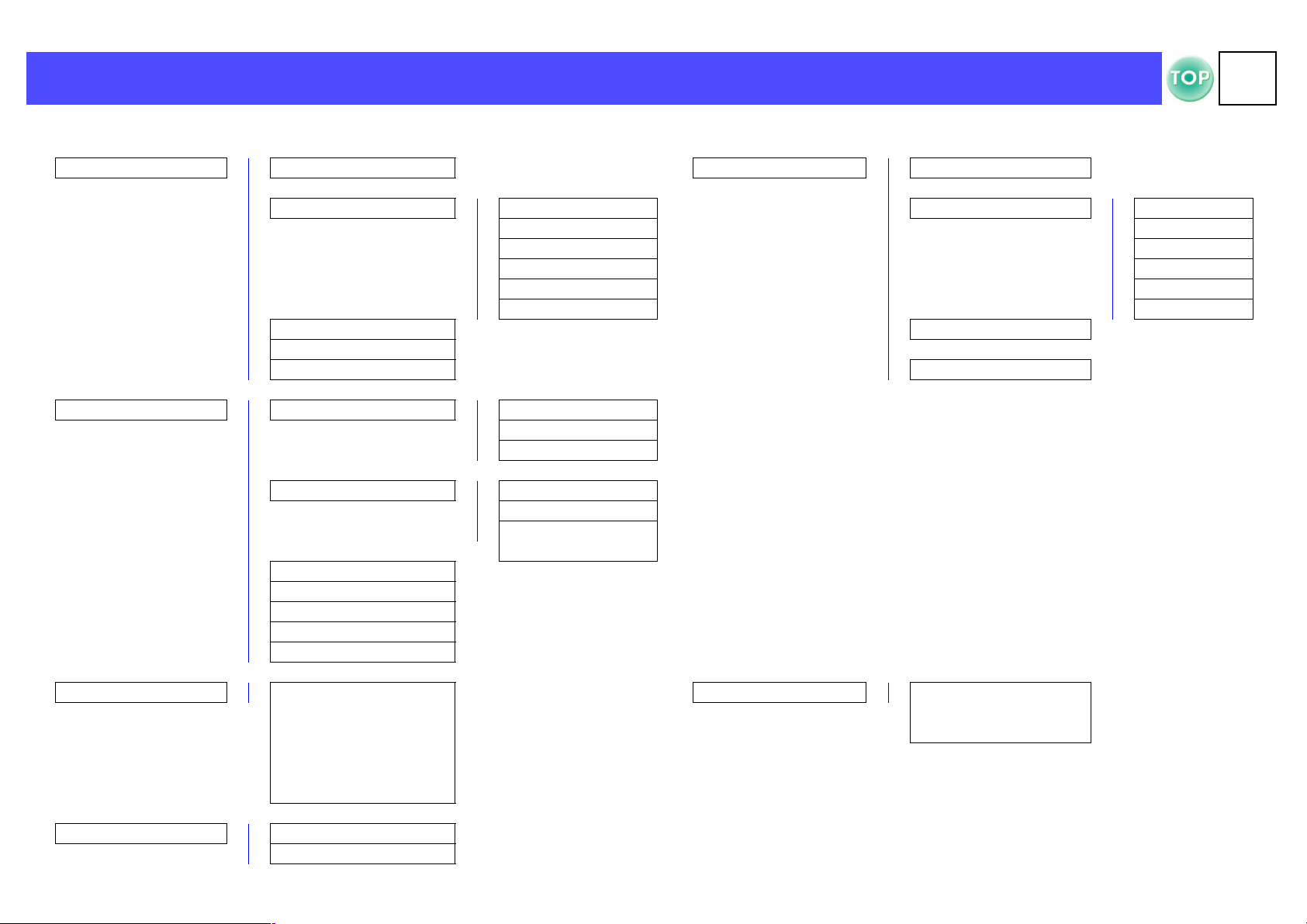
環境設定メニュー
環境設定メニュー
環境設定メニュー環境設定メニュー
環境設定メニューでは投写映像の画質や入力信号、音声の調整や設定ができます。
映像
( コンピュータ映像 )(ビデオ映像 )
rr
カラーモード 映像
r
画質調整
r
自動調整
r
入力信号
r
初期化
rr
r
r
r
r
r
明るさ
コントラスト
シャープネス
トラッキング
同期
色温度
rr
カラーモード
r
画質調整
r
入力信号
(コンポーネントビデオのみ)
r
初期化
EMP-S1 取扱説明書
EMP-S1 取扱説明書
EMP-S1 取扱説明書EMP-S1 取扱説明書
rr
r
r
r
r
r
明るさ
コントラスト
色の濃さ
色合い
色温度
シャープネス
29
29
2929
設定
情報
( コンピュータ映像 ) 映像ソース ( ビデオ映像 ) 映像ソース
初期化
rr
画面調整
r
表示設定
r
ビデオ信号方式
r
音量
r
スリープモード
r
言語
r
初期化
r
ランプ点灯時間 情報
入力信号 ビデオ信号方式
入力解像度
リフレッシュレート
同期情報
rr
ランプ点灯時間初期化
r
全初期化
rr
台形補正
r
表示位置
r
設置モード
rr
メッセージ表示
r
背景色
r
スタートアップス
クリーン
r
ランプ点灯時間

応用編 > 環境設定メニュー
応用編 > 環境設定メニュー応用編 > 環境設定メニュー
環境設定メニューの操作
環境設定メニューの操作
環境設定メニューの操作環境設定メニューの操作
[ メニュー ] ボタンを押します。
[ メニュー ] ボタンを押します。
[ メニュー ] ボタンを押します。 [ メニュー ] ボタンを押します。
A
環境設定メニューが表示されます。
トップメニュー
トップメニュー サブメニュー 1
トップメニュートップメニュー
サブメニュー 1
サブメニュー 1サブメニュー 1
[[[[u]]]] または
B
します。
します。
します。します。
30
30
EMP-S1 取扱説明書
EMP-S1 取扱説明書応用編 > 環境設定メニュー
EMP-S1 取扱説明書EMP-S1 取扱説明書
または[[[[d] ボタンを押してトップメニュー項目を選択
またはまたは
] ボタンを押してトップメニュー項目を選択
] ボタンを押してトップメニュー項目を選択] ボタンを押してトップメニュー項目を選択
3030

応用編 > 環境設定メニュー
応用編 > 環境設定メニュー応用編 > 環境設定メニュー
[
[e] ボタンを押します。
] ボタンを押します。
[ [
C
] ボタンを押します。] ボタンを押します。
サブメニュー 1 が表示されます。
EMP-S1 取扱説明書
EMP-S1 取扱説明書応用編 > 環境設定メニュー
EMP-S1 取扱説明書EMP-S1 取扱説明書
設定の変更のしかたは以下の 4 通りあります。
設定の変更のしかたは以下の 4 通りあります。
設定の変更のしかたは以下の 4 通りあります。設定の変更のしかたは以下の 4 通りあります。
F
(a)[l] または [r] ボタンを押して値を変更する。
(b)[u] または [d] ボタンを押してメニュー項目を選択しま
す。
[e] ボタンを押します。
31
31
3131
[
[u] または [
] または [d] ボタンを押してサブメニュー 1 項目を
[ [
D
E
] または [] または [
選択し、[
選択し、[e] ボタンを押します。
選択し、[選択し、[
サブメニュー 2 についても同様に [
サブメニュー 2 についても同様に [u] または [
サブメニュー 2 についても同様に [サブメニュー 2 についても同様に [
して、[
して、[e] ボタンを押します。
して、[して、[
] ボタンを押します。
] ボタンを押します。] ボタンを押します。
] ボタンを押してサブメニュー 1 項目を
] ボタンを押してサブメニュー 1 項目を] ボタンを押してサブメニュー 1 項目を
] ボタンを押します。
] ボタンを押します。] ボタンを押します。
] または [d] を押
] または [] または [
] を押
] を押] を押
( 緑色 ): 現在設定されている項目
( オレンジ色 ): 今回選択した項目
[e] ボタンを押して確定します。
がついている項目を選択し [ 決定 ] ボタンを押すと以
がついている項目を選択し [ 決定 ] ボタンを押すと以
がついている項目を選択し [ 決定 ] ボタンを押すと以がついている項目を選択し [ 決定 ] ボタンを押すと以
下のいずれかの動作をします。
下のいずれかの動作をします。
下のいずれかの動作をします。下のいずれかの動作をします。
p
・・・・選択項目を実行します。
選択項目を実行します。
選択項目を実行します。選択項目を実行します。
・・・・下の階層の項目を表示します。
下の階層の項目を表示します。
下の階層の項目を表示します。下の階層の項目を表示します。

応用編 > 環境設定メニュー
応用編 > 環境設定メニュー応用編 > 環境設定メニュー
(c)[l] または [r] を押して選択します。
[e] ボタンを押して確定します。
(d)[u][d][l][r] ボタンを押して位置を移動します。
EMP-S1 取扱説明書
EMP-S1 取扱説明書応用編 > 環境設定メニュー
EMP-S1 取扱説明書EMP-S1 取扱説明書
32
32
3232
他の項目についても同様に設定します。
他の項目についても同様に設定します。
他の項目についても同様に設定します。他の項目についても同様に設定します。
G
1 つ前の階層に戻るには、[ 戻る ] ボタンを押すか「戻る」を
選択し [e] を押します。
[ メニュー ] ボタンを押して終了します。
[ メニュー ] ボタンを押して終了します。
[ メニュー ] ボタンを押して終了します。 [ メニュー ] ボタンを押して終了します。
H

応用編 > 環境設定メニュー
応用編 > 環境設定メニュー応用編 > 環境設定メニュー
機能一覧
機能一覧
機能一覧機能一覧
f 映像メニュー
映像メニュー
映像メニュー映像メニュー
• 入力信号が何も入力されていないときは「自動調整」と「入力信号」のみ調整できます。
•「映像」メニューは投写している入力信号によって項目が異なります。
EMP-S1 取扱説明書
EMP-S1 取扱説明書応用編 > 環境設定メニュー
EMP-S1 取扱説明書EMP-S1 取扱説明書
33
33
3333
コンピュータ映像 ビデオ映像
*「入力信号」は映像ソースがコンポーネントビデ
オに選択されているときにのみ画面に表示されてい
ます。

EMP-S1 取扱説明書
応用編 > 環境設定メニュー
応用編 > 環境設定メニュー応用編 > 環境設定メニュー
サブメニュー
サブメニュー 機能
サブメニューサブメニュー
機能 初期設定値
機能機能
EMP-S1 取扱説明書応用編 > 環境設定メニュー
EMP-S1 取扱説明書EMP-S1 取扱説明書
初期設定値
初期設定値初期設定値
カラーモード 映像の色の鮮やかさを補正します。各ソース(コンピュータ、ビデオ機器)ごとに設定を
保存できます。
5 種類の画質から簡単にシーンに合った画質の設定を選択できます。
・ ダイナミック :
ダイナミック :
ダイナミック :ダイナミック :
明るさを重視した、鮮やかでメリハリを付けた映像にします。
・ プレゼンテーション :
プレゼンテーション :
プレゼンテーション :プレゼンテーション :
明るさを重視した、明るい部屋でのプレゼンテーション用です。
・ シアター :
シアター :
シアター :シアター :
自然な色合いで映画に最適です。
・ リビング :
リビング :
リビング :リビング :
コンピュータ映
像入力時:
プレゼンテー
ション
その他の入力時:
ダイナミック
明るさを重視した、明るい部屋でのゲーム用です。
sRGB
sRGBsRGB
g::::
・ sRGB
sRGB 規格に準拠した映像にします。接続している機器に sRGB モードがある場合、本機
と接続機器の両方を sRGB に設定して使用します。
画質調整 明るさ 映像の明るさを調整します。 中心値(0)
34
34
3434
コントラスト g 映像の明暗の差を調整します。 中心値(0)
シャープネス 映像のシャープ感を調整します。 中心値(0)
トラッキング
( コンピュータ映像
g
映像に縦の縞模様が出るときに調整します。
-
のみ )

応用編 > 環境設定メニュー
応用編 > 環境設定メニュー応用編 > 環境設定メニュー
サブメニュー
サブメニュー 機能
サブメニューサブメニュー
EMP-S1 取扱説明書
EMP-S1 取扱説明書応用編 > 環境設定メニュー
EMP-S1 取扱説明書EMP-S1 取扱説明書
機能 初期設定値
機能機能
初期設定値
初期設定値初期設定値
35
35
3535
画質調整 同期 g
( コンピュータ映像
のみ )
色温度
g 白色を赤みがかった色から、青みがかった色まで調整できます。
色の濃さ
( ビデオ映像のみ )
色合い
( ビデオ映像のみ )
自動調整
( コンピュータ映像のみ )
入力信号
(コンピュータ / コンポーネン
トビデオ映像のみ)
映像にちらつき、ぼやけ、横ノイズが出るときに調整します。
ちらつき、ぼやけは、明るさやコントラスト
g、シャープネス、台形補正の調整で発生す
ることもあります。
トラッキング調整の後に同期を調整したほうが鮮明に調整できます。
色温度が低いほど赤みを帯びて落ち着いた色調になります。
色温度が高いほど青みを帯びてすがすがしい色調になります。
[e] ボタンを押して表示されるカラー調整メニューで設定します。
映像の色の濃さを調整します。
( コンポーネントビデオ
g と NTSC 系の信号入力時のみ調整可能 )
映像の色合いを調整します。
オン:入力ソースがコンピュータのとき、映像を自動的に最適な状態に調整します。
オフ:自動調整を行いません。
コンピュータ / コンポーネントビデオ端子に接続した機器の映像信号を選択します。
・ コンピュータ : コンピュータ映像
・ コンポーネントビデオ(YCbCr) : DVD 映像
・ コンポーネントビデオ(YPbPr) : ハイビジョン映像
中心値(0)
中
中心値(0)
中心値(0)
オン
-
初期化 「映像」メニューのうち、「入力信号」を除くすべての調整値を初期値に戻します。
・ [e] ボタンを押して表示される確認画面で「はい」を選択します。
・ 映像や音声などすべての設定を初期値に戻すときは「全初期化」を実行してください。
s「初期化メニュー」 P.39
-

応用編 > 環境設定メニュー
応用編 > 環境設定メニュー応用編 > 環境設定メニュー
f 設定メニュー
設定メニュー
設定メニュー設定メニュー
サブメニュー
サブメニュー 機能
サブメニューサブメニュー
画面調整 台形補正 台形にゆがんだ画面を垂直方向に補正します。
・ 台形補正をすると画面の大きさが変わります。
・ 台形補正でムラが目立つ場合は、シャープネスを下げてください。
EMP-S1 取扱説明書
EMP-S1 取扱説明書応用編 > 環境設定メニュー
EMP-S1 取扱説明書EMP-S1 取扱説明書
機能 初期設定値
機能機能
初期設定値
初期設定値初期設定値
中心値 (0)
36
36
3636
表示位置 映像の表示位置を上下左右に移動します。
・ [e] ボタンを押して表示位置調整画面を表示し、映像の表示位置を調整します。
設置モード ・ フロント
映像はそのまま投写されます。左右反転や上下反転にはなりません。
・ フロント / 天吊り
上下が逆さまに投写されます。
・リア
左右が逆さまに投写されます。
・リア/ 天吊り
上下、左右ともに逆さまに投写されます。
-
フロント

EMP-S1 取扱説明書
応用編 > 環境設定メニュー
応用編 > 環境設定メニュー応用編 > 環境設定メニュー
サブメニュー
サブメニュー 機能
サブメニューサブメニュー
機能 初期設定値
機能機能
EMP-S1 取扱説明書応用編 > 環境設定メニュー
EMP-S1 取扱説明書EMP-S1 取扱説明書
表示設定 メッセージ表示 オフに設定すると、「映像信号が入力されていません」などのメッセージや入力ソース選択時の
ソース名、カラーモードなどは表示されなくなります。
「投写ランプを交換して下さい」などの警告メッセージはオフのときも表示されます。
背景色 背景色を黒か青に設定します。 青
初期設定値
初期設定値初期設定値
オン
37
37
3737
スタートアップス
クリーン
ビデオ信号方式 ビデオの信号方式を設定します。
プロジェクター起動時に表示される「EPSON」の表示・非表示を設定します。
(映像ソースがビデオ /S- ビデオのときにのみ設定した信号方式で投写されます。)
オン
オート
音量 音量を調整します。 中心値 (10)
スリープモード 信号が入力されていないときの省電力機能を設定します。
・ スリープモードの時間を設定した場合、映像信号が入らない状態で設定した時間(5 分、10
分、30 分)操作しないと自動的に投写を終了し、クールダウン後、スリープモード(スタン
オフ
バイ状態)になります。( 電源インジケータはオレンジ色に点灯しています。)
・ 本体、またはリモコンの [ 電源 ] ボタンを押すと投写を再開します。
言語 画面に表示するメッセージやメニューの言語を設定します。
・ [e] ボタンを押して言語の一覧を表示し、言語を選択します。
-
初期化 「設定」メニューのうち、「言語」を除くすべての設定値を初期値に戻します。
・ [e] ボタンを押して表示される確認画面で「はい」を選択します。
-

応用編 > 環境設定メニュー
応用編 > 環境設定メニュー応用編 > 環境設定メニュー
f 情報メニュー
情報メニュー
情報メニュー情報メニュー
サブメニュー
サブメニュー 機能
サブメニューサブメニュー
コンピュータ映像 ビデオ映像
機能 初期設定値
機能機能
EMP-S1 取扱説明書
EMP-S1 取扱説明書応用編 > 環境設定メニュー
EMP-S1 取扱説明書EMP-S1 取扱説明書
初期設定値
初期設定値初期設定値
38
38
3838
ランプ点灯時間 ランプの累積使用時間を表示します。
・ ランプの累積使用時間が約 1900 時間に達すると、文字が警告色(赤)で表示されます。
映像ソース 現在投写中の入力ソースを表示します。 -
入力信号
入力信号の設定を表示します。
( コンピュータ映像のみ )
ビデオ信号方式
ビデオの信号方式を表示します。
( ビデオ映像のみ )
入力解像度
( コンピュータ映像のみ )
リフレッシュレート
g
( コンピュータ映像のみ )
同期情報
(コンピュータ映像のみ)
入力解像度を表示します。
(映像ソースがビデオ、S- ビデオの場合は表示されません)
リフレッシュレートを表示します。
(映像ソースがビデオ、S- ビデオの場合は表示されません)
映像信号の情報を表示します。
エプソンインフォメーションセンターに問い合わせをしたときに、この表示内容が必要にな
る場合があります。
0H
-
-
-
-
-

応用編 > 環境設定メニュー
応用編 > 環境設定メニュー応用編 > 環境設定メニュー
f 初期化
初期化メニュー
初期化初期化
メニュー
メニューメニュー
サブメニュー
サブメニュー 機能
サブメニューサブメニュー
EMP-S1 取扱説明書
EMP-S1 取扱説明書応用編 > 環境設定メニュー
EMP-S1 取扱説明書EMP-S1 取扱説明書
機能 初期設定値
機能機能
初期設定値
初期設定値初期設定値
39
39
3939
ランプ点灯時間初期化 ランプ点灯時間の初期化を行います。実行するとランプ点灯時間の累積が初期設定値にクリ
アされます。
全初期化 環境設定メニューの全項目を初期設定に戻します。
・ [e] ボタンを押して表示される確認画面で「はい」を選択します。
・ 映像や音声などメニューごとの設定を初期値に戻すときは、それぞれのサブメニューで「初
期化」を実行してください。
・「入力信号」「言語」「ランプ点灯時間」は初期値に戻りません。
-
-

困ったときに
困ったときに
困ったときに困ったときに
故障かなと思ったら
故障かなと思ったら
故障かなと思ったら故障かなと思ったら
まず本体のインジケータをご覧ください。
本機には、次の 2 種類のインジケータがあり本機の状態を知らせています。
電源インジケータ
電源インジケータ
電源インジケータ電源インジケータ
異常 / 警告インジケータ
異常 / 警告インジケータ
異常 / 警告インジケータ異常 / 警告インジケータ
電源インジケータ
電源インジケータ
電源インジケータ電源インジケータ
点灯 点滅 ・消灯の場合は電源が入っていません。
EMP-S1 取扱説明書
EMP-S1 取扱説明書
EMP-S1 取扱説明書EMP-S1 取扱説明書
40
40
4040
状態
状態 原因 / 処置
状態状態
オレンジ
オレンジ スタンバイ状態
オレンジオレンジ
オレンジ
オレンジ クールダウン
オレンジオレンジ
緑色
緑色 投写中
緑色緑色
緑色
緑色 ウォームアップ中
緑色緑色
スタンバイ状態
スタンバイ状態スタンバイ状態
( 異常ではありません )
この場合に限り、電源ケーブルを抜くことができます。
[ 電源 ] ボタンを押すと投写を開始します。
クールダウン
クールダウンクールダウン
( 異常ではありません )
・ そのまましばらくお待ちください。
クールダウンの時間は約 20 秒間です。
・ クールダウン中は [ 電源 ] ボタンを押しても無効となります。クールダウン終了後、もう一度操作
してください。
投写中
投写中投写中
( 異常ではありません )
ウォームアップ中
ウォームアップ中ウォームアップ中
( 異常ではありません )
そのまましばらくお待ちください。
ウォームアップの時間は約 40 秒です。ウォームアップ終了後、緑色の点灯に変わります。
g 中中中中
原因 / 処置
原因 / 処置原因 / 処置
s
P.20
P.21
P.20
P.20

困ったときに > 故障かなと思ったら
困ったときに > 故障かなと思ったら困ったときに > 故障かなと思ったら
( 異常 / 警告) インジケータ
( 異常 / 警告) インジケータ
( 異常 / 警告) インジケータ( 異常 / 警告) インジケータ
点灯 点滅 ・消灯の場合は正常です。
EMP-S1 取扱説明書
EMP-S1 取扱説明書困ったときに > 故障かなと思ったら
EMP-S1 取扱説明書EMP-S1 取扱説明書
41
41
4141
状態
状態 原因 / 処置
状態状態
赤色
赤色 内部高温異常 ( オーバーヒート )
赤色赤色
赤色
赤色
赤色赤色
( 0.5 秒間隔 )
赤色
赤色
赤色赤色
( 1 秒間隔 )
オレンジ色
オレンジ色 高速冷却中
オレンジ色オレンジ色
内部高温異常 ( オーバーヒート )
内部高温異常 ( オーバーヒート )内部高温異常 ( オーバーヒート )
ランプが自動的に消灯し、投写できなくなります。冷えるまで(約 5 分間)は、そのままの状態で
待ちます。その後、電源プラグを抜いて、次の 2 点を確認して改善します。
・ エアーフィルタ・排気口がふさがれていないか、壁際に設置されていないか確認してください。
・ エアーフィルタが汚れている場合は、掃除をしてください。
電源プラグを差し直すと、状態が復帰します。本体、またはリモコンの [ 電源 ] ボタンを押して
電源を入れ直します。
ランプ異常
ランプ異常
ランプ異常ランプ異常
・ 電源プラグをコンセントから抜いてランプを取り出します。ランプが割れていないか確認し、割
れていなければ再セットします。その後、電源プラグを差し、本体またはリモコンの [ 電源 ] ボ
タンを押して電源を入れます。
・ ランプが割れている場合は、お買い上げの販売店またはエプソンサービスコールセンターにラン
プ交換を依頼してください。( 交換しないと映像を投写することはできません。)
・ ランプやランプカバーが確実に取り付けられているか確認してください。ランプおよびランプカ
バーが確実に取り付けられていない場合は、ランプが点灯しません。
内部異常
内部異常
内部異常内部異常
ご使用をやめ、電源プラグをコンセントから抜き、お買い上げの販売店またはエプソンサービス
コールセンターに修理を依頼してください。
高速冷却中
高速冷却中高速冷却中
( 異常ではありません。ただし、さらに高温になると投写を自動的に停止させます。)
エアーフィルタ・排気口をふさがないよう、通気性のよい場所に設置してください。
エアーフィルタの掃除をしてください。
原因 / 処置
原因 / 処置原因 / 処置
s
P.10
P.51
P.53
P.10
P.51
・・・・インジケータは異常を示してないのに、投写映像が異常のときは、次ページの「インジケータを見てもわからないと
インジケータは異常を示してないのに、投写映像が異常のときは、次ページの「インジケータを見てもわからないと
インジケータは異常を示してないのに、投写映像が異常のときは、次ページの「インジケータを見てもわからないとインジケータは異常を示してないのに、投写映像が異常のときは、次ページの「インジケータを見てもわからないと
き」をご覧ください。
き」をご覧ください。
p
き」をご覧ください。き」をご覧ください。
・・・・各インジケータがこの表にない状態のときは、販売店またはインフォメーションセンターにお問い合わせください。
各インジケータがこの表にない状態のときは、販売店またはインフォメーションセンターにお問い合わせください。
各インジケータがこの表にない状態のときは、販売店またはインフォメーションセンターにお問い合わせください。各インジケータがこの表にない状態のときは、販売店またはインフォメーションセンターにお問い合わせください。
・・・・上記の処置を行っても直らないときは、ご使用をやめ、電源プラグをコンセントから抜き、お買い上げの販売店または
上記の処置を行っても直らないときは、ご使用をやめ、電源プラグをコンセントから抜き、お買い上げの販売店または
上記の処置を行っても直らないときは、ご使用をやめ、電源プラグをコンセントから抜き、お買い上げの販売店または上記の処置を行っても直らないときは、ご使用をやめ、電源プラグをコンセントから抜き、お買い上げの販売店または
エプソンサービスコールセンターに修理を依頼してください。
エプソンサービスコールセンターに修理を依頼してください。
エプソンサービスコールセンターに修理を依頼してください。エプソンサービスコールセンターに修理を依頼してください。

困ったときに > 故障かなと思ったら
困ったときに > 故障かなと思ったら困ったときに > 故障かなと思ったら
インジケータを見てもわからないとき
インジケータを見てもわからないとき
インジケータを見てもわからないとき インジケータを見てもわからないとき
EMP-S1 取扱説明書
EMP-S1 取扱説明書困ったときに > 故障かなと思ったら
EMP-S1 取扱説明書EMP-S1 取扱説明書
42
42
4242
・ 映像が映らない ( 何も写らない ) s P.42
・ 映像が映らない ( メッセージが出る 1) s P.43
・ 映像が映らない ( メッセージが出る 2) s P.43
・ 映像がぼやける ( 鮮明ではない ) s P.44
・ 映像に縦の縞模様が入る s P.45
・ 映像が乱れる / ノイズが出る s P.45
f 映像が映らない ( 何も写らない )
映像が映らない ( 何も写らない )
映像が映らない ( 何も写らない )映像が映らない ( 何も写らない )
・ 電源を OFF にした後で、すぐ ON にしませ
んでしたか?
・ スリープモードの時間(5 分、10 分、30
分)を設定していませんか?
・ 映像の明るさは正しく調整されています
か? ([ メニュー ] ボタン →「映像」→
「画質調整」 → 「明るさ」)
・ 映像が切れる ( 大きい / 小さい ) s P.46
・ 映像の色が悪い / 緑色がかる / 赤紫色がかる s P.47
・ 映像が暗い s P.48
・ 音が出ない s P.48
・ リモコンで操作できない s P.49
・ 終了しない ( [ 電源 ] ボタンを押した後に ) s P.49
投写終了直後 ( クールダウン g 中 ) は、[ 電源 ] ボタンの操作は
できません。
スリープモードの時間を設定した場合、映像信号が入らない状態
で設定した時間(5 分、10 分、30 分)操作しないと、ランプが自
動的に消灯します。このとき電源インジケータはオレンジ色に点
灯しています。([ メニュー ] ボタン → 「設定」 → 「スリープ
モード」) s「設定メニュー」 P.36
s「映像メニュー」 P.33
・ 入力映像そのものが真黒になっていません
か?
・ ミュートの状態になっていませんか?
・ [ 電源 ] ボタンを押しましたか?
・ 全初期化してみてください。
・ 映像信号が入力されていますか?
スクリーンセーバーなどで入力映像が真っ黒になることがありま
す。
s「ミュート機能」 P.27
s「基本操作編」 P.20
s「初期化メニュー」 P.39
映像信号が入力されているか確認してください。
映像信号に関するメッセージを表示させるには、環境設定メ
ニューの「設定」→ 「表示設定」 → 「メッセージ表示」でオンに
設定してください。 s「設定メニュー」 P.36
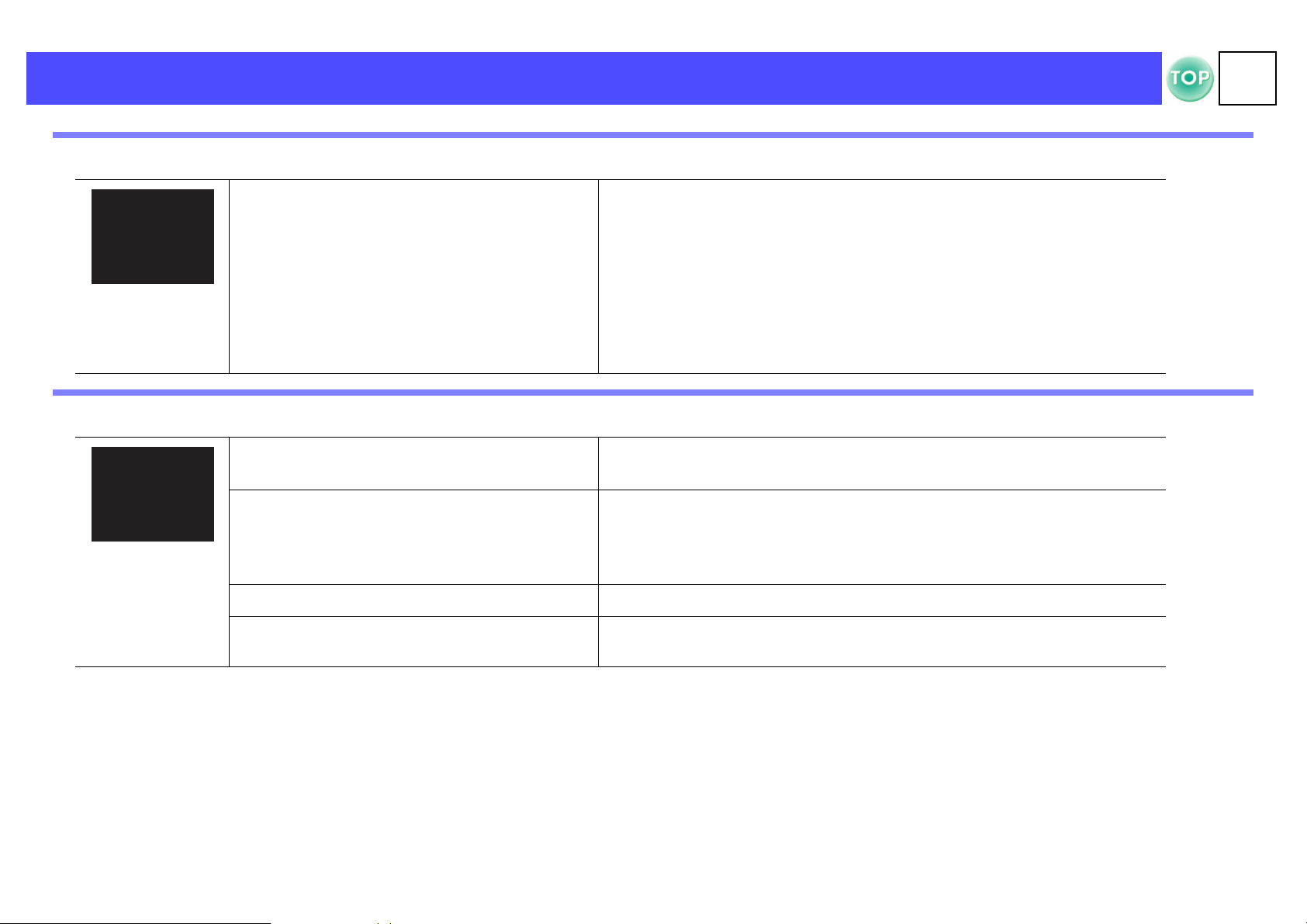
困ったときに > 故障かなと思ったら
困ったときに > 故障かなと思ったら困ったときに > 故障かなと思ったら
f 映像が映らない ( メッセージが出る 1)
映像が映らない ( メッセージが出る 1)
映像が映らない ( メッセージが出る 1)映像が映らない ( メッセージが出る 1)
EMP-S1 取扱説明書
EMP-S1 取扱説明書困ったときに > 故障かなと思ったら
EMP-S1 取扱説明書EMP-S1 取扱説明書
43
43
4343
・ コンピュータから出力されている映像信号
の周波数が本機に対応するか確認してくだ
さい。
「この信号は本
プロジェクター
では受けられま
せん。」
f 映像が映らない ( メッセージが出る 2)
映像が映らない ( メッセージが出る 2)
映像が映らない ( メッセージが出る 2)映像が映らない ( メッセージが出る 2)
・ コンピュータの映像を外部出力する設定に
していますか?
・ 接続した映像入力端子を正しく選択してい
ますか?
「映像信号が入
力されていませ
ん。」
・ ケーブル類が正しく接続されていますか?
・ 接続されたコンピュータまたビデオ機器の
電源は入っていますか?
コンピュータから出力されている映像信号の解像度・周波数の変
更は、コンピュータの取扱説明書などでご確認ください。 s「対
応解像度一覧」 P.62
ノートタイプや液晶一体型のコンピュータは映像を外部出力する
設定にしてください。s「ノートパソコンを接続する」 P.12
本体操作パネルの [ 入力切替 ] ボタンを押し、映像を切り替えて
ください。リモコンの場合は、[ コンピュータ ] ボタンまたは
[S- ビデオ / ビデオ ] ボタンを押して切り替えてください。
s「入力ソースの選択」 P.25
s「コンピュータとの接続」 P.12 , 「ビデオ機器との接続」 P.18
s「電源の入れ方」 P.20

困ったときに > 故障かなと思ったら
困ったときに > 故障かなと思ったら困ったときに > 故障かなと思ったら
f 映像がぼやける ( 鮮明ではない )
映像がぼやける ( 鮮明ではない )
映像がぼやける ( 鮮明ではない )映像がぼやける ( 鮮明ではない )
EMP-S1 取扱説明書
EMP-S1 取扱説明書困ったときに > 故障かなと思ったら
EMP-S1 取扱説明書EMP-S1 取扱説明書
44
44
4444
・ 映像がぼやけ
る
・ 映像の一部し
かピントが合
わない
・ ピントがまっ
たく合わない
・「同期 g」「トラッキング g」「表示位置」は
正しく調整されていますか?
・ 映像の信号形式の設定は合っていますか?
・ 投写光がスクリーンに対して直角になって
いますか?
・ 投写距離は最適ですか?
・ フット調整で投写角度が大きくなっていま
せんか?
環境設定メニューの「映像」→「自動調整」をオフに設定してい
る場合は、リモコンの [ 自動調整 ] ボタンを押して調整します。
自動セットアップや [ 自動調整 ] ボタンで調整を行っても調整し
きれない場合は、環境設定メニューで個別に調整することもでき
ます。([ メニュー ] ボタン → 「映像」 →「画質調整」→ 「ト
ラッキング」、「映像」→ 「画質調整」 →「同期」、「設定」 → 「画
面調整」 → 「表示位置」) s「映像メニュー」 P.33, 「設定メ
ニュー」 P.36
・ コンピュータやコンポーネントビデオ g を接続している場合、
環境設定メニューの「映像」→「コンピュータ」で機器の信号に
合った信号方式に設定してください。 s「映像メニュー」 P.33
・ コンポジットビデオ
g、S- ビデオを接続している場合、環境設
定メニューの「設定」→「ビデオ信号方式」で適切なビデオ信号
方式を選択してください。s「設定メニュー」 P.36
s「設置方法」 P.10
投写距離の推奨範囲は 87cm ~ 1109cm です。この範囲で設置して
ください。 s「設置方法」 P.10
投写角度が大きい場合、上下でピントがずれて合いにくくなるこ
とがあります。 s「投写角度の調整」 P.23
・ レンズが汚れていませんか?
・ レンズが結露していませんか?
・ ピントは正しく調整されていますか?
・ レンズカバーが付いたままではありません
か?
s「レンズの掃除」 P.50
寒い部屋から急に暖かい部屋へ持ち込んだときなど、レンズの表
面が結露して映像がぼやけることがあります。ご使用になる 1 時
間くらい前に使用する部屋に設置するようにします。結露してし
まったときは、電源を切ってしばらくそのまま放置してください。
s「画面の調整」 P.22
s「電源の入れ方」 P.20

困ったときに > 故障かなと思ったら
困ったときに > 故障かなと思ったら困ったときに > 故障かなと思ったら
f 映像に縦の縞模様が入る
映像に縦の縞模様が入る
映像に縦の縞模様が入る映像に縦の縞模様が入る
EMP-S1 取扱説明書
EMP-S1 取扱説明書困ったときに > 故障かなと思ったら
EMP-S1 取扱説明書EMP-S1 取扱説明書
45
45
4545
・「トラッキング g」の調整は行いましたか?
f 映像が乱れる / ノイズが出る
映像が乱れる / ノイズが出る
映像が乱れる / ノイズが出る映像が乱れる / ノイズが出る
・「同期 g」「トラッキング g」「 表示位置」
は正しく調整されていますか?
・ 映像の信号形式の設定は合っていますか?
映像の縦の縞模様が消えるようにトラッキングの値を設定します。
([ メニュー ] ボタン 「映像」→ 「画質調整」 → 「トラッキン
グ」) s「映像メニュー」 P.33
環境設定メニューの「映像」→「自動調整」をオフに設定してい
る場合は、リモコンの [ 自動調整 ] ボタンを押して調整します。
自動セットアップや [ 自動調整 ] ボタンで調整を行っても調整し
きれない場合は、環境設定メニューで個別に調整することもでき
ます。([ メニュー ] ボタン → 「映像」 →「画質調整」→ 「ト
ラッキング」、「映像」→ 「画質調整」 →「同期」、「設定」 →
「画面調整」 → 「表示位置」) s「映像メニュー」 P.33, 「設定
メニュー」 P.36
・ コンピュータやコンポーネントビデオ g を接続している場合、
環境設定メニューの「映像」→ 「入力信号」で機器の信号に
合った信号方式に設定してください。 s「映像メニュー」 P.33
・ コンポジットビデオ
g、S- ビデオを接続している場合、環境設
定メニューの「設定」→「ビデオ信号方式」で適切なビデオ信
号方式を選択してください。s「設定メニュー」 P.36
・ 解像度の選択は正しいですか?
・ ケーブルを延長していませんか?
・ ケーブルは正しく接続されていますか?
本プロジェクターに対応する信号にコンピュータを合わせてくだ
さい。信号の変更はコンピュータの取扱説明書などで確認してく
ださい。 s「対応解像度一覧」 P.62
ケーブルを延長するとノイズが入ることがあります。同梱のケー
ブルを使用して確認してください。
s「コンピュータとの接続」 P.12, 「ビデオ機器との接続」 P.18

困ったときに > 故障かなと思ったら
困ったときに > 故障かなと思ったら困ったときに > 故障かなと思ったら
f 映像が切れる ( 大きい / 小さい )
映像が切れる ( 大きい / 小さい )
映像が切れる ( 大きい / 小さい )映像が切れる ( 大きい / 小さい )
EMP-S1 取扱説明書
EMP-S1 取扱説明書困ったときに > 故障かなと思ったら
EMP-S1 取扱説明書EMP-S1 取扱説明書
46
46
4646
・ ノートタイプや液晶一体型のコンピュータ
の解像度を変更してください。
・「アスペクト比 g」が正しく選択されていな
い可能性があります。
・ デュアルディスプレイの設定をしていませ
んか?
・ 解像度の選択は正しいですか?
・「表示位置」は正しく調整されていますか?
・ E ズーム機能で拡大されたままになってい
ませんか?
画面いっぱいの表示になるよう解像度を変更するか、映像信号を
外部出力のみにしてください。s「入力ソースの選択」 P.25
リモコンの [ 画面サイズ ] ボタンで 4:3 に設定してください。
s「ワイドサイズの映像を映す ( アスペクト比の切り替え )」
P.28
接続しているコンピュータのコントロールパネルの「画面のプロ
パティ」で、デュアルディスプレイの設定をしていると、プロ
ジェクターでコンピータ画面の映像が半分くらいしか表示できま
せん。コンピュータ画面の映像をすべて表示する場合は、デュア
ルディスプレイの設定を解除します。詳しくは、お使いのコン
ピュータに組み込んでいるビデオドライバのマニュアルをご覧く
ださい。
本プロジェクターに対応する信号にコンピュータを合わせてくだ
さい。信号の変更はコンピュータの取扱説明書などで確認してく
ださい。 s「対応解像度一覧」 P.62
環境設定メニューの「設定」→ 「画面調整」→「表示位置」で調
整してください。s「設定メニュー」 P.36
リモコンの [ 戻る ] ボタンを押すと E ズーム機能が解除されま
す。 s「E ズーム機能」 P.28

困ったときに > 故障かなと思ったら
困ったときに > 故障かなと思ったら困ったときに > 故障かなと思ったら
f 映像の色が悪い / 緑色がかる / 赤紫色がかる
映像の色が悪い / 緑色がかる / 赤紫色がかる
映像の色が悪い / 緑色がかる / 赤紫色がかる映像の色が悪い / 緑色がかる / 赤紫色がかる
EMP-S1 取扱説明書
EMP-S1 取扱説明書困ったときに > 故障かなと思ったら
EMP-S1 取扱説明書EMP-S1 取扱説明書
47
47
4747
・ 入力信号の設定が接続機器の信号と合って
いますか?
・ ランプの交換時期ではありませんか?
・ コントラストは正しく調整されています
か? ([ メニュー ] ボタン →「映像」 →
「画質調整」 → 「コントラスト」)
・ 適切なカラー調整に設定されていますか?
([ メニュー ] ボタン →「映像」→「画質
調整」→ 「色温度」)
・ 色の濃さ、色合いは正しく調整されていま
すか? ([ メニュー ] ボタン → 「映像」
→ 「画質調整」 →「色の濃さ」「色合い」)
コンポーネントビデオ機器を接続しているのに、環境設定メ
ニューの「映像」→「入力信号」で「コンピュータ」に設定して
いると映像が緑色がかって表示されます。コンピュータを接続し
ているのに、環境設定メニューの「映像」→「入力信号」で「コ
ンポーネントビデオ (YCbCrg)」や「コンポーネントビデオ
(YPbPr
g)」に設定していると、映像が赤紫色がかって表示されま
す。接続機器の信号に合った信号方式を設定してください。([ メ
ニュー ] ボタン → 「映像」→ 「入力信号」) s「映像メ
ニュー」 P.33
ランプの交換時期が近づくと映像が暗くなったり色合いが悪くな
ります。新しいランプと交換してください。 s「ランプの交換時
期」 P.53
s「映像メニュー」 P.33
s「映像メニュー」 P.33
s「映像メニュー」 P.33
・ 映像の明るさは正しく調整されています
か? ([ メニュー ] ボタン →「映像」→
「画質調整」→ 「明るさ」)
・ ケーブル類が正しく接続されていますか?
・ コンピュータと接続している場合
s「映像メニュー」 P.33
s「コンピュータとの接続」 P.12, 「ビデオ機器との接続」 P.18
コンピュータのモニタや液晶画面への表示と映像の色合いは一致
しない場合もありますが、異常ではありません。

困ったときに > 故障かなと思ったら
困ったときに > 故障かなと思ったら困ったときに > 故障かなと思ったら
f 映像が暗い
映像が暗い
映像が暗い映像が暗い
EMP-S1 取扱説明書
EMP-S1 取扱説明書困ったときに > 故障かなと思ったら
EMP-S1 取扱説明書EMP-S1 取扱説明書
48
48
4848
f 音が出ない
音が出ない
音が出ない音が出ない
・ ランプの交換時期ではありませんか?
・ 映像の明るさは正しく調整されています
か? ([ メニュー ] ボタン →「映像」→
「画質調整」→ 「明るさ」)
・ コントラストは正しく調整されています
か? ([ メニュー ] ボタン →「映像」→
「画質調整」→「コントラスト」)
・ ミュートの状態になっていませんか?
・ 音量調整が最小になっていませんか? ([ メ
ニュー ] ボタン →「設定」→「音量」)
・ 音声入力は正しく接続されていますか?
ランプの交換時期が近づくと映像が暗くなったり色合いが悪くな
ります。新しいランプと交換してください。 s「ランプの交換時
期」 P.53
s「映像メニュー」 P.33
s「映像メニュー」 P.33
ミュートモードになっていることが考えられます。
リモコンの [ ミュート ] ボタンを押してミュートを解除してくだ
さい。 s「ミュート機能」 P.27
s「設定メニュー」 P.36
s「コンピュータの音声を出す」 P.14, 「ビデオの音声を出す」
P.19

困ったときに > 故障かなと思ったら
困ったときに > 故障かなと思ったら困ったときに > 故障かなと思ったら
f リモコンで操作できない
リモコンで操作できない
リモコンで操作できない リモコンで操作できない
EMP-S1 取扱説明書
EMP-S1 取扱説明書困ったときに > 故障かなと思ったら
EMP-S1 取扱説明書EMP-S1 取扱説明書
49
49
4949
・ リモコン受光部に直射日光や蛍光灯の強い
光が当たっていませんか?
・ プロジェクターから離れすぎていません
か?
・ リモコンの発光部をプロジェクターのリモ
コン受光部に向けて操作していますか?
・ 電池の絶縁テープを引き抜いてあります
か?
・ 電池が消耗していませんか?
・ 電池が逆にセットされていませんか?
・ 電池は入っていますか?
f 終了しない
終了しない(((( [ 電源 ] ボタンを押した後に )
終了しない終了しない
[ 電源 ] ボタンを押した後に )
[ 電源 ] ボタンを押した後に ) [ 電源 ] ボタンを押した後に )
・ 電源インジケータがオレンジに点灯したまま
になっている。
・ ファンが止まらない。
s「リモコンの使い方」 P.9
操作可能距離は約 6m です。 s「操作範囲」 P.9
操作可能範囲は、左右約 30°、上下約 15°です。s「操作範囲」
P.9
s「お使いになる前に」 P.9
s「電池の交換方法(リモコン・プレゼンテーションリモコン共
通)」 P.52
本機は電源を切っても電源インジケータは消灯しない構造になっ
ています。コンセントから電源プラグを抜くと、電源インジケー
タは消灯します。
[ 電源 ] ボタンを押して電源を切った後、クールダウン g を行い
ます。
その後、電源インジケータがオレンジに点灯しますので、電源プ
ラグをコンセントから抜いてください。
クールダウンの時間は、約 20 秒です。

付録
付録
付録付録
お手入れの方法
お手入れの方法
お手入れの方法お手入れの方法
別冊の『安全にお使いいただくために / サポートとサービ
別冊の『安全にお使いいただくために / サポートとサービ
別冊の『安全にお使いいただくために / サポートとサービ別冊の『安全にお使いいただくために / サポートとサービ
c
スのご案内』を必ずお読みください。
スのご案内』を必ずお読みください。
スのご案内』を必ずお読みください。スのご案内』を必ずお読みください。
各部の掃除
各部の掃除
各部の掃除各部の掃除
本体が汚れたり、映像の映りが悪くなったら掃除をしてください。
f 本体の掃除
本体の掃除
本体の掃除本体の掃除
柔らかい布で汚れを軽くふき取ってください。
EMP-S1 取扱説明書
EMP-S1 取扱説明書
EMP-S1 取扱説明書EMP-S1 取扱説明書
f レンズの掃除
レンズの掃除
レンズの掃除レンズの掃除
市販のブローワーやレンズクリーニングペーパーなどで汚れを軽く
ふき取ってください。
レンズの表面は傷つきやすいので、かたいものでこすった
レンズの表面は傷つきやすいので、かたいものでこすった
レンズの表面は傷つきやすいので、かたいものでこすったレンズの表面は傷つきやすいので、かたいものでこすった
c
り、たたいたりしないでください。
り、たたいたりしないでください。
り、たたいたりしないでください。り、たたいたりしないでください。
50
50
5050
汚れがひどいときは、水で薄めた中性洗剤に布をひたしてかたくし
ぼり、軽くふき取ってから乾いた布で仕上げてください。
ワックス、ベンジン、シンナーなど揮発性のものは使わな
ワックス、ベンジン、シンナーなど揮発性のものは使わな
ワックス、ベンジン、シンナーなど揮発性のものは使わなワックス、ベンジン、シンナーなど揮発性のものは使わな
いでください。ケースが変質したり、塗料がはげたりする
いでください。ケースが変質したり、塗料がはげたりする
いでください。ケースが変質したり、塗料がはげたりするいでください。ケースが変質したり、塗料がはげたりする
c
ことがあります。
ことがあります。
ことがあります。ことがあります。

付録 > お手入れの方法
付録 > お手入れの方法付録 > お手入れの方法
f エアーフィルタの掃除
エアーフィルタの掃除
エアーフィルタの掃除エアーフィルタの掃除
エアーフィルタにホコリがたまると、空気の通りが悪くなり、内部
の温度が上昇し、故障の原因となります。
エアーフィルタのホコリは、本機を裏返して、掃除機で吸い取って
ください。
EMP-S1 取扱説明書
EMP-S1 取扱説明書付録 > お手入れの方法
EMP-S1 取扱説明書EMP-S1 取扱説明書
51
51
5151
・・・・エアーフィルタの汚れが落ちなくなったり、破れたりし
エアーフィルタの汚れが落ちなくなったり、破れたりし
エアーフィルタの汚れが落ちなくなったり、破れたりしエアーフィルタの汚れが落ちなくなったり、破れたりし
たら交換時期ですので、販売店にご相談ください。
たら交換時期ですので、販売店にご相談ください。
p
たら交換時期ですので、販売店にご相談ください。たら交換時期ですので、販売店にご相談ください。
・・・・交換用ランプには、交換用エアーフィルタが同梱されて
交換用ランプには、交換用エアーフィルタが同梱されて
交換用ランプには、交換用エアーフィルタが同梱されて交換用ランプには、交換用エアーフィルタが同梱されて
います。ランプ交換時に、一緒に交換してください。
います。ランプ交換時に、一緒に交換してください。
います。ランプ交換時に、一緒に交換してください。います。ランプ交換時に、一緒に交換してください。

付録 > お手入れの方法
付録 > お手入れの方法付録 > お手入れの方法
消耗品の交換
消耗品の交換
消耗品の交換消耗品の交換
f 電池の交換方法
電池の交換方法(リモコン・プレゼンテーションリモコン共通)
電池の交換方法電池の交換方法
交換用電池 : リチウム電池 CR2025 × 1 個
事故防止のため、電池は幼児の手の届かない場所に置いて
事故防止のため、電池は幼児の手の届かない場所に置いて
事故防止のため、電池は幼児の手の届かない場所に置いて事故防止のため、電池は幼児の手の届かない場所に置いて
ください。
ください。
ください。ください。
c
万一、子供が電池を飲み込んだ場合は、
万一、子供が電池を飲み込んだ場合は、すみ
万一、子供が電池を飲み込んだ場合は、万一、子供が電池を飲み込んだ場合は、
相談してください。
相談してください。
相談してください。相談してください。
電池ホルダを外します。
電池ホルダを外します。
電池ホルダを外します。電池ホルダを外します。
A
電池ホルダのツメを内側へ押さえたまま引き出します。
(リモコン・プレゼンテーションリモコン共通)
(リモコン・プレゼンテーションリモコン共通)(リモコン・プレゼンテーションリモコン共通)
すみやかに医師に
やかに医師に
すみすみ
やかに医師にやかに医師に
EMP-S1 取扱説明書
EMP-S1 取扱説明書付録 > お手入れの方法
EMP-S1 取扱説明書EMP-S1 取扱説明書
電池ホルダを取り付けます
電池ホルダを取り付けます。。。。
電池ホルダを取り付けます電池ホルダを取り付けます
C
カチッと音がするまでホルダを押し込みます。
使用済みの電池は、地域の廃棄ルールに従って廃棄し
使用済みの電池は、地域の廃棄ルールに従って廃棄し
使用済みの電池は、地域の廃棄ルールに従って廃棄し使用済みの電池は、地域の廃棄ルールに従って廃棄し
p
てください。
てください。
てください。てください。
52
52
5252
新しい電池に交換します。
新しい電池に交換します。
新しい電池に交換します。新しい電池に交換します。
B
(+) の向きを間違えないようにセットします。

付録 > お手入れの方法
付録 > お手入れの方法付録 > お手入れの方法
f ランプの交換時期
ランプの交換時期
ランプの交換時期ランプの交換時期
・ 投写を開始したときに、画面左下に「投写ランプを交換してくだ
さい。」とメッセージが 30 秒間表示されたとき
・異常/ 警告インジケータが 0.5 秒間隔で赤色に点滅したとき
・・・・交換メッセージは約 1
交換メッセージは約 1999900 時間で表示されます。
交換メッセージは約 1交換メッセージは約 1
・・・・メッセージが表示されたら、すみやかに交換してくださ
メッセージが表示されたら、すみやかに交換してくださ
p
メッセージが表示されたら、すみやかに交換してくださメッセージが表示されたら、すみやかに交換してくださ
い。
い。
い。い。
・・・・交換時期を超えて使い続けると、ランプが破裂する可能
交換時期を超えて使い続けると、ランプが破裂する可能
交換時期を超えて使い続けると、ランプが破裂する可能交換時期を超えて使い続けると、ランプが破裂する可能
性があります。
性があります。
性があります。性があります。
・・・・使用条件などで、交換表示の前に点灯しなくなるものが
使用条件などで、交換表示の前に点灯しなくなるものが
使用条件などで、交換表示の前に点灯しなくなるものが使用条件などで、交換表示の前に点灯しなくなるものが
あります。交換用ランプをあらかじめ準備しておくこと
あります。交換用ランプをあらかじめ準備しておくこと
あります。交換用ランプをあらかじめ準備しておくことあります。交換用ランプをあらかじめ準備しておくこと
をお奨めします。
をお奨めします。
をお奨めします。をお奨めします。
・・・・交換用ランプはお近くの販売店および、エプソン OA サプ
交換用ランプはお近くの販売店および、エプソン OA サプ
交換用ランプはお近くの販売店および、エプソン OA サプ交換用ランプはお近くの販売店および、エプソン OA サプ
ライ株式会社フリーダイヤル (0120)251-528 でお買い求
ライ株式会社フリーダイヤル (0120)251-528 でお買い求
ライ株式会社フリーダイヤル (0120)251-528 でお買い求ライ株式会社フリーダイヤル (0120)251-528 でお買い求
めください。
めください。
めください。めください。
00 時間で表示されます。
00 時間で表示されます。00 時間で表示されます。
f ランプの交換方法
ランプの交換方法
ランプの交換方法ランプの交換方法
・・・・ランプが十分冷えてからランプカバーを外してください。
ランプが十分冷えてからランプカバーを外してください。
ランプが十分冷えてからランプカバーを外してください。ランプが十分冷えてからランプカバーを外してください。
ランプが十分冷えるには、クールダウン後、約 1 時間必
ランプが十分冷えるには、クールダウン後、約 1 時間必
c
A
B
ランプが十分冷えるには、クールダウン後、約 1 時間必ランプが十分冷えるには、クールダウン後、約 1 時間必
要です。
要です。
要です。要です。
・・・・ランプが割れている場合は、お買い上げの販売店、また
ランプが割れている場合は、お買い上げの販売店、また
ランプが割れている場合は、お買い上げの販売店、またランプが割れている場合は、お買い上げの販売店、また
はエプソンサービスコールセンターにランプ交換を依頼
はエプソンサービスコールセンターにランプ交換を依頼
はエプソンサービスコールセンターにランプ交換を依頼はエプソンサービスコールセンターにランプ交換を依頼
してください。
してください。
してください。してください。
本機の電源を切り、
本機の電源を切り、クールダウン
本機の電源を切り、本機の電源を切り、
電源ケーブルを外しランプが冷えるまで待ちます。(約 1 時間)
ランプカバーを開
ランプカバーを開きます。
ランプカバーを開ランプカバーを開
ランプカバーのつまみ部分のくぼみに指をかけて持ち上げ、カ
バーを開きます。
EMP-S1 取扱説明書
EMP-S1 取扱説明書付録 > お手入れの方法
EMP-S1 取扱説明書EMP-S1 取扱説明書
クールダウン g を待
クールダウンクールダウン
きます。
きます。きます。
を待ちます
ちます。。。。((((約 20 秒
を待を待
ちますちます
53
53
5353
約 20 秒))))
約 20 秒約 20 秒
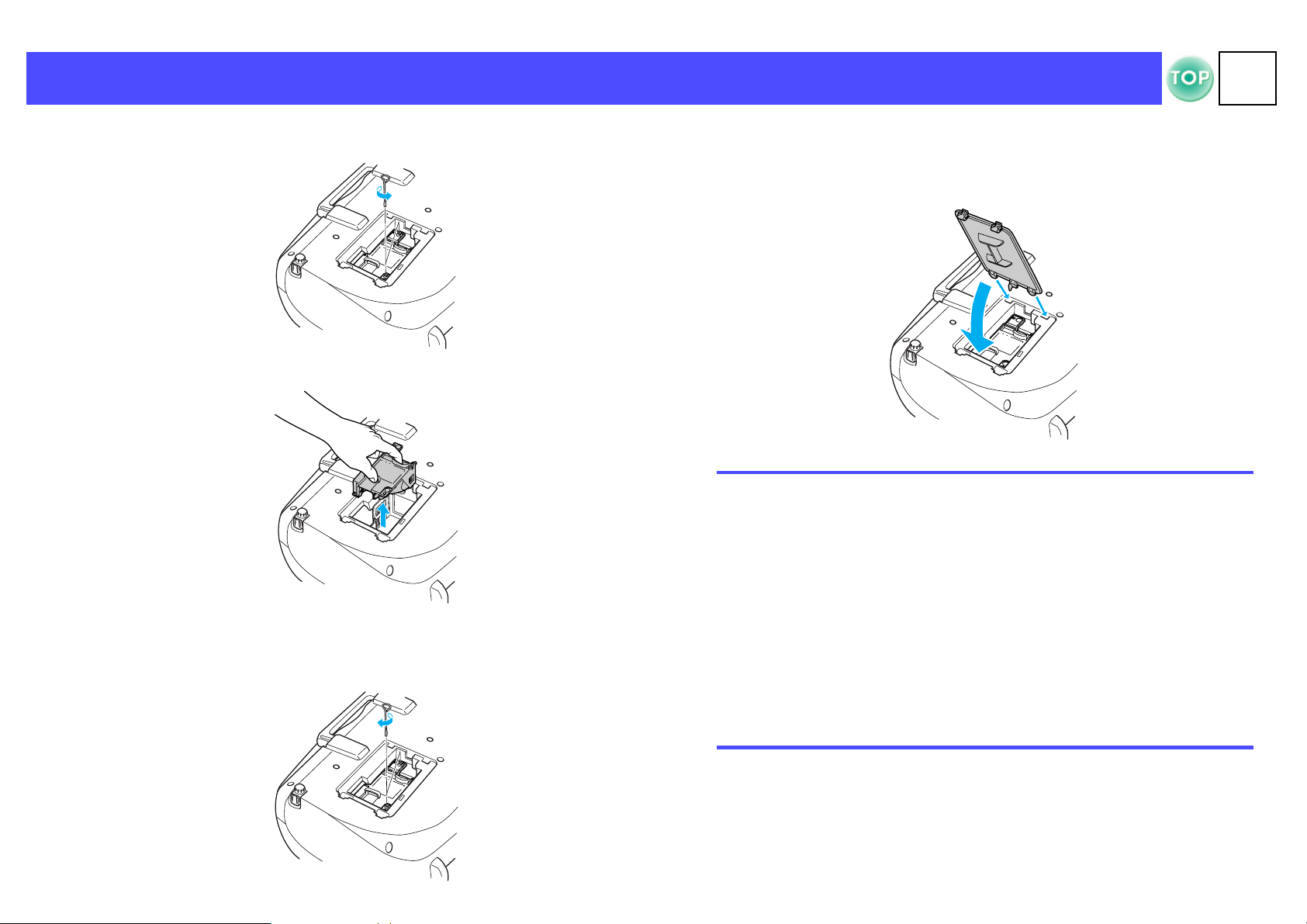
付録 > お手入れの方法
付録 > お手入れの方法付録 > お手入れの方法
ランプ固定ネジをゆるめます。
ランプ固定ネジをゆるめます。
ランプ固定ネジをゆるめます。ランプ固定ネジをゆるめます。
C
古いランプを取り外します
古いランプを取り外します。。。。
古いランプを取り外します古いランプを取り外します
D
新しいランプを取り付けます。
新しいランプを取り付けます。
新しいランプを取り付けます。新しいランプを取り付けます。
E
ランプを収納部の形に合う向きにしてカチッと音がするまで押
し込み、ランプ固定ネジ 2 本を締めます。
EMP-S1 取扱説明書
EMP-S1 取扱説明書付録 > お手入れの方法
EMP-S1 取扱説明書EMP-S1 取扱説明書
ランプカバーを取り付けます。
ランプカバーを取り付けます。
ランプカバーを取り付けます。ランプカバーを取り付けます。
F
ツメの部分を先に入れてから反対側をカチッと音がするまで押
し込みます。
・・・・ランプは確実に取り付けてください。本機は安全のた
ランプは確実に取り付けてください。本機は安全のた
ランプは確実に取り付けてください。本機は安全のたランプは確実に取り付けてください。本機は安全のた
め、ランプカバーを外すと自動的にランプが消灯しま
め、ランプカバーを外すと自動的にランプが消灯しま
p
め、ランプカバーを外すと自動的にランプが消灯しまめ、ランプカバーを外すと自動的にランプが消灯しま
す。ランプやランプカバーの取り付けが不十分だとラ
す。ランプやランプカバーの取り付けが不十分だとラ
す。ランプやランプカバーの取り付けが不十分だとラす。ランプやランプカバーの取り付けが不十分だとラ
ンプが点灯しません。
ンプが点灯しません。
ンプが点灯しません。ンプが点灯しません。
・・・・ランプ交換をしたあとは、ランプ点灯時間を初期化す
ランプ交換をしたあとは、ランプ点灯時間を初期化す
ランプ交換をしたあとは、ランプ点灯時間を初期化すランプ交換をしたあとは、ランプ点灯時間を初期化す
る必要があります。
る必要があります。s「「「「ランプ点灯時間の初期化
る必要があります。る必要があります。
P.55
P.55
P.55P.55
・・・・交換用ランプに交換用エアーフィルタが同梱されてい
交換用ランプに交換用エアーフィルタが同梱されてい
交換用ランプに交換用エアーフィルタが同梱されてい交換用ランプに交換用エアーフィルタが同梱されてい
ます。ランプ交換時に合わせてエアーフィルタも交換
ます。ランプ交換時に合わせてエアーフィルタも交換
ます。ランプ交換時に合わせてエアーフィルタも交換ます。ランプ交換時に合わせてエアーフィルタも交換
してください。
してください。 s「「「「ランプの交換時期
してください。 してください。
ランプ点灯時間の初期化」
ランプ点灯時間の初期化ランプ点灯時間の初期化
ランプの交換時期」 P.53
ランプの交換時期ランプの交換時期
」 P.53
」 P.53」 P.53
」
」 」
54
54
5454
・・・・使用済みのランプは、地域の廃棄ルールに従って廃棄
使用済みのランプは、地域の廃棄ルールに従って廃棄
使用済みのランプは、地域の廃棄ルールに従って廃棄使用済みのランプは、地域の廃棄ルールに従って廃棄
してください。
してください。
してください。してください。

付録 > お手入れの方法
付録 > お手入れの方法付録 > お手入れの方法
f ランプ点灯時間の初期化
ランプ点灯時間の初期化
ランプ点灯時間の初期化ランプ点灯時間の初期化
本機にはランプ点灯時間のカウンタが内蔵されており、カウンタの
累積が一定時間に達すると、ランプ交換の表示を行います。した
がって、ランプ交換を実施した後は、環境設定メニューでランプ点
灯時間のカウンタを初期化する必要があります。
ランプ点灯時間の初期化は、ランプを交換したとき以外は
ランプ点灯時間の初期化は、ランプを交換したとき以外は
ランプ点灯時間の初期化は、ランプを交換したとき以外はランプ点灯時間の初期化は、ランプを交換したとき以外は
行わないでください。ランプの交換時期が正しく表示され
行わないでください。ランプの交換時期が正しく表示され
行わないでください。ランプの交換時期が正しく表示され行わないでください。ランプの交換時期が正しく表示され
p
なくなります。
なくなります。
なくなります。なくなります。
電源を入れ [ メニュー ] ボタンを押します。
電源を入れ [ メニュー ] ボタンを押します。
電源を入れ [ メニュー ] ボタンを押します。電源を入れ [ メニュー ] ボタンを押します。
A
[[[[l][
][r] ボタンで「はい」を選び、[
] ボタンで「はい」を選び、[e] ボタンを押しま
][][
C
す。
す。
す。す。
ランプ点灯時間が初期化されます。
] ボタンで「はい」を選び、[] ボタンで「はい」を選び、[
EMP-S1 取扱説明書
EMP-S1 取扱説明書付録 > お手入れの方法
EMP-S1 取扱説明書EMP-S1 取扱説明書
] ボタンを押しま
] ボタンを押しま] ボタンを押しま
55
55
5555
[[[[u][
][d][
B
][][
を選びます。
を選びます。
を選びます。を選びます。
][e] ボタンで「初期化」「ランプ
] ボタンで「初期化」「ランプ点灯
][][
] ボタンで「初期化」「ランプ] ボタンで「初期化」「ランプ
点灯時間初期化」
時間初期化」
点灯点灯
時間初期化」時間初期化」

付録 > お手入れの方法
付録 > お手入れの方法付録 > お手入れの方法
f エアーフィルタの交換方法
エアーフィルタの交換方法
エアーフィルタの交換方法エアーフィルタの交換方法
本機を天吊り設置している状態でもエアーフィルタの交換ができま
す。
本機の電源を切り、
本機の電源を切り、クールダウン
本機の電源を切り、本機の電源を切り、
A
ケーブルを外します。
ケーブルを外します。
ケーブルを外します。ケーブルを外します。
クールダウンの時間は約 20 秒間です。
エアーフィルタカバーのつまみ部分のくぼみに指をかけて
エアーフィルタカバーのつまみ部分のくぼみに指をかけて
エアーフィルタカバーのつまみ部分のくぼみに指をかけてエアーフィルタカバーのつまみ部分のくぼみに指をかけて
B
持ち上げ、エアーフィルタカバーを外します。
持ち上げ、エアーフィルタカバーを外します。
持ち上げ、エアーフィルタカバーを外します。持ち上げ、エアーフィルタカバーを外します。
クールダウン g が終了してから電源
クールダウンクールダウン
が終了してから電源
が終了してから電源が終了してから電源
EMP-S1 取扱説明書
EMP-S1 取扱説明書付録 > お手入れの方法
EMP-S1 取扱説明書EMP-S1 取扱説明書
エアーフィルタカバーを取り付けます。
エアーフィルタカバーを取り付けます。
エアーフィルタカバーを取り付けます。エアーフィルタカバーを取り付けます。
D
ツメの部分を先に入れてから反対側をカチッと音がするまで押
し込みます。
使用済みのエアーフィルタは、地域の廃棄ルールに
使用済みのエアーフィルタは、地域の廃棄ルールに
使用済みのエアーフィルタは、地域の廃棄ルールに使用済みのエアーフィルタは、地域の廃棄ルールに
p
従って廃棄してください。
従って廃棄してください。
従って廃棄してください。従って廃棄してください。
56
56
5656
新しいエアーフィルタに交換します。
新しいエアーフィルタに交換します。
新しいエアーフィルタに交換します。新しいエアーフィルタに交換します。
C
古いエアーフィルタを取り出し、新しいエアーフィルタをセッ
トします。吸気口に、エアーフィルタをずれがないように置い
てください。

オプション品一覧
オプション品一覧
オプション品一覧オプション品一覧
下記のオプション品を用意しています。用途に合わせてお買い求めください。これらのオプション品類は 2003 年 5 月現在のものです。
予告なく変更することがありますので、ご了承ください。
品番
品番 品名
品番品番
ELPLP25 交換用ランプ 使用済みランプと交換します。
ELPAF03 エアーフィルタ 使用済みエアーフィルタと交換します。
ELPSC06 携帯用スクリーン (50 型 ) 持ち運びに便利なコンパクトスクリーンです。( アス
品名 用途
品名品名
ペクト比 4:3)
用途
用途用途
EMP-S1 取扱説明書
EMP-S1 取扱説明書
EMP-S1 取扱説明書EMP-S1 取扱説明書
57
57
5757
ELPSC07 60 型スクリーン 携帯型ロールスクリーンです。( アスペクト比
ELPSC08 80 型スクリーン
ELPSC10 100 型スクリーン
ELPKC02 コンピュータケーブル (1.8m)
( ミニ D-Sub 15 ピン / ミニ D-Sub 15 ピン )
ELPKC09 コンピュータケーブル (3m)
( ミニ D-Sub 15 ピン / ミニ D-Sub 15 ピン )
ELPKC10 コンピュータケーブル (20m)
( ミニ D-Sub 15 ピン / ミニ D-Sub 15 ピン )
ELPKC11 コンピュータケーブル (1.8m)
( ミニ D-Sub 15 ピン / 5BNC)
ELPKC27 コンポーネントビデオケーブル (0.35m)
( ミニ D-Sub 15 ピン / RCA×3)
ELPKC19 コンポーネントビデオケーブル (3m)
( ミニ D-Sub 15 ピン / RCA×3)
ELPKC22 D 端子ケーブル(3m)(ミニ D-Sub15 ピン / D4 端子) BS デジタル放送チューナと接続するときに使います。
4:3)
製品同梱のコンピュータケーブルと同等品です。
製品同梱のコンピュータケーブルでは短いときの延
長ケーブルです。
5BNC 端子のコンピュータと接続するときに使います。
コンポーネントビデオを投写するときに使います。
g
ELPAP01 Mac アダプタセット Macintosh の D-sub 15 ピンをミニ D-sub 15 ピンに変
換するときに使います。

EMP-S1 取扱説明書
付録 > オプション品一覧
付録 > オプション品一覧付録 > オプション品一覧
品番
品番 品名
品番品番
品名 用途
品名品名
用途
用途用途
EMP-S1 取扱説明書付録 > オプション品一覧
EMP-S1 取扱説明書EMP-S1 取扱説明書
ELPMB11 天吊り金具 * 本機を天井に取り付けるときに使います。
ELPFC03 天井プレート * 高天井や化粧天井に取り付けるときに使います。
ELPFP04 パイプ 370 (370mm シルバー )*
ELPFP05 パイプ 570 (570mm シルバー )*
ELPFP06 パイプ 770 (770mm シルバー )*
58
58
5858
ELPDC02
ELPDC04
マルチメディアビューワー 書籍や OHP 原稿、スライドを投写するときなどに使
います。
* 天吊り設置には特別な技術が必要となります。お買い求めいただいた販売店にご相談ください。

用語解説
用語解説
用語解説用語解説
EMP-S1 取扱説明書
EMP-S1 取扱説明書
EMP-S1 取扱説明書EMP-S1 取扱説明書
59
59
5959
本書で使用している用語で、本文中に説明がなかったもの、あるいは
難しいものを簡単に説明します。詳細に付いては市販の書籍などを利
用してください。
5BNC
5BNC アナログのビデオ信号を入力するコネクタです。
5BNC5BNC
HDTV
HDTV High-Definition Television の略で、次の条件
HDTVHDTV
を満たす高精細なシステムに適用されます。
・垂直解像度 750p、1125i 以上
(p はプログレッシブ
走査 )
・画面のアスペクト比は 16:9
・ドルビーデジタル
は出力 )
S- ビデオ
S- ビデオ ビデオの明るさ信号や色信号を分けて、高画質を
S- ビデオS- ビデオ
追求する信号です。 Y( 輝度信号 )C( 色信号 ) の
2 つの独立した信号からできている映像をいいま
す。
SDTV
SDTV Standard Definition Television の略で、 HDTV
SDTVSDTV
の条件を満たさない標準テレビジョン放送のこと
です。
sRGB
sRGB 各画像装置が表現する色をコンピュータのオペ
sRGBsRGB
レーティングシステム (OS) やインターネットで
簡単に扱うために規定された色空間に関する国際
標準です。
SVGA
SVGA IBM PC/AT 互換機 (DOS/V 機 ) の信号で横 800
SVGASVGA
ドット × 縦 600 ドットのものを呼びます。
SXGA
SXGA IBM PC/AT 互換機 (DOS/V 機 ) の信号で横 1,280
SXGASXGA
ドット × 縦 1,024 ドットのものを呼びます。
UXGA
UXGA IBM PC/AT 互換機 (DOS/V 機 ) の信号で横 1,600
UXGAUXGA
ドット × 縦 1,200 ドットのものを呼びます。
VGA
VGA IBM PC/AT 互換機 (DOS/V 機 ) の信号で横 640
VGAVGA
ドット × 縦 480 ドットのものを呼びます。
g 走査、i はインタレース g
g 音声の受信、再生 ( あるい
XGA
XGA IBM PC/AT 互換機 (DOS/V 機 ) の信号で横 1,024
XGAXGA
ドット × 縦 768 ドットのものを呼びます。
YCbCr
YCbCr 現行のテレビ (NTSC 方式 ) で、カラーバー信号
YCbCrYCbCr
波の中にある伝送用信号のことです。Y( 輝度信
号 )CbCr( クロマ ( 色 ) 信号 ) で表します。
YPbPr
YPbPr ハイビジョンで、カラーバー信号波の中にある伝
YPbPrYPbPr
送用信号のことです。Y( 輝度信号 )PbPr( 色差信
号 ) で表します。
アスペクト比
アスペクト比 画面の縦と横の比率をいいます。縦横の比率が
アスペクト比アスペクト比
16:9 と横長になっている画面をワイド画面とい
います。標準画面のアスペクト比は 4:3 です。
色温度
色温度 光を発する物体の温度をいいます。色温度が高い
色温度色温度
と青みがかった色合いになり、色温度が低いと赤
みがかった色合いになります。
インタレース
インタレース 1 つの画面を表示するときに情報を横方向に細
インタレースインタレース
かい線に分け、左から右へ、上から下へ順次表示
させます。このとき偶数線分と奇数線分を交互に
表示する方法をいいます。
クールダウン
クールダウン 投写によって高温になっているランプを冷却する
クールダウンクールダウン
処理です。本体、またはリモコンの [ 電源 ] ボ
タンを押し電源を切ると自動的に行われます。
クールダウン中は電源プラグを抜かないでくださ
い。クールダウンが正しく行われなくなるため、
ランプや本機内部に高熱がこもったままとなり、
ランプの寿命が短くなったり本機の故障の原因と
なります。
コントラスト
コントラスト 色の明暗の差を強くしたり弱くしたりすることに
コントラストコントラスト
より、文字や絵がハッキリ見えたり、ソフトに見
えたりすることです。この調整をコントラストの
調整といいます。
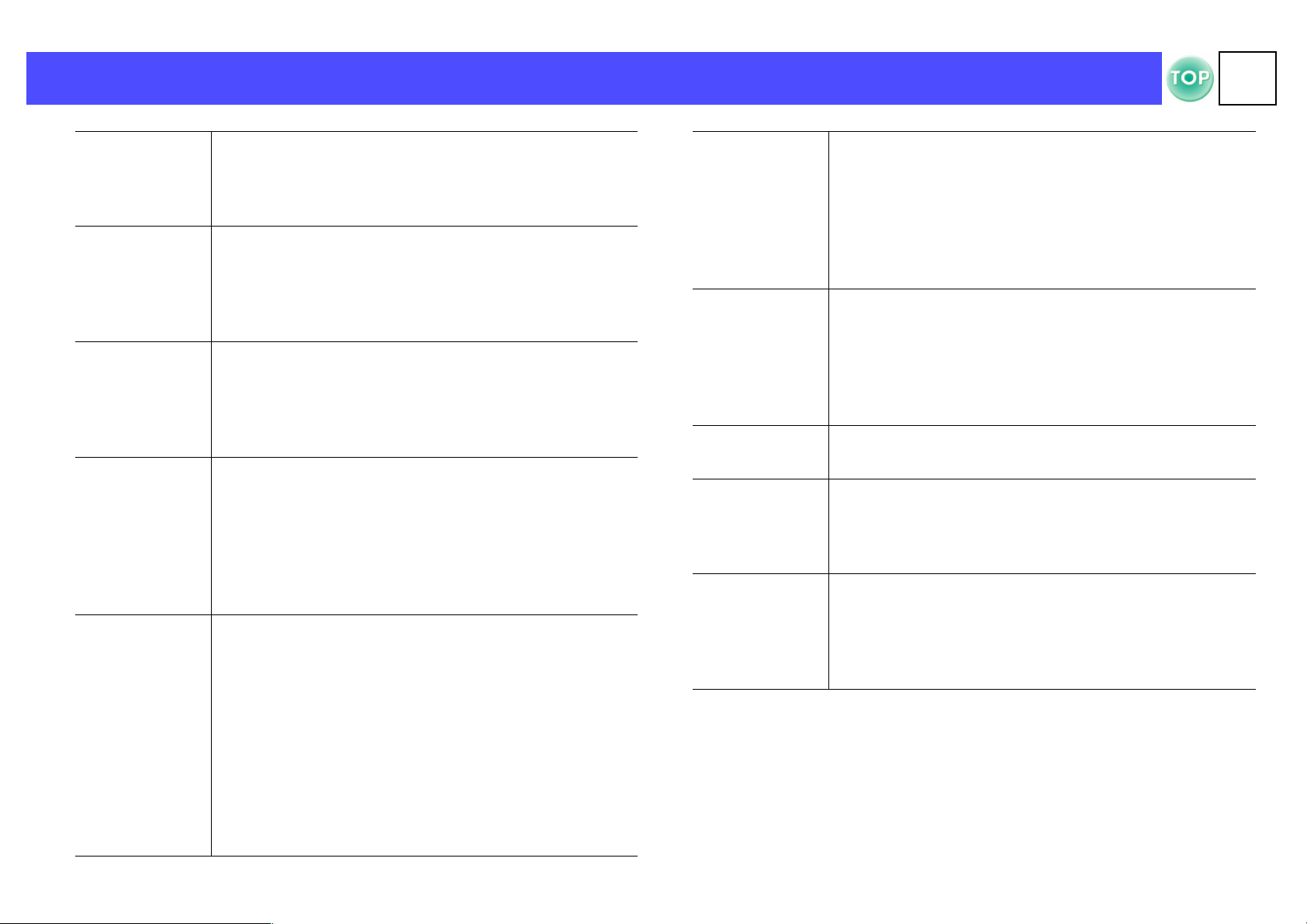
付録 > 用語解説
付録 > 用語解説付録 > 用語解説
コンポーネン
コンポーネン
コンポーネンコンポーネン
トビデオ
トビデオ
トビデオトビデオ
コンポジット
コンポジット
コンポジットコンポジット
ビデオ
ビデオ
ビデオビデオ
スクイーズ
スクイーズ
スクイーズスクイーズ
モード
モード
モードモード
同期
同期
同期同期
( Sync.)
( Sync.)
( Sync.)( Sync.)
盗難防止用
盗難防止用
盗難防止用盗難防止用
ロック
ロック
ロックロック
ビデオの明るさ信号や色信号を分けて、高画質を
追求する信号です。ハイビジョンにおいて、
Y( 輝度信号 )Pb、Pr( 色差信号 ) の3つの独立し
た信号からできている映像をいいます。
ビデオの明るさ信号や色信号を混合した、一般的
な家庭用ビデオ信号 ( NTSC、PAL、SECAM) です。
カラーバー信号の中の伝送用信号 Y( 輝度信号 )
とクロマ ( 色 ) 信号を重ねて1つの信号にして
います。
16:9 の横長ワイド映像を水平方向に圧縮して、
4:3 の映像としてビデオソフトに収録する方法で
す。
本機のスクイーズモードを使って投写すると、元
の 16:9 のワイド映像に戻ります。
コンピュータから出力される信号は、ある決まっ
た周波数で出力されます。その周波数にプロジェ
クターの周波数を合わせないときれいな映像にな
りません。信号の位相 ( 山のずれ ) を合わせる
ことを同期を合わせるといいます。同期が合って
いないと投写映像にちらつき、ぼやけ、横方向の
ノイズが出ます。
プロジェクターのケースに備え付けられた穴に市
販の盗難防止用ケーブルを通し、机や柱などに固
定できます。kensington 社製のマイクロセー
バーセキュリティシステムに対応しています。日
本正規輸入代理店の連絡先は、以下のとおりで
す。
七陽商事株式会社 情報機器事業部
〒 103-0007 東京都中央区日本橋浜町 2-55-7( ナ
ナヨービル )
Tel:03-3663-7787
Fax:03-3669-2367
EMP-S1 取扱説明書
EMP-S1 取扱説明書付録 > 用語解説
EMP-S1 取扱説明書EMP-S1 取扱説明書
トラッキング
トラッキング コンピュータから出力される信号は、ある決まっ
トラッキングトラッキング
た周波数で出力されます。その周波数にプロジェ
クターの周波数を合わせないときれいな映像にな
りません。信号の周波数 ( 山の数 ) を合わせる
ことをトラッキングを合わせるといいます。ト
ラッキングが合っていないと投写映像に幅広の縦
の縞模様が出ます。
ドルビーデジ
ドルビーデジ
ドルビーデジドルビーデジ
タル
タル
タルタル
ドルビー研究所で開発されたサウンド方式です。
通常のステレオは 2 つのスピーカを用いた 2ch
方式ですが、ドルビーデジタルは、それにセン
タースピーカ、リア 2ch スピーカ、サブウー
ファを追加した 6ch(5.1ch) 方式となっていま
す。
プログレッシ
プログレッシ
プログレッシプログレッシ
ブブブブ
リサイズ
リサイズ 表示本機のパネルサイズの画素数より多い、ある
リサイズリサイズ
1 つの画面を作り出す情報を上から下へ順次走ら
せて一画面を構成する方式をいいます。
いは少ない解像度のコンピュータからの映像も表
示サイズいっぱいになるように投写する機能で
す。
リフレッシュ
リフレッシュ
リフレッシュリフレッシュ
レート
レート
レートレート
ディスプレイの発光体は、その明るさと色をごく
短時間保持します。そのため発光体をリフレッ
シュするために1秒間に何度も画像を走査しなけ
ればなりません。その速度をリフレッシュレート
と呼び、ヘルツ (Hz) で設定します。
60
60
6060

ケーブル配線
ケーブル配線
ケーブル配線ケーブル配線
f シリアル接続
シリアル接続
シリアル接続シリアル接続
EMP-S1 取扱説明書
EMP-S1 取扱説明書
EMP-S1 取扱説明書EMP-S1 取扱説明書
信号名
信号名 機能
信号名信号名
機能
機能機能
61
61
6161
・コネクタ形状 : D-sub 9pin( オス )
・プロジェクター入力端子名 : RS-232C
< プロジェクター側 >
< プロジェクター側 ><コンピュータ側 >
< プロジェクター側 >< プロジェクター側 >
< プロジェクター側 > ( PC シリアルケーブル ) < コンピュータ側 >
< プロジェクター側 > ( PC シリアルケーブル ) < コンピュータ側 >
< プロジェクター側 > ( PC シリアルケーブル ) < コンピュータ側 >< プロジェクター側 > ( PC シリアルケーブル ) < コンピュータ側 >
< コンピュータ側 >
< コンピュータ側 >< コンピュータ側 >
GND 各信号線の接地
TD 送信データ
RD 受信データ
DSR データセットレディ
DTR データターミナルレディ

対応解像度一覧
対応解像度一覧
対応解像度一覧対応解像度一覧
f コンピュータ
コンピュータ
コンピュータコンピュータ
リフレッシュレート
リフレッシュレート g
信号
信号
信号信号
VGA
VGAEGA
VESA 72 / 75 / 85,iMac*
SVGA
リフレッシュレートリフレッシュレート
(Hz)
(Hz)
(Hz)(Hz)
g
56 / 60 / 72 / 75 /
g
85,iMac*
60
解像度
解像度
解像度解像度
( ドット )
( ドット )
( ドット )( ドット )
640 × 480 800 × 600
640 × 350 800 × 438
640 × 480 800 × 600
800 × 600 800 × 600
解像度
解像度リサイズ
解像度解像度
リサイズg
リサイズリサイズ
( ドット )
( ドット )
( ドット )( ドット )
f コンポーネントビデオ
コンポーネントビデオ
コンポーネントビデオコンポーネントビデオ
信号
信号
信号信号
SDTV(525i)(D1)
SDTV(625i)
SDTV(525p)(D2)
リフレッシュ
リフレッシュ
リフレッシュリフレッシュ
レート
レート
レートレート
(Hz)
(Hz)
(Hz)(Hz)
60
50
60
EMP-S1 取扱説明書
EMP-S1 取扱説明書
EMP-S1 取扱説明書EMP-S1 取扱説明書
解像度 ( ドット )
解像度 ( ドット )
解像度 ( ドット )解像度 ( ドット )
アスペクト
アスペクト
アスペクトアスペクト
比 4:3
比 4:3
比 4:3比 4:3
800 × 600 800 × 450
800 × 600 800 × 450
800 × 600 800 × 450
アスペクト
アスペクト
アスペクトアスペクト
比 16:9
比 16:9
比 16:9比 16:9
62
62
6262
XGAg
MAC13 型
MAC16 型
MAC19 型
MAC21 型
SDTVg
(525i)
SDTV
(525p)
HDTV
(750p)
HDTV
(1125i)
*VGA 出力ポートが装着されていない機種には接続できません。
43i / 60 / 70 / 75 /
85,iMac*
60
60
g
60
60
1024 × 768 800 × 600
640 × 480 800 × 600
832 × 624 800 × 600
1024 × 768 800 × 600
1152 × 870 794 × 600
640 × 480 800 × 600
640 × 480 800 × 600
1280 × 720 800 × 450
1920 × 1080 800 × 450
HDTV(750p) 16:9
(D4)
HDTV(1125i) 16:9
(D3)
f コンポジットビデオ / S- ビデオ
コンポジットビデオ / S- ビデオ
コンポジットビデオ / S- ビデオコンポジットビデオ / S- ビデオ
信号
信号
信号信号
TV(NTSC) 800 × 600 800 × 450
TV(PAL,SECAM) 800 × 600 800 × 450
上記以外の信号が入力された場合でも、映像を投写できることがあ
ります。ただし、この場合、機能が制限されることがあります。
60
60
リフレッシュ
リフレッシュ
リフレッシュリフレッシュ
レート
レート
レートレート
(Hz)
(Hz)
(Hz)(Hz)
800 × 600 800 × 450
800 × 600 800 × 450
解像度 ( ドット )
解像度 ( ドット )
解像度 ( ドット )解像度 ( ドット )
アスペクト
アスペクト
アスペクトアスペクト
比 4:3
比 4:3
比 4:3比 4:3
アスペクト
アスペクト
アスペクトアスペクト
比 16:9
比 16:9
比 16:9比 16:9
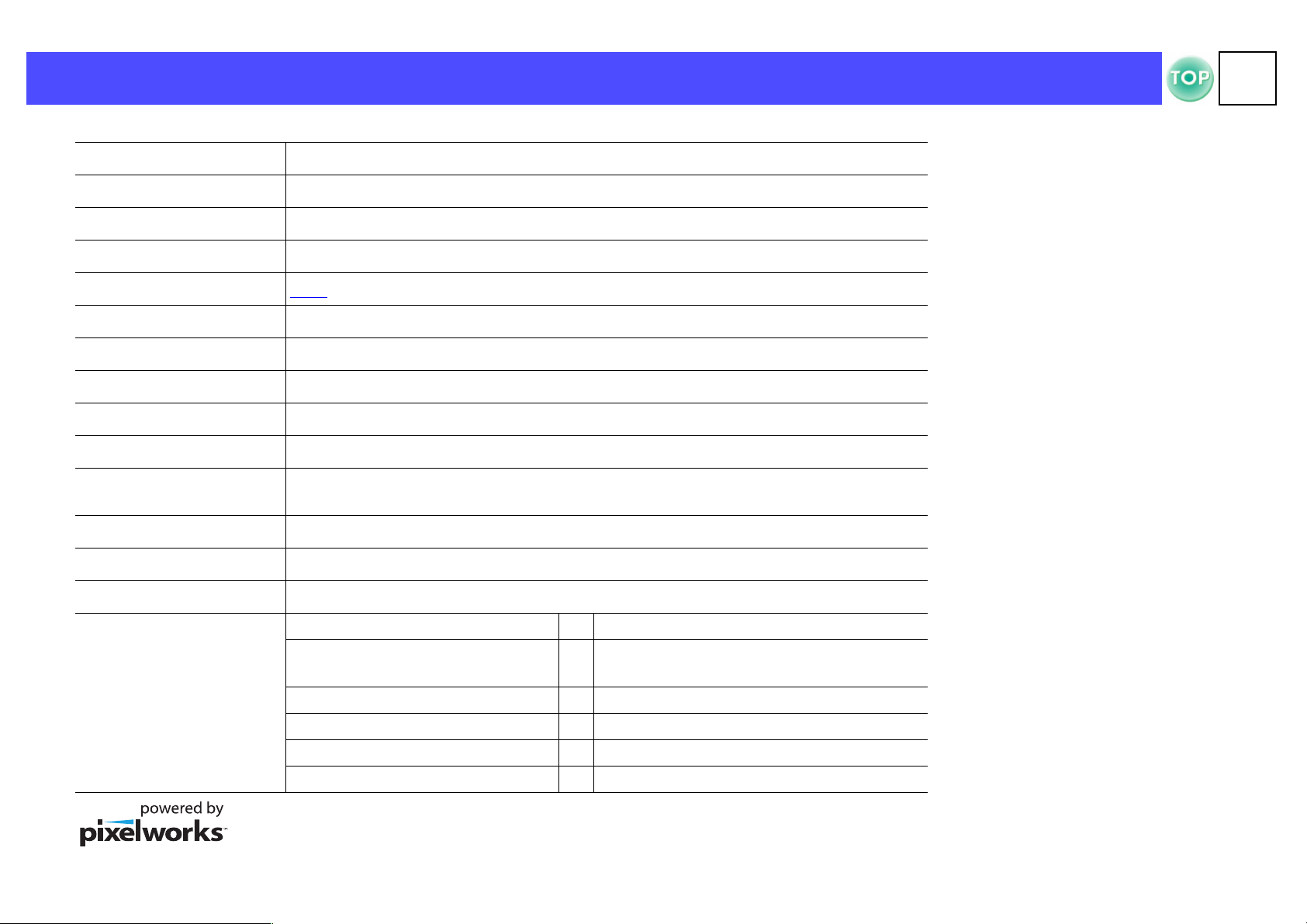
仕様一覧
仕様一覧
仕様一覧仕様一覧
商品名
商品名 LCD Projecter EMP-S1
商品名商品名
外形寸法
外形寸法 370( 幅 )×106( 高さ )×265( 奥行き )mm ( フット含まず )
外形寸法外形寸法
パネルサイズ
パネルサイズ 0.5 型
パネルサイズパネルサイズ
表示方式
表示方式 ポリシリコン TFT アクティブマトリクス
表示方式表示方式
画素数
画素数 SVGAg 480,000 個 ( 横 800 × 縦 600 ドット )×3
画素数画素数
フォーカス調整
フォーカス調整 手動
フォーカス調整フォーカス調整
ズーム調整
ズーム調整 電子式 ( 約 1:1.2)
ズーム調整ズーム調整
ランプ ( 光源 )
ランプ ( 光源 ) UHP ランプ定格 132W 型番:ELPLP25
ランプ ( 光源 )ランプ ( 光源 )
音声最大出力
音声最大出力 1W モノラル
音声最大出力音声最大出力
スピーカ
スピーカ 1 個
スピーカスピーカ
EMP-S1 取扱説明書
EMP-S1 取扱説明書
EMP-S1 取扱説明書EMP-S1 取扱説明書
63
63
6363
電源
電源
電源電源
使用温度範囲
使用温度範囲 +5 ℃~ +35 ℃ ( 結露しないこと )
使用温度範囲使用温度範囲
保存温度範囲
保存温度範囲 -10 ℃~ +60 ℃ ( 結露しないこと )
保存温度範囲保存温度範囲
質量
質量 約 3kg
質量質量
接続端子
接続端子
接続端子接続端子
本機には Pixelworks 社の IC が搭載されています。
100-120V ± 10%、50/60Hz AC
定格消費電力 180W スタンバイ時 5W (100V 時 )
モニタ出力端子 11 系統ミニ D-Sub 15pin( メス ) 黒色
コンピュータ / コンポーネント
ビデオ端子
S- ビデオ端子 11 系統ミニ DIN 4pin
ビデオ端子 11 系統 RCA ピンジャック
音声入力端子 1 RCA ピンジャック ×2(L,R)
RS-232C 端子 11 系統 D-Sub 9pin( オス )
11 系統ミニ D-Sub 15pin( メス ) 青色

外形寸法図
外形寸法図
外形寸法図外形寸法図
106
106
106106
8888
本体中心
本体中心
本体中心本体中心
370
370
370370
87.5
87.5
87.587.5
レンズ中心
レンズ中心
レンズ中心レンズ中心
3.4
3.4
3.43.4
56.4*
56.4*
56.4*56.4*
114
114
114114
80
80
8080
12
12
1212
3-M4 × 8
3-M4 × 8
3-M4 × 83-M4 × 8
EMP-S1 取扱説明書
EMP-S1 取扱説明書
EMP-S1 取扱説明書EMP-S1 取扱説明書
265
265
265265
64
64
6464
* レンズ中心から天吊固定部までの寸法
* レンズ中心から天吊固定部までの寸法
* レンズ中心から天吊固定部までの寸法* レンズ中心から天吊固定部までの寸法
45.5
45.5 127
45.545.5
127 115
127127
115
115115
82.5
82.5
82.582.5

索引
索引
索引索引
EMP-S1 取扱説明書
EMP-S1 取扱説明書
EMP-S1 取扱説明書EMP-S1 取扱説明書
65
65
6565
数字・アルファベット
数字・アルファベット
数字・アルファベット数字・アルファベット
13w3 端子 ........................................................... 13
5BNC 端子 ........................................................... 13
AV ケーブル ......................................................... 18
E ズーム ............................................................ 28
HDTV ................................................................ 59
RS-232C 端子 ......................................................... 6
sRGB ............................................................ 26, 34
S- ビデオ ....................................................... 18, 25
S- ビデオ端子 ........................................................ 6
YCbCr ............................................................... 35
YPbPr ............................................................... 35
アアアア
明るさ .............................................................. 34
アスペクト比 ..................................................... 8, 28
色合い .............................................................. 35
色温度 .............................................................. 35
色の濃さ ............................................................ 35
インジケータ ................................................. 5, 40, 42
エアーフィルタ ....................................................... 7
エアーフィルタの交換方法 ............................................ 56
エアーフィルタの掃除 ................................................ 51
映像ソース .......................................................... 38
映像メニュー ........................................................ 33
オーバーヒート ...................................................... 41
オプション品 ........................................................ 57
音声入力端子 ......................................................... 6
音量 ................................................................ 37
カカカカ
クールダウン .................................................... 21, 40
警告インジケータ ..................................................... 5
言語 ................................................................ 37
故障かなと思ったら .................................................. 40
コントラスト ........................................................ 34
コンピュータ / コンポーネントビデオ端子 ............................... 6
コンピュータケーブル ................................................ 13
コンピュータとの接続 ................................................ 12
コンポーネントビデオ ................................................ 18
コンポジットビデオ .................................................. 18
ササササ
サブメニュー ........................................................ 31
自動セットアップ .................................................... 26
自動調整 ............................................................ 35
シャープネス ........................................................ 34
ジョイスティック .................................................... 17
仕様一覧 ............................................................ 63
使用温度範囲 ........................................................ 63
情報メニュー ........................................................ 38
初期化メニュー ...................................................... 39
スクリーンサイズ .................................................... 10
スタートアップスクリーン ............................................ 37
スピーカ ......................................................... 4, 14
スリープモード ...................................................... 37
静止機能 ............................................................ 27
設置モード .......................................................... 36
設定メニュー ........................................................ 36
全初期化 ............................................................ 39
操作範囲
( プレゼンテーションリモコン ) ...................................... 17
( リモコン ) ......................................................... 9
各部の名称と働き ..................................................... 4
画質調整 ............................................................ 34
画面調整 ............................................................ 36
カラーモード ........................................................ 34
環境設定メニュー .................................................... 29
吸気口 ............................................................... 7
タタタタ
ターゲットスコープ .................................................. 28
対応解像度一覧 ...................................................... 62
台形補正 ........................................................ 24, 36
端子 ................................................................. 6

> 索引
> 索引 > 索引
EMP-S1 取扱説明書
EMP-S1 取扱説明書 > 索引
EMP-S1 取扱説明書EMP-S1 取扱説明書
66
66
6666
電源インジケータ ..................................................... 5
電源ケーブル ........................................................ 20
電源端子 ............................................................. 6
電源の入れ方 ........................................................ 20
電源の切り方 ........................................................ 21
電池の交換方法 ...................................................... 52
電池ホルダ .......................................................... 52
天吊り .......................................................... 11, 36
天吊固定部 ........................................................... 7
同期 (Sync.) .................................................... 26, 35
同期情報 ............................................................ 38
投写角度 ............................................................ 23
投写距離 ............................................................ 10
盗難防止ロック ....................................................... 6
トップメニュー ...................................................... 30
トラッキング ........................................................ 34
ナナナナ
入力信号 ........................................................ 35, 38
ハハハハ
排気口 ............................................................... 4
背景色 .............................................................. 37
半透過性のスクリーン ................................................ 11
ハンドル .......................................................... 4, 7
ビデオ .............................................................. 38
ビデオ機器との接続 .................................................. 18
ビデオ信号方式 .................................................. 37, 38
ビデオ端子 ........................................................... 6
表示位置 ............................................................ 36
表示設定 ............................................................ 37
フォーカス .......................................................... 22
フォーカスリング ................................................. 4, 22
フットボタン ......................................................... 4
プレゼンテーションリモコン .......................................... 15
フロントフット ....................................................... 4
保存温度範囲 ........................................................ 63
本機の設置 .......................................................... 10
本体操作パネル .................................................... 4, 5
本体の掃除 .......................................................... 50
ママママ
マウスポインタ ...................................................... 15
ミニ D-Sub 15 pin .................................................... 13
ミュート機能 ........................................................ 27
メッセージ表示 ...................................................... 37
モニタ出力端子 ....................................................... 6
ヤヤヤヤ
用語解説 ............................................................ 59
ララララ
ランプカバー ......................................................... 7
ランプ点灯時間 ...................................................... 38
ランプ点灯時間初期化 ................................................ 39
ランプの交換時期 .................................................... 53
ランプの交換方法 .................................................... 53
リサイズ ............................................................ 60
リモコン ............................................................. 8
リモコン受光部 .................................................... 4, 6
リモコン発光部
( プレゼンテーションリモコン ) ...................................... 17
( リモコン ) ......................................................... 8
リモコンホルダ ....................................................... 6
レンズカバー ......................................................... 4
レンズの掃除 ........................................................ 50
ワワワワ
ワークステーション .................................................. 13
ワイドサイズの映像を映す ............................................ 28

EMP-S1 取扱説明書
EMP-S1 取扱説明書
EMP-S1 取扱説明書EMP-S1 取扱説明書
67
67
6767
DECLARATION of CONFORMITY
According to 47CFR, Part 2 and 15
Class B Personal Computers and Peripherals; and/or
CPU Boards and Power Supplies used with Class B
Personal Computers
We :EPSON AMERICA, INC.
Located at :3840 Kilroy Airport Way
MS: 3-13
Long Beach, CA 90806
Tel :562-290-5254
Declare under sole responsibility that the product identified herein,
complies with 47CFR Part 2 and 15 of the FCC rules as a Class B
digital device. Each product marketed, is identical to the representative
unit tested and found to be compliant with the standards. Records
maintained continue to reflect the equipment being produced can be
expected to be within the variation accepted, due to quantity
production and testing on a statistical basis as required by 47CFR
2.909. Operation is subject to the following two conditions : (1) this
device may not cause harmful interference, and (2) this device must
accept any interference received, including interference that may
cause undesired operation.
Trade Name :EPSON
Type of Product :Projector
FCC Compliance Statement
For United States Users
This equipment has been tested and found to comply with the limits for
a Class B digital device, pursuant to Part 15 of the FCC Rules. These
limits are designed to provide reasonable protection against harmful
interference in a residential installation. This equipment generates,
uses, and can radiate radio frequency energy and, if not installed and
used in accordance with the instructions, may cause harmful
interference to radio or television reception. However, there is no
guarantee that interference will not occur in a particular installation. If
this equipment does cause interference to radio and television
reception, which can be determined by turning the equipment off and
on, the user is encouraged to try to correct the interference by one or
more of the following measures.
• Reorient or relocate the receiving antenna.
• Increase the separation between the equipment and receiver.
• Connect the equipment into an outlet on a circuit different from that
to which the receiver is connected.
• Consult the dealer or an experienced radio/TV technician for help.
WARNING
The connection of a non-shielded equipment interface cable to this
equipment will invalidate the FCC Certification or Declaration of this
device and may cause interference levels which exceed the limits
established by the FCC for this equipment. It is the responsibility of the
user to obtain and use a shielded equipment interface cable with this
device. If this equipment has more than one interface connector, do
not leave cables connected to unused interfaces. Changes or
modifications not expressly approved by the manufacturer could void
the user’s authority to operate the equipment.
Model :EMP-S1
